Page 1
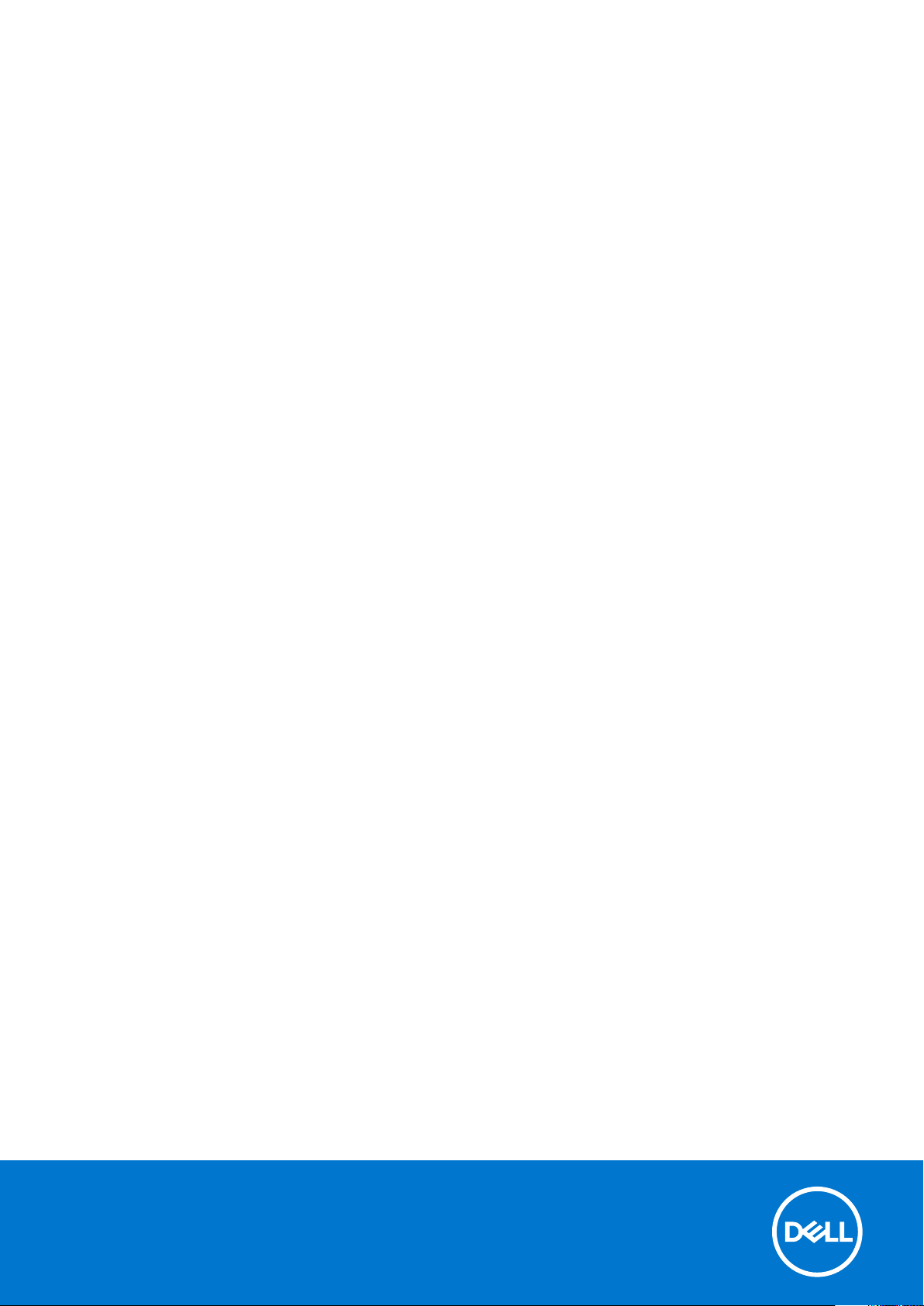
Dell Latitude 7480
Vlasnički priručnik
Regulativni model: P73G
Regulativna vrsta: P73G001
February 2021
Rev. A05
Page 2
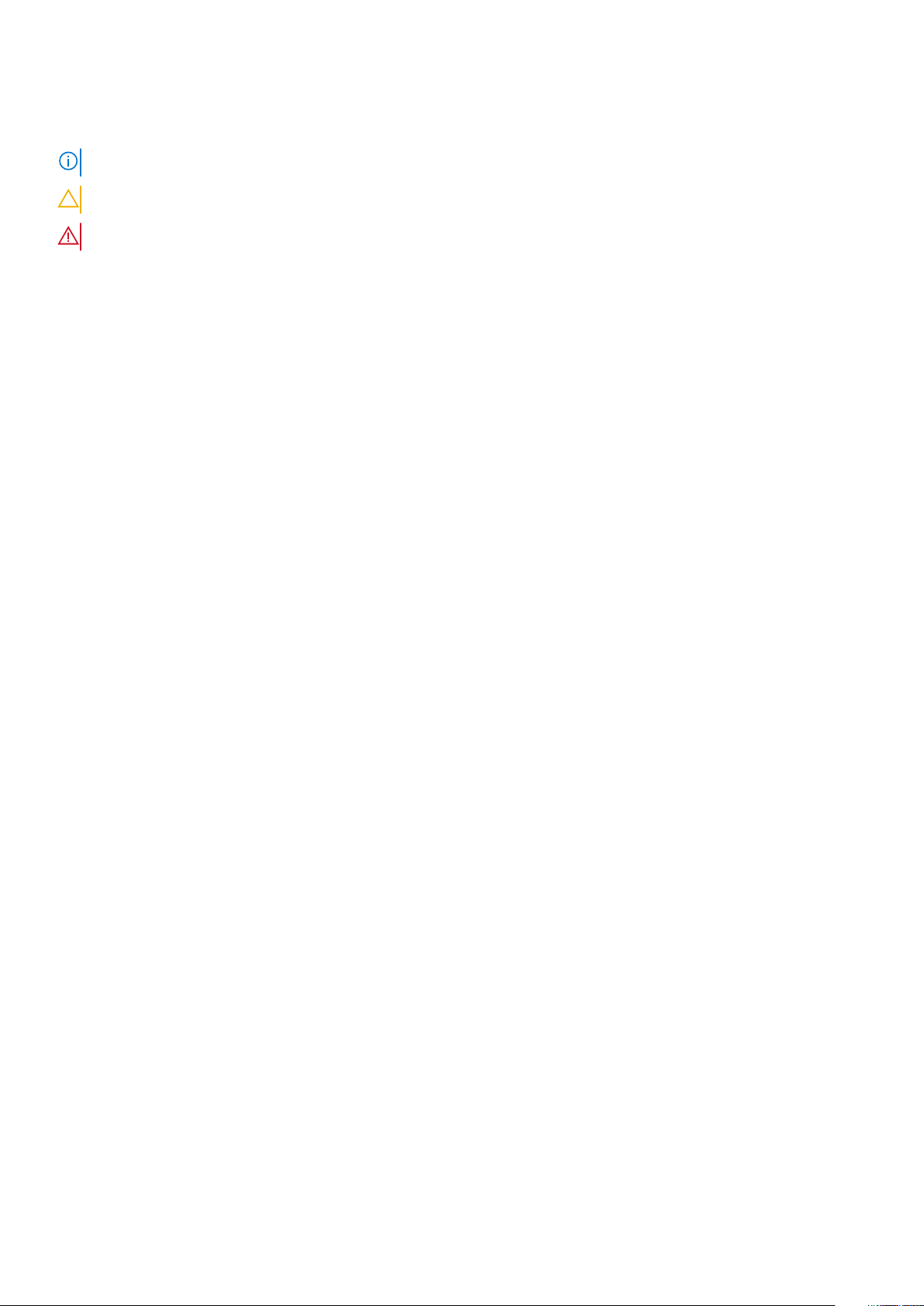
Napomene, oprezi i upozorenja
NAPOMENA: NAPOMENA ukazuje na važne informacije koje vam pomažu da koristite svoj proizvod na bolji način.
OPREZ: OPREZ naznačuje moguće oštećenje hardvera ili gubitak podataka i objašnjava kako izbjeći neki problem.
UPOZORENJE: UPOZORENJE naznačuje moguće oštećenje imovine, osobne ozljede ili smrt.
© 2017.-2021. Dell Inc. ili njegove podružnice. Sva prava pridržana. Dell, EMC i drugi zaštitni znakovi vlasništvo su tvrtke Dell Inc. ili njezinih podružnica.
Ostali zaštitni znakovi vlasništvo su pripadajućih vlasnika.
Page 3
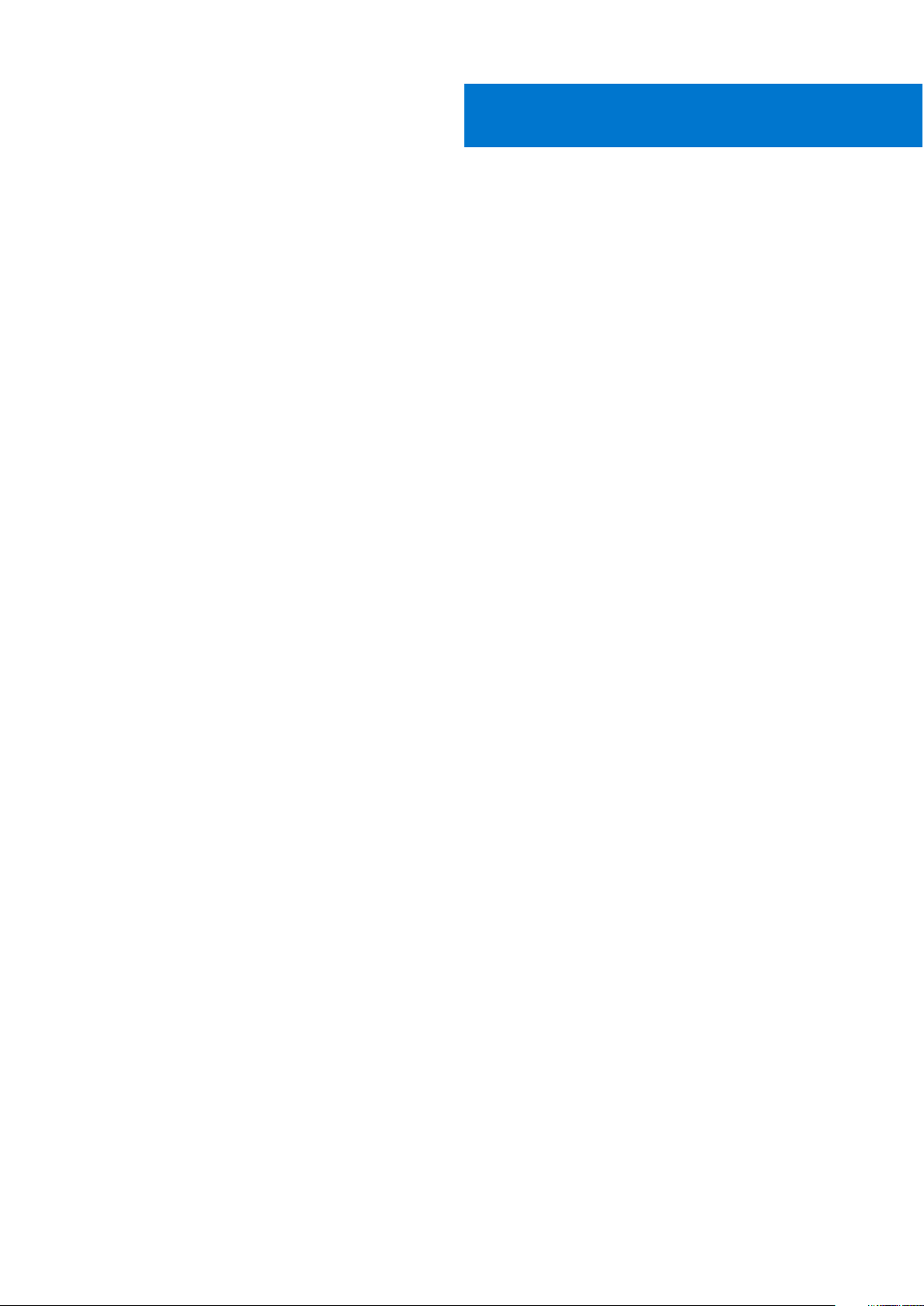
Sadržaj
Poglavlje 1: Radovi na vašem računalu...............................................................................................7
Isključivanje - Windows......................................................................................................................................................... 7
Isključivanje računala — Windows 8................................................................................................................................... 7
Isključivanje računala — Windows 7....................................................................................................................................7
Prije radova na unutrašnjosti računala.................................................................................................................................8
Sigurnosne upute...................................................................................................................................................................8
Nakon rada na unutrašnjosti računala................................................................................................................................. 9
Poglavlje 2: Rastavljanje i ponovno sastavljanje................................................................................ 10
Preporučeni alati...................................................................................................................................................................10
Popis veličina vijaka..............................................................................................................................................................10
Kartica modula za identifikaciju pretplatnika (SIM).......................................................................................................... 11
Uklanjanje SIM kartice ili ladice SIM kartice................................................................................................................. 11
Zamjena SIM kartice...................................................................................................................................................... 12
Uklanjanje lažne ladice SIM kartice...............................................................................................................................12
Poklopac kućišta...................................................................................................................................................................13
Uklanjanje poklopca kućišta...........................................................................................................................................13
Ugradnja poklopca kućišta.............................................................................................................................................14
Baterija...................................................................................................................................................................................14
Mjere opreza za litij-ionsku bateriju..............................................................................................................................14
Uklanjanje baterije...........................................................................................................................................................15
Ugradnja baterije.............................................................................................................................................................15
PCle SSD pogon...................................................................................................................................................................16
Uklanjanje PCIe SSD kartice..........................................................................................................................................16
Ugradnja PCIe SSD-a.....................................................................................................................................................16
Zvučnik...................................................................................................................................................................................17
Uklanjanje modula zvučnika...........................................................................................................................................17
Ugradnja modula zvučnika.............................................................................................................................................18
Baterija na matičnoj ploči.....................................................................................................................................................18
Uklanjanje baterije sa matične ploče.............................................................................................................................18
Ugradnja baterije na matičnu ploču..............................................................................................................................19
WWAN karticu......................................................................................................................................................................19
Uklanjanje WWAN kartice..............................................................................................................................................19
Ugradnja WWAN kartice...............................................................................................................................................20
WLAN kartica.......................................................................................................................................................................20
Uklanjanje WLAN kartice.............................................................................................................................................. 20
Ugradnja WLAN kartice................................................................................................................................................. 21
Memorijski moduli.................................................................................................................................................................21
Uklanjanje memorijskog modula....................................................................................................................................21
Ugradnja memorijskog modula..................................................................................................................................... 22
hladila.....................................................................................................................................................................................22
Uklanjanje sklopa hladila................................................................................................................................................ 22
Ugradnja sklopa hladila..................................................................................................................................................23
LED ploča..............................................................................................................................................................................23
Sadržaj 3
Page 4
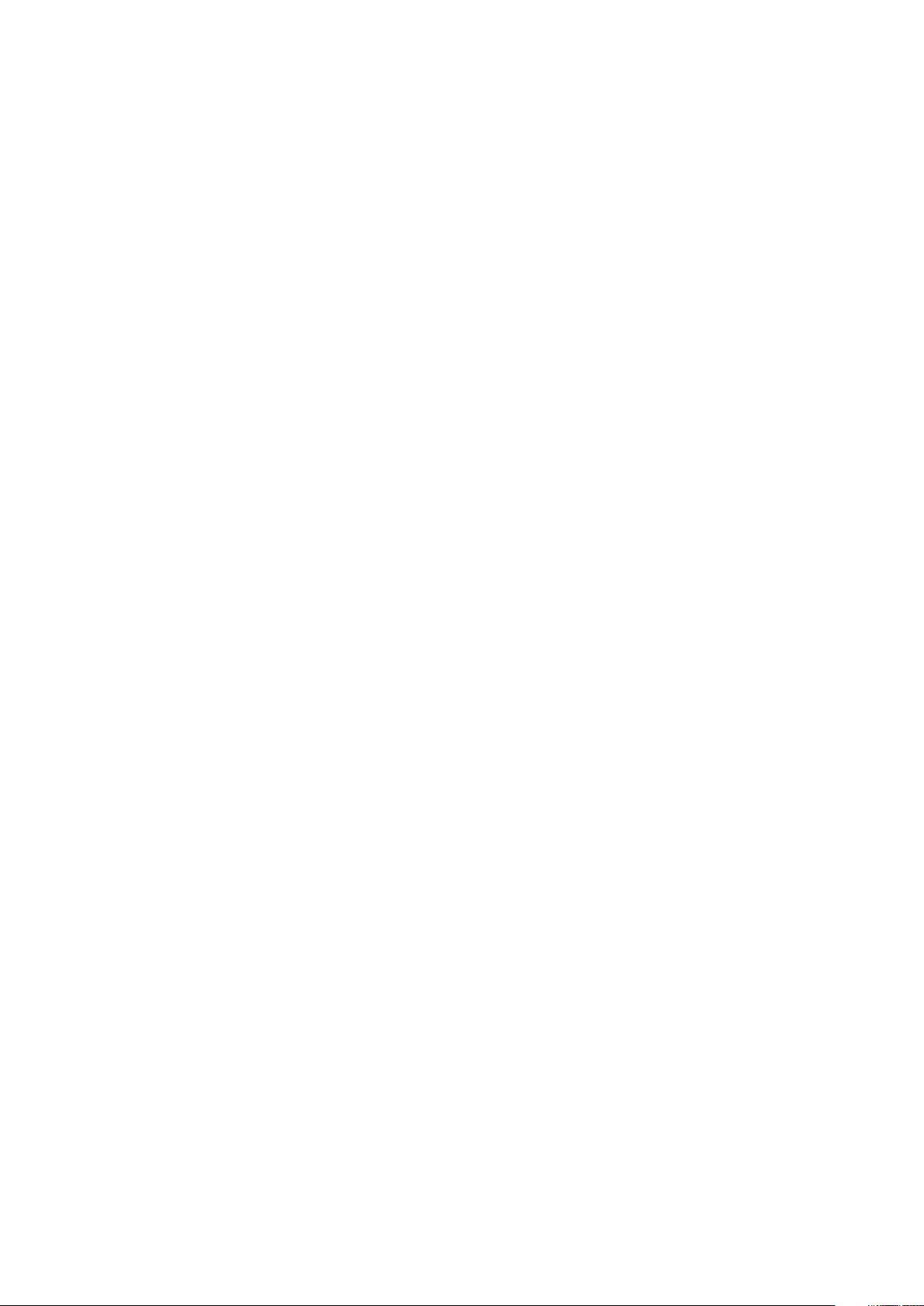
Uklanjanje LED ploče..................................................................................................................................................... 23
Ugradnja LED ploče.......................................................................................................................................................24
Modul pametne kartice.......................................................................................................................................................24
Uklanjanje okvira pametne kartice............................................................................................................................... 24
Ugradnja okvira za pametnu karticu............................................................................................................................26
Podloga osjetljiva na dodir.................................................................................................................................................. 26
Uklanjanje ploče s gumbima podloge osjetljive na dodir............................................................................................26
Ugradnja ploče s gumbima podloge osjetljive na dodir..............................................................................................28
Ulaz priključka napajanja..................................................................................................................................................... 28
Uklanjanje ulaza priključka napajanja............................................................................................................................28
Ugradnja priključka napajanja........................................................................................................................................29
Sklop zaslona........................................................................................................................................................................29
Uklanjanje sklopa zaslona..............................................................................................................................................29
Ugradnja sklopa zaslona.................................................................................................................................................31
Ploča dodirnog zaslona........................................................................................................................................................31
Uklanjanje ploče dodirnog zaslona................................................................................................................................31
Ugradnja ploče dodirnog zaslona.................................................................................................................................33
Okvir zaslona........................................................................................................................................................................33
Uklanjanje okvira zaslona (nedodirnog).......................................................................................................................33
Ugradnja okvira zaslona (nedodirnog)........................................................................................................................ 34
Nedodirna ploča zaslona.....................................................................................................................................................34
Uklanjanje ploče zaslona (nedodirna)..........................................................................................................................34
Ugradnja ploče zaslona (nedodirna)............................................................................................................................37
Modul mikrofona kamere.................................................................................................................................................... 37
Uklanjanje modula mikrofona kamere.......................................................................................................................... 37
Ugradnja kamere............................................................................................................................................................38
Poklopci šarke zaslona........................................................................................................................................................39
Uklanjanje poklopca šarki zaslona................................................................................................................................ 39
Ugradnja poklopca šarki zaslona..................................................................................................................................39
Uklanjanje lažne ladice SIM kartice....................................................................................................................................39
Matična ploča.......................................................................................................................................................................40
Uklanjanje matične ploče.............................................................................................................................................. 40
Ugradnja matične ploče................................................................................................................................................ 45
Rešetka tipkovnice i tipkovnica......................................................................................................................................... 45
Uklanjanje sklopa tipkovnice.........................................................................................................................................45
Uklanjanje tipkovnice iz ladice tipkovnice....................................................................................................................47
Ugradnja tipkovnice u ladicu tipkovnice......................................................................................................................47
Ugradnja sklopa tipkovnice...........................................................................................................................................48
Oslonac za ruku................................................................................................................................................................... 48
Ponovno postavljanje oslonca za dlanove.................................................................................................................. 48
Poglavlje 3: Postavljanje sustava.................................................................................................... 50
Izbornik za podizanje sustava............................................................................................................................................ 50
Navigacijske tipke................................................................................................................................................................50
Opcije programa za postavljanje sustava.......................................................................................................................... 51
Opće opcije zaslona............................................................................................................................................................. 51
Opcije zaslona za konfiguraciju sustava............................................................................................................................52
Video..................................................................................................................................................................................... 54
Opcije zaslona za sigurnost................................................................................................................................................54
Opcije zaslona za sigurno podizanje sustava................................................................................................................... 55
4
Sadržaj
Page 5
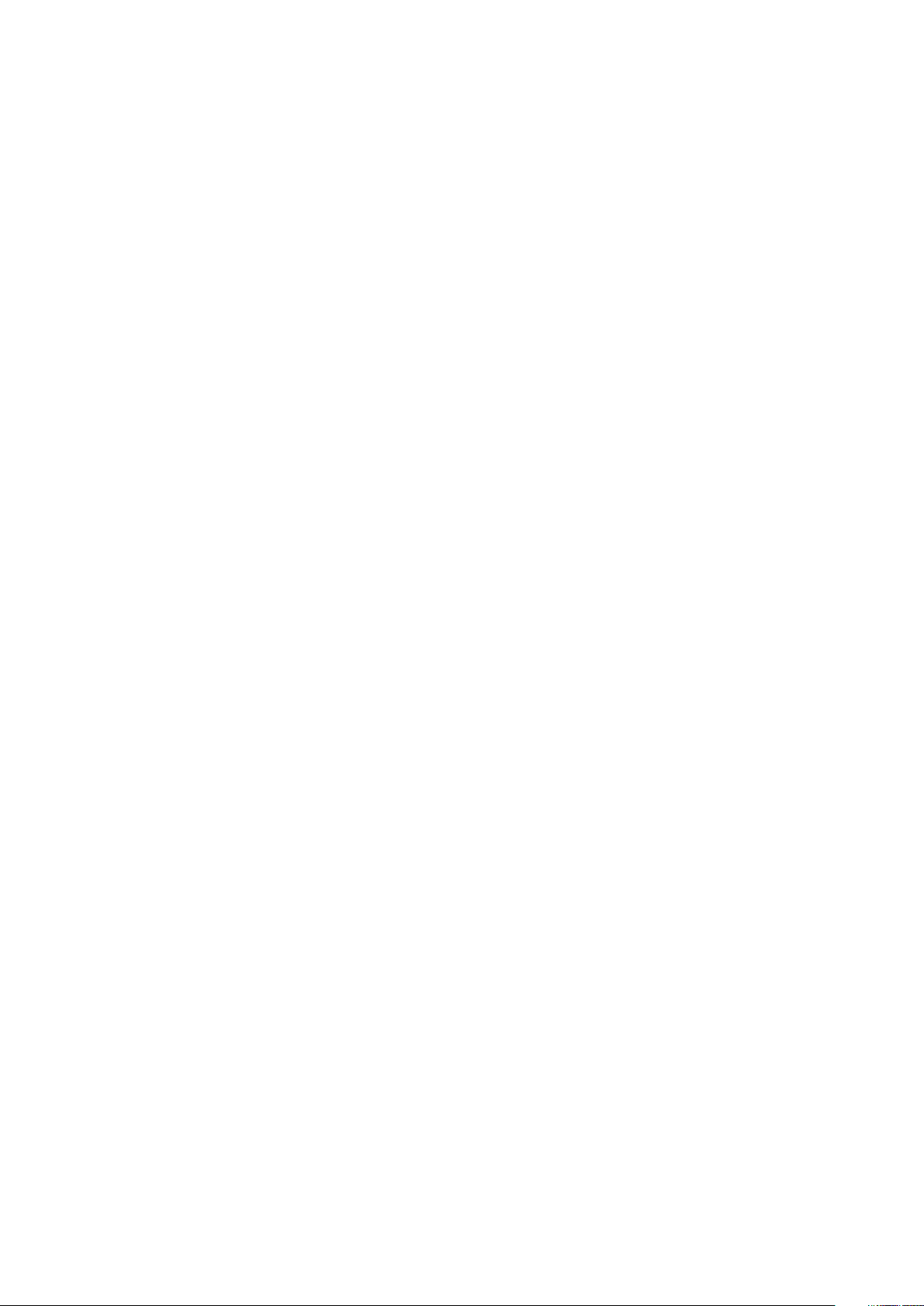
Opcije zaslona Intel proširenja softvera za zaštitu.......................................................................................................... 56
Opcije zaslona performansi................................................................................................................................................ 56
Opcije zaslona za upravljanje napajanjem......................................................................................................................... 57
Opcije zaslona ponašanja nakon POST-a.........................................................................................................................58
Upravljivost...........................................................................................................................................................................58
Opcije zaslona za podršku virtualizaciji............................................................................................................................. 59
Opcije bežičnog zaslona..................................................................................................................................................... 59
Zaslon za održavanje...........................................................................................................................................................59
Dnevnici sustava..................................................................................................................................................................60
Ažuriranje BIOS-a u sustavu Windows............................................................................................................................. 60
Ažuriranje BIOS-a s USB flash pogonom......................................................................................................................... 60
Zaporka sustava i postavljanja............................................................................................................................................61
Dodjeljivanje zaporke za postavljanje sustava.............................................................................................................61
Brisanje ili promjena postojeće zaporke postavljanja sustava................................................................................... 61
Poglavlje 4: Specifikacije sustava................................................................................................... 63
Podržani operativni sustavi................................................................................................................................................ 63
Specifikacije procesora....................................................................................................................................................... 63
Specifikacije sustava........................................................................................................................................................... 64
Specifikacije memorije.........................................................................................................................................................64
Specifikacije skladištenja.....................................................................................................................................................64
Video specifikacije............................................................................................................................................................... 64
Audio specifikacije............................................................................................................................................................... 65
Specifikacije baterije............................................................................................................................................................65
Specifikacije AC adaptera...................................................................................................................................................66
Opcije povezivanja...............................................................................................................................................................66
Specifikacije ulaza i priključka.............................................................................................................................................66
Specifikacije komunikacije...................................................................................................................................................67
Specifikacije kamere............................................................................................................................................................67
Specifikacije podloge osjetljive na dodir............................................................................................................................67
Specifikacije zalona............................................................................................................................................................. 68
Fizičke specifikacije............................................................................................................................................................. 70
Specifikacije okruženja........................................................................................................................................................70
Poglavlje 5: Postavljanje sustava.....................................................................................................71
Redoslijed za podizanje sustava..........................................................................................................................................71
Navigacijske tipke.................................................................................................................................................................71
Opcije programa za postavljanje sustava..........................................................................................................................72
Opće opcije zaslona.............................................................................................................................................................72
Opcije zaslona za konfiguraciju sustava............................................................................................................................73
Video..................................................................................................................................................................................... 75
Opcije zaslona za sigurnost................................................................................................................................................ 75
Opcije zaslona za sigurno podizanje sustava....................................................................................................................76
Opcije zaslona Intel proširenja softvera za zaštitu...........................................................................................................77
Opcije zaslona performansi.................................................................................................................................................77
Opcije zaslona za upravljanje napajanjem......................................................................................................................... 78
Opcije zaslona ponašanja nakon POST-a......................................................................................................................... 79
Upravljivost...........................................................................................................................................................................79
Opcije zaslona za podršku virtualizaciji............................................................................................................................. 80
Sadržaj
5
Page 6
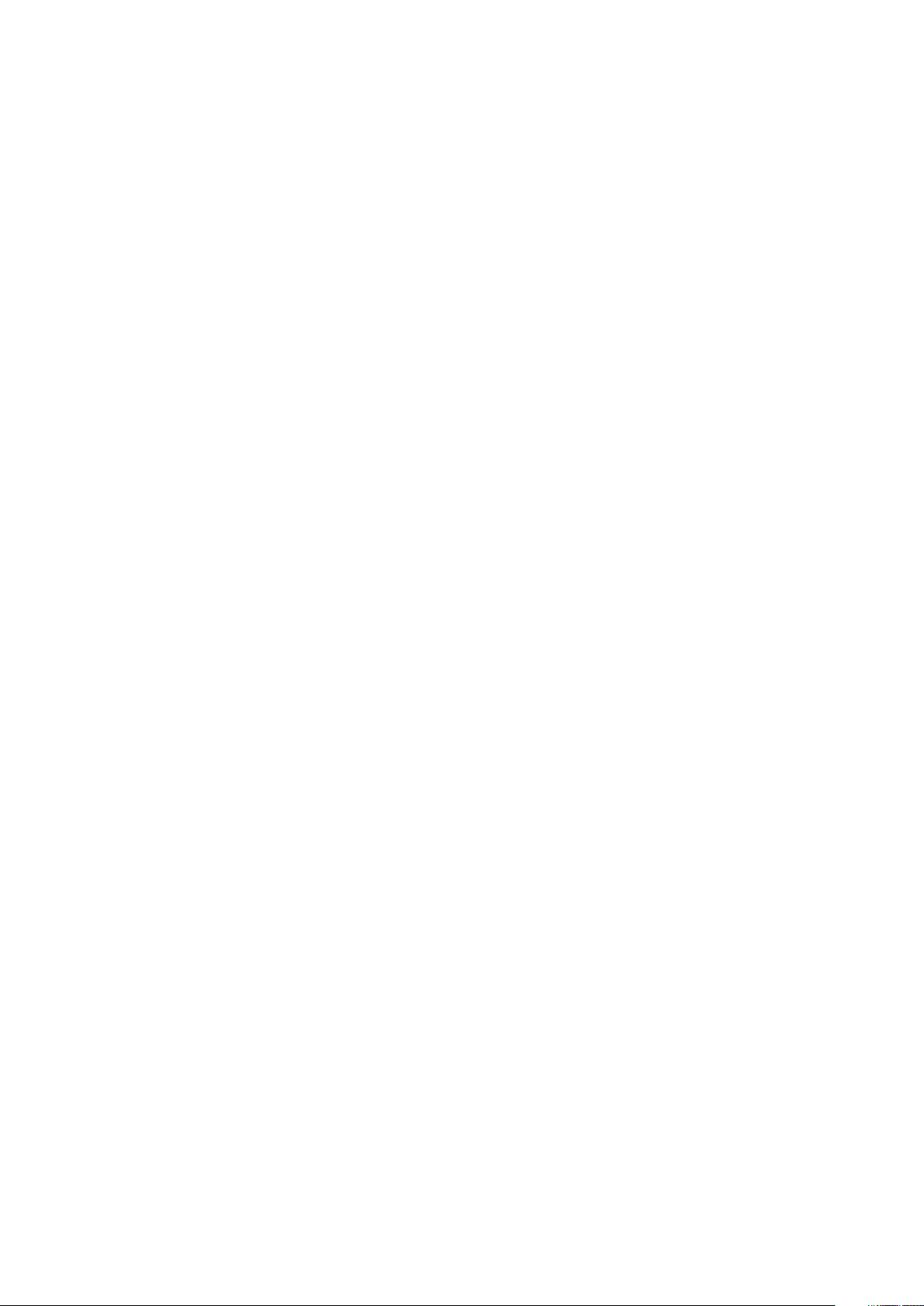
Opcije bežičnog zaslona..................................................................................................................................................... 80
Zaslon za održavanje...........................................................................................................................................................80
Dnevnici sustava...................................................................................................................................................................81
Ažuriranje BIOS-a u sustavu Windows..............................................................................................................................81
Zaporka sustava i postavljanja............................................................................................................................................ 81
Dodjeljivanje zaporke za postavljanje sustava............................................................................................................82
Brisanje ili promjena postojeće zaporke postavljanja sustava...................................................................................82
Poglavlje 6: Rješavanje problema.................................................................................................... 83
Dijagnostika poboljšanog testiranja računala prije podizanja sustava – ePSA dijagnostika........................................83
Pokretanje ePSA dijagnostike...................................................................................................................................... 83
Poglavlje 7: Kontaktiranje tvrtke Dell.............................................................................................. 84
6 Sadržaj
Page 7
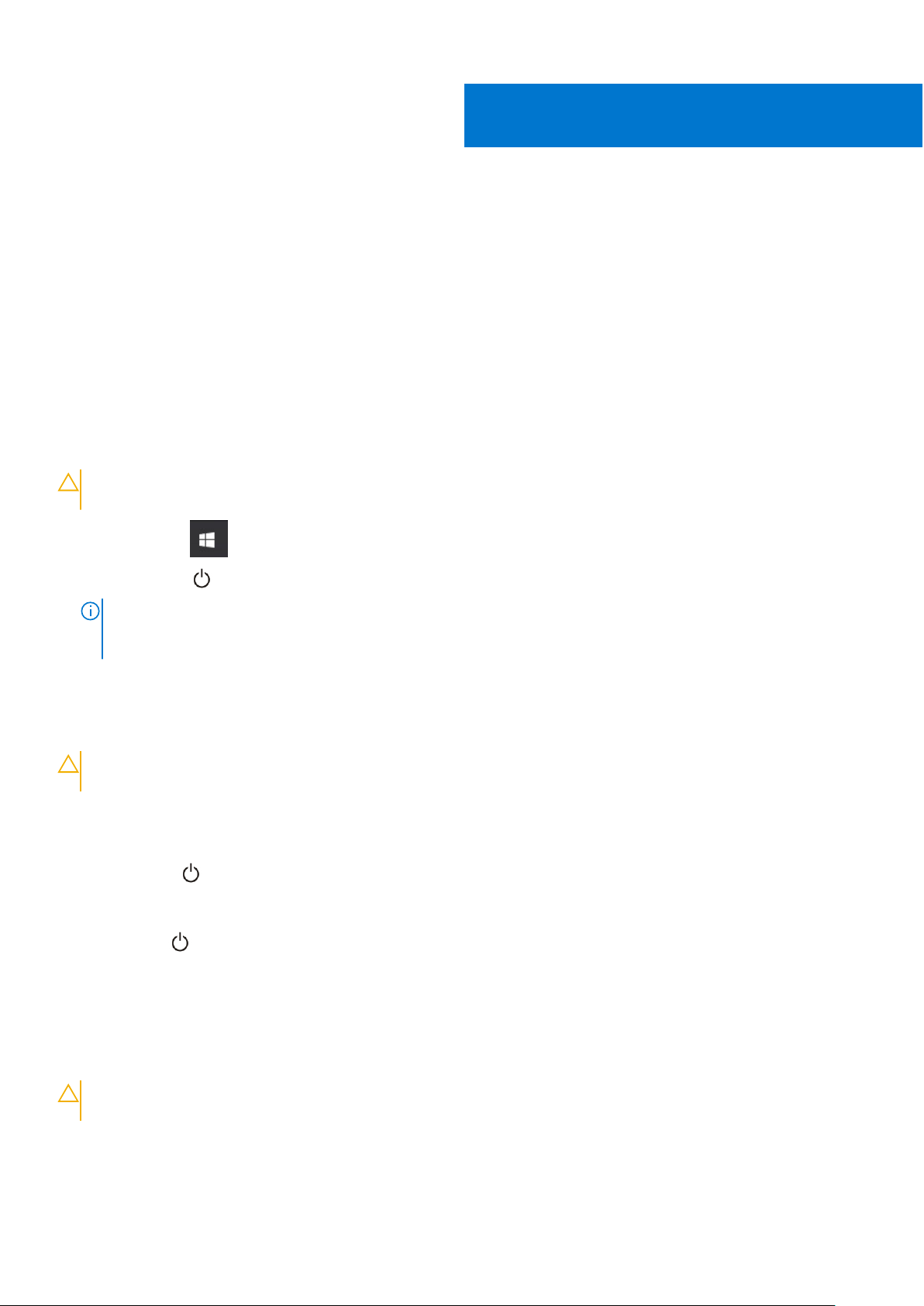
Radovi na vašem računalu
Teme:
• Isključivanje - Windows
Isključivanje računala — Windows 8
•
• Isključivanje računala — Windows 7
• Prije radova na unutrašnjosti računala
• Sigurnosne upute
• Nakon rada na unutrašnjosti računala
Isključivanje - Windows
OPREZ: Kako biste izbjegli gubitak podataka, prije isključivanja računala spremite i zatvorite sve otvorene datoteke i
zatvorite sve otvorene programe.
1. Kliknite ili dodirnite .
1
2. Kliknite ili dodirnite i zatim kliknite ili dodirnite Isključi.
NAPOMENA:
isključili nakon odjave operativnog sustava, pritisnite i približno 6 sekundi držite gumb za uključivanje i isključivanje kako biste ih
isključili.
Provjerite je li računalo, kao i svi priključeni uređaji isključeno. Ako se računalo i priključeni uređaji nisu automatski
Isključivanje računala — Windows 8
OPREZ:
zatvorite sve otvorene programe.
1. Isključivanje računala:
● U Windows 8 (korištenjem uređaja s omogućenim dodirom):
● U Windows 8 (korištenjem miša)
2. Provjerite je li isključeno računalo i svi uređaji koji su na njega priključeni. Ako se računalo i priključeni uređaji nisu automatski isključili
nakon odjave operativnog sustava, pritisnite i približno 6 sekundi držite gumb za uključivanje i isključivanje kako biste ih isključili.
Kako biste izbjegli gubitak podataka, prije isključivanja računala spremite i zatvorite sve otvorene datoteke i
a. potegnete s desnog ruba zaslona, otvorite padajući izbornik i odaberite Postavke.
b. Dodirnite i zatim dodirnite Isključi
a. usmjerite u gornji desni kut zaslona i kliknite na Postavke.
b. Kliknite
i zatim kliknite Isključi.
Isključivanje računala — Windows 7
OPREZ:
zatvorite sve otvorene programe.
1. Kliknite na Start.
2. Kliknite na Isključi.
Kako biste izbjegli gubitak podataka, prije isključivanja računala spremite i zatvorite sve otvorene datoteke i
Radovi na vašem računalu 7
Page 8
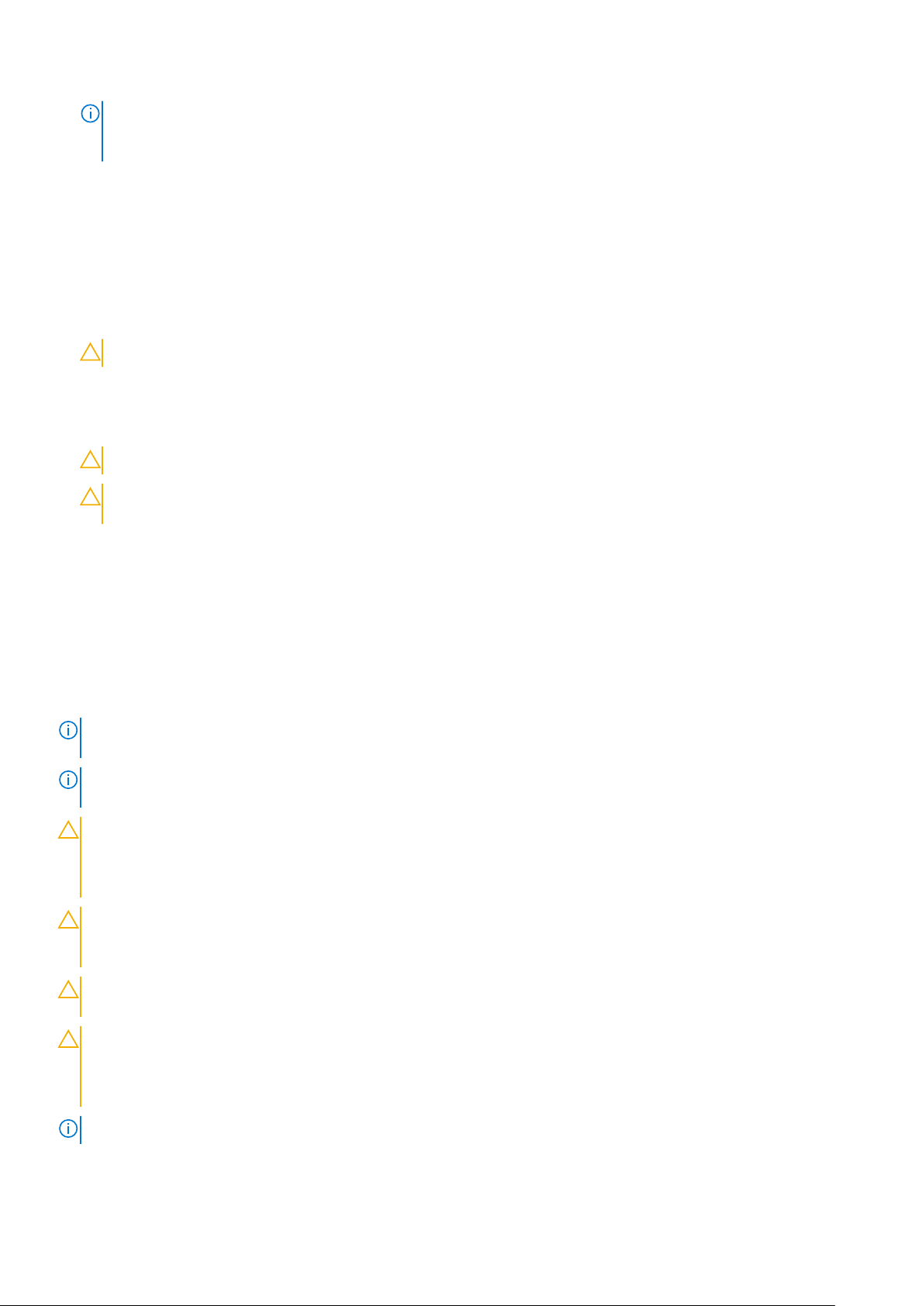
NAPOMENA: Provjerite je li isključeno računalo i svi uređaji koji su na njega priključeni. Ako se računalo i priključeni uređaji nisu
automatski isključili nakon odjave operacijskog sustava, pritisnite i približno 6 sekunde držite gumb za uključivanje kako biste ih
isključili.
Prije radova na unutrašnjosti računala
1. Pobrinite se da je radna površina ravna i čista kako se pokrov računala ne bi ogrebao.
2. Isključite računalo.
3. Ako je računalo spojeno na priključni uređaj, isključite ga.
4. Iskopčajte sve mrežne kabele iz računala (ako su priključeni).
OPREZ: Ako je računalo opremljeno priključkom RJ45, odspojite mrežni kabel tako da ga prvo iskopčate iz računala.
5. Odspojite računalo i sve priključene uređaje iz svih električnih izvora napajanja.
6. Otvorite zaslon.
7. Pritisnite i držite gumb za uključivanje za pet sekunda kako biste uzemljili matičnu ploču.
OPREZ: Kako biste se zaštitili od strujnog udara, prije koraka br. 8 iskopčajte računalo iz zidne utičnice.
OPREZ: Kako biste izbjegli elektrostatičko pražnjenje, uzemljite se koristeći ručnu traku za uzemljenje ili povremeno
dotaknite neobojenu metalnu površinu dok istovremeno dodirujete priključak na stražnjoj strani računala.
8. Uklonite sve umetnute ExpressCard ili Smart kartice iz odgovarajućih utora.
Sigurnosne upute
Kako biste zaštitili vaše računalo od mogućih oštećenja i zbog vaše osobne zaštite, pridržavajte se slijedećih sigurnosnih uputa. Osim ako
nije drugačije zabilježeno, svaki postupak naveden u ovom dokumentu pretpostavlja da su ispunjeni sljedeći uvjeti:
● Da ste pročitali sigurnosne upute koje ste dobili zajedno s vašim računalom.
● Komponenta se može zamijeniti ili, ako je zasebno kupljena, ugraditi izvođenjem postupka uklanjanja obrnutim redoslijedom.
NAPOMENA:
ponovno postavite sve pokrove, ploče i vijke prije priključivanja na izvor napajanja.
NAPOMENA: Prije rada na unutrašnjosti računala pročitajte sigurnosne upute koje ste dobili s računalom. Dodatne sigurnosne
informacije potražite na početnoj stranici za sukladnost sa zakonskim odredbama na www.dell.com/regulatory_compliance.
OPREZ: Velik broj popravaka smije izvršiti samo certificirani servisni tehničar. Trebali biste samo rješavati probleme i
izvršavati jednostavne popravke koji su odobreni u dokumentaciji proizvoda ili za koje je uputu dao mrežni ili telefonski
tim za servis i podršku. Vaše jamstvo ne pokriva oštećenja uzrokovana servisiranjem koje tvrtka Dell nije ovlastila.
Pročitajte sigurnosne upute koje ste dobili uz proizvod i pridržavajte ih se.
OPREZ: Kako biste izbjegli elektrostatičko pražnjenje, prije diranja računala i izvođenja postupaka vezanih uz
rastavljanje, uzemljite se koristeći ručnu traku za uzemljenje ili povremenim dodirivanjem neobojane metalne površine
koja je uzemljena.
OPREZ: Rukujte komponentama i karticama s pažnjom. Ne dotičite komponente ili kontakte na kartici. Karticu prihvatite
za rubove ili za metalni nosač. Komponente poput procesora pridržavajte za rubove, a ne za pinove.
OPREZ: Kad isključujete kabel, povucite njegov konektor ili omčicu, a ne sam kabel. Neki kabeli imaju priključke s
jezičcima za blokiranje. Ako iskapčate taj tip kabela, prije iskapčanja pritisnite jezičke za blokiranje. Dok razdvajate
priključke, držite ih poravnate i izbjegavajte krivljenje bilo kojeg od pinova priključka. Prije priključivanja kabela provjerite
i jesu li oba priključka ispravno okrenuta i poravnata.
Odspojite sve izvore napajanja prije otvaranja pokrova računala i ploča. Nakon što ste dovršili radove unutar računala,
NAPOMENA: Boja i određene komponente vašeg računala se mogu razlikovati od onih prikazanih u ovom dokumentu.
8 Radovi na vašem računalu
Page 9
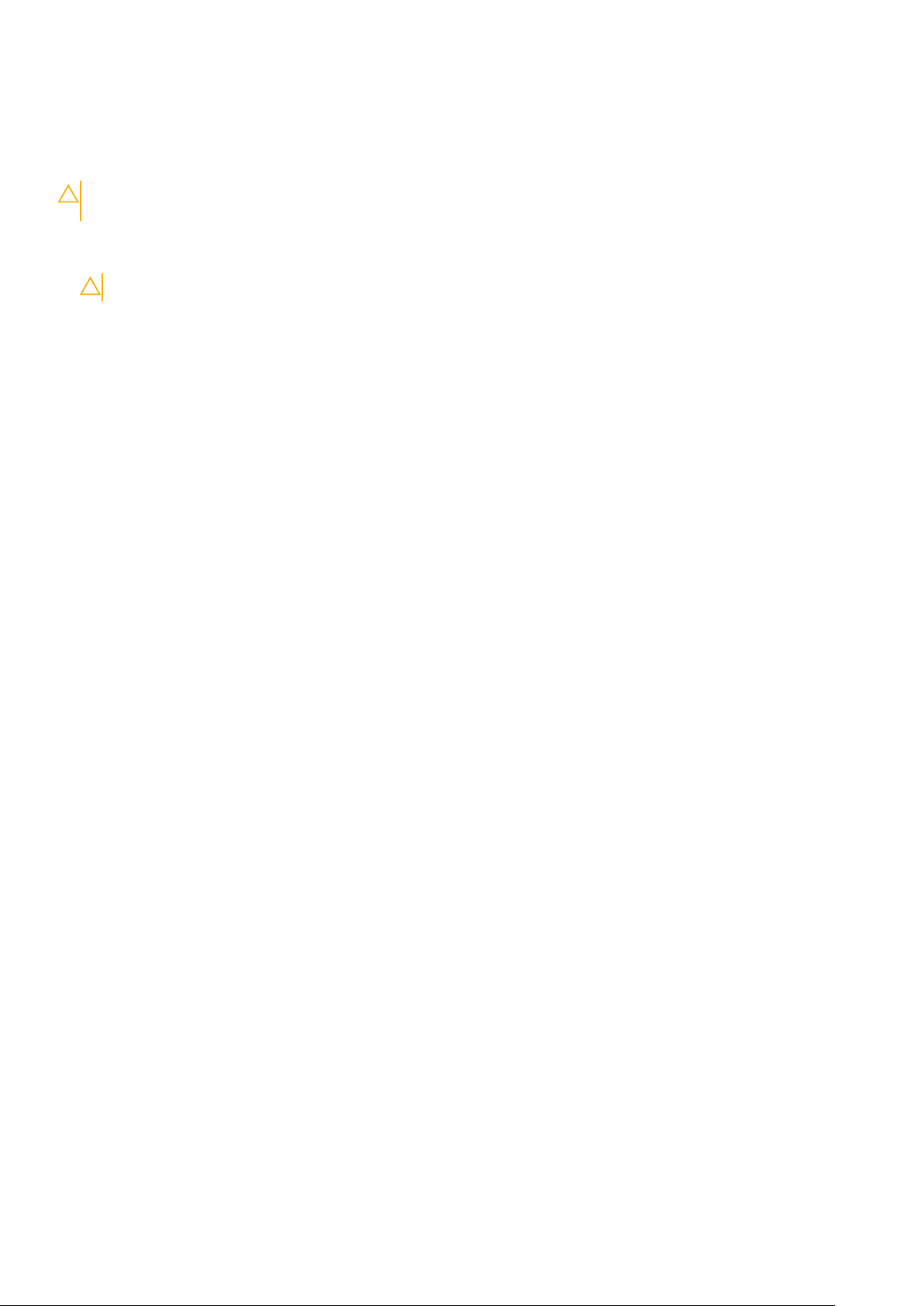
Nakon rada na unutrašnjosti računala
Nakon što ste završili bilo koji postupak zamjene, prije uključivanja računala provjerite jeste li priključili sve vanjske uređaje, kartice i kabele.
OPREZ: Kako biste izbjegli oštećivanje računala, koristite isključivo bateriju namijenjenu za dotično Dell računalo.
Nemojte koristiti baterije koje su namijenjene za druga Dell računala.
1. Priključite sve vanjske uređaje, kao što je replikator ulaza ili medijska baza i ponovno postavite sve kartice, kao što je ExpressCard.
2. Priključite sve telefonske ili mrežne kabele na svoje računalo.
OPREZ: Kako biste priključili mrežni kabel, prvo ga priključite u mrežni uređaj, a zatim u računalo.
3. Priključite svoje računalo i sve priključene uređaje na njihove izvore električnog napajanja.
4. Uključite računalo.
Radovi na vašem računalu 9
Page 10
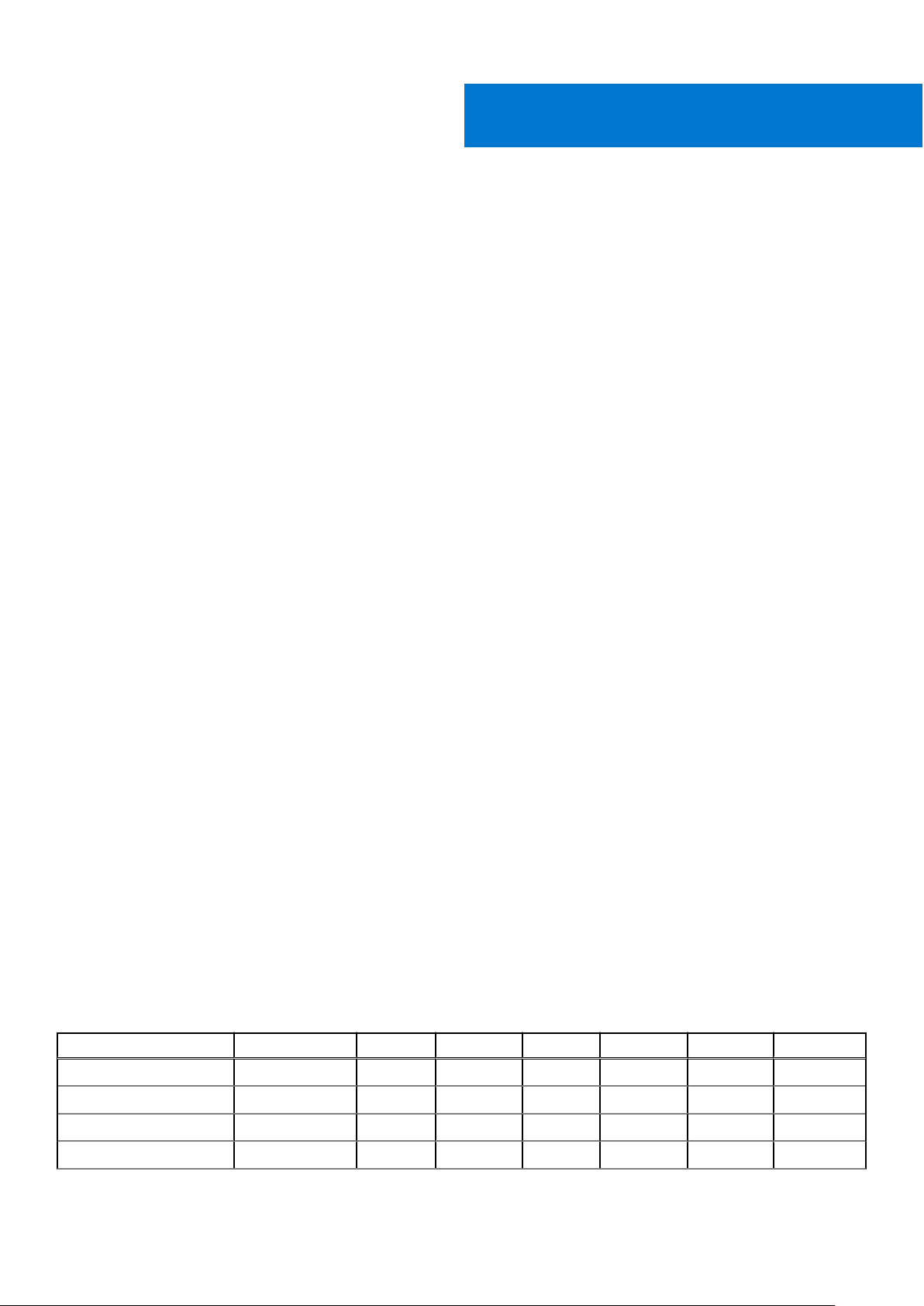
Rastavljanje i ponovno sastavljanje
Teme:
• Preporučeni alati
Popis veličina vijaka
•
• Kartica modula za identifikaciju pretplatnika (SIM)
• Poklopac kućišta
• Baterija
• PCle SSD pogon
• Zvučnik
• Baterija na matičnoj ploči
• WWAN karticu
• WLAN kartica
• Memorijski moduli
• hladila
• LED ploča
• Modul pametne kartice
• Podloga osjetljiva na dodir
• Ulaz priključka napajanja
• Sklop zaslona
• Ploča dodirnog zaslona
• Okvir zaslona
• Nedodirna ploča zaslona
• Modul mikrofona kamere
• Poklopci šarke zaslona
• Uklanjanje lažne ladice SIM kartice
• Matična ploča
• Rešetka tipkovnice i tipkovnica
• Oslonac za ruku
2
Preporučeni alati
Za izvršavanje postupaka iz ovog dokumenta možda će vam trebati slijedeći alati:
● Križni #0 odvijač
● Križni #1 odvijač
● malo plastično šilo
Popis veličina vijaka
Tablica 1. Latitude 7480 - popis vijaka po veličini
Komponenta M2,5x 6,0 M2,5x5,0 M2,0x5,0 M2,5x4,0 M2,0x3,0 M2,0x2,5 M2,0x2,0
Stražnji poklopac 8 (pričvrsni vijak)
Baterija (3 ćelije) 1
Baterija (4 ćelije) 2
SSD modul 1
10 Rastavljanje i ponovno sastavljanje
Page 11
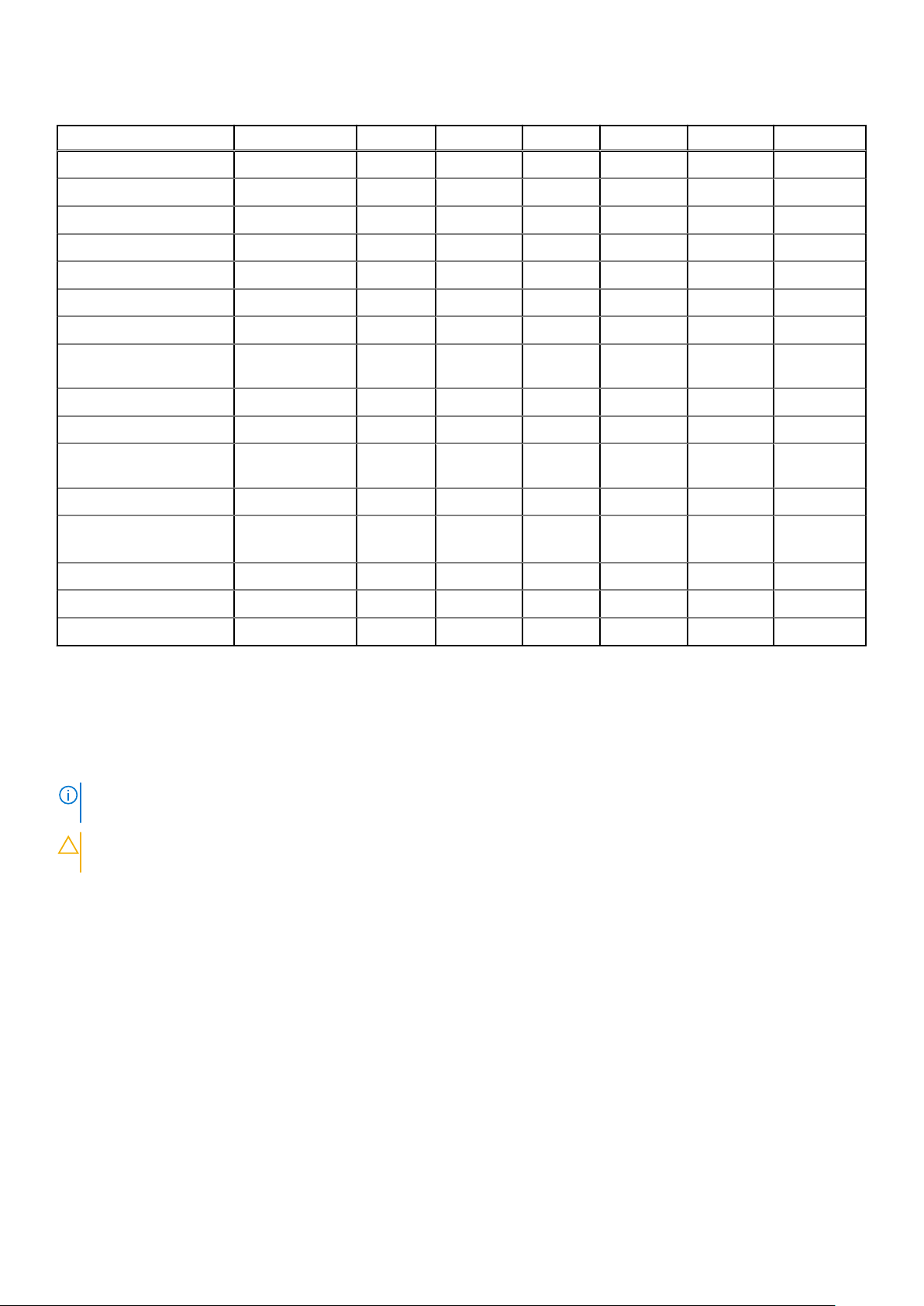
Tablica 1. Latitude 7480 - popis vijaka po veličini (nastavak)
Komponenta M2,5x 6,0 M2,5x5,0 M2,0x5,0 M2,5x4,0 M2,0x3,0 M2,0x2,5 M2,0x2,0
Modul hladila 4
Ventilator sustava 2 2
WWAN karticu 1
WLAN kartica 1
Ulaz priključka napajanja 1
ESD nosač 2
EDP nosač 1
Gumbi na podlozi osjetljivoj
na dodir
Čitač otisaka prstiju 1
LED ploča 1
Kabel čitača pametne
kartice
Šarka zaslona 6
Ploča zaslona
Nosiva ploča tipkovnice 18
Tipkovnica 5
Matična ploča 3
2
2
● FHD - 2
● HD - 4
Kartica modula za identifikaciju pretplatnika (SIM)
Uklanjanje SIM kartice ili ladice SIM kartice
NAPOMENA:
Postupak uklanjanja stoga se primjenjuje samo za sustave koji imaju WWAN modul.
Uklanjanje SIM kartice ili ladice SIM kartice dostupno je samo na sustavima uz koje se isporučuje WWAN modul.
OPREZ: Uklanjanje SIM kartice iz uključenog računala može dovesti do gubitka podataka ili oštećenja kartice. Provjerite
je li računalo isključeno i jesu li onemogućene mrežne veze.
1. Umetnite spajalicu ili alat za uklanjanje SIM kartice u otvor na ladici SIM kartice [1].
2. Izvucite ladicu SIM kartice pomoću šila
3. Uklonite SIM karticu, ako je SIM kartica dostupna u ladici SIM kartice.
Rastavljanje i ponovno sastavljanje
11
Page 12
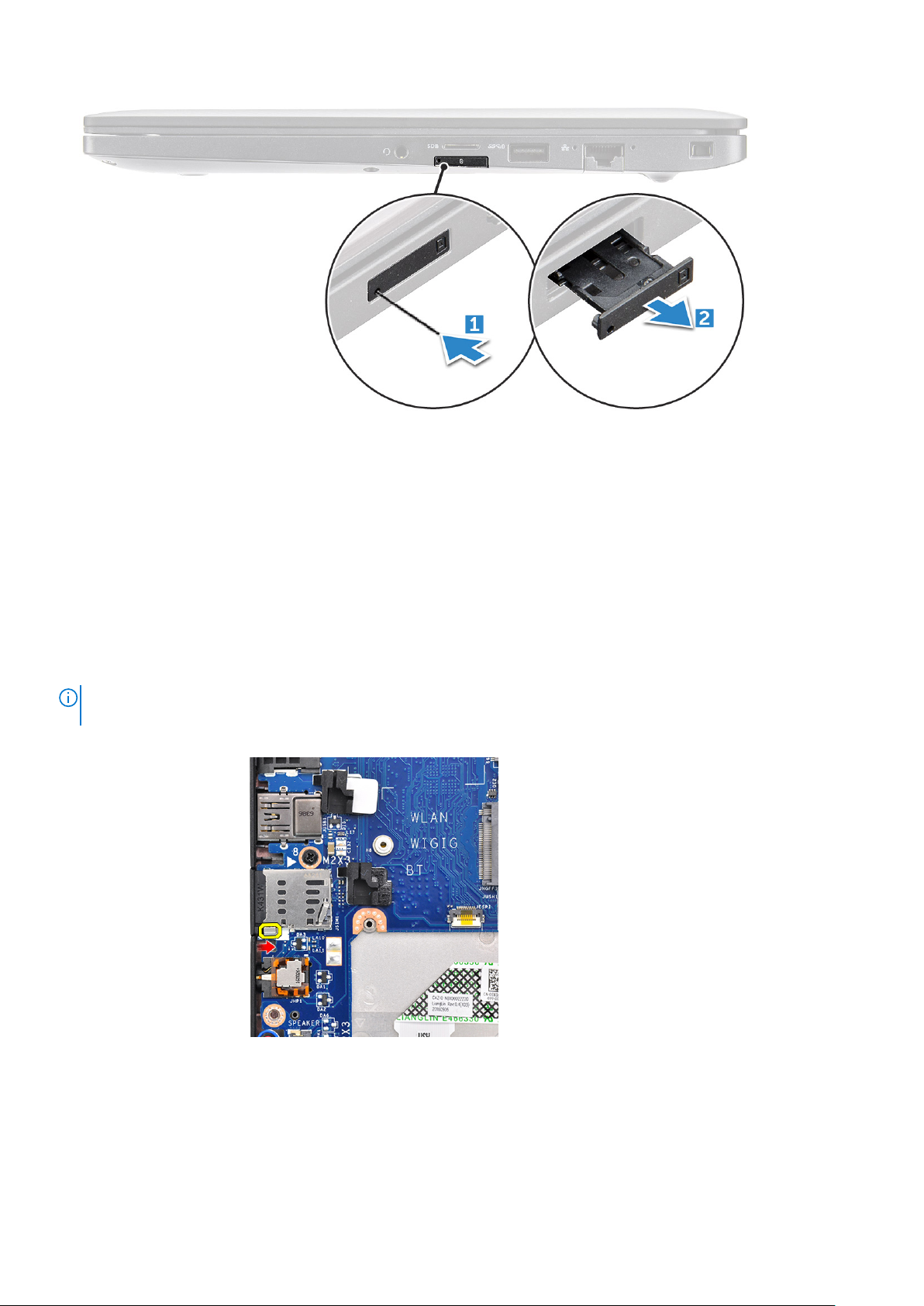
Zamjena SIM kartice
1. Umetnite papirnati umetak ili alat za uklanjanje SIM kartice u otvor na ladici SIM kartice.
2. Izvucite ladicu SIM kartice pomoću šila.
3. Postavite SIM karticu u ladicu.
4. Umetnite ladicu sa SIM karticom u utor.
Uklanjanje lažne ladice SIM kartice
Za modele isporučene s WWAN karticom, ladica SIM kartice mora se prva ukloniti iz sustava prije uklanjanja matične ploče. Za uklanjanje
ladice SIM kartice iz sustava pratite upute u odjeljku za rastavljanje.
NAPOMENA:
ladica SIM kartice. Slijede upute za uklanjanje lažne ladice SIM kartice:
1. Gurnite jezičak za oslobađanje SIM kartice prema unutra.
Za modele isporučene samo s karticom za bežičnu vezu, prije uklanjanja matične ploče, prvo se mora ukloniti lažna
2. Izvucite lažnu ladicu SIM kartice iz sustava.
12
Rastavljanje i ponovno sastavljanje
Page 13

Poklopac kućišta
Uklanjanje poklopca kućišta
1. Slijedite postupke u poglavlju Prije rada na unutrašnjosti računala.
2. Za otpuštanje poklopca kućišta:
a. Otpustite pričvrsne vijke M2,5 x 6 (8) kojima je poklopac kućišta pričvršćen za računalo [1].
NAPOMENA: Budite pažljivi prilikom otpuštanja vijaka. Postavite odvijač tako da ogovara glavi prednjih kutova vijka kako biste
izbjegli moguće oštećivanje glave vijka.
b. Plastičnim šilom otpustite poklopac kućišta iz rubai podignite ga iz računala [2].
OPREZ: Budite pažljivi prilikom otpuštanja vijaka. Postavite odvijač tako da ogovara glavi prednjih kutova vijka
(prednji kutovi na poklopcu kućišta prijenosnog računala) kako biste izbjegli moguće oštećivanje glave vijka.
3. Podignite poklopac kućišta s računala.
Rastavljanje i ponovno sastavljanje
13
Page 14
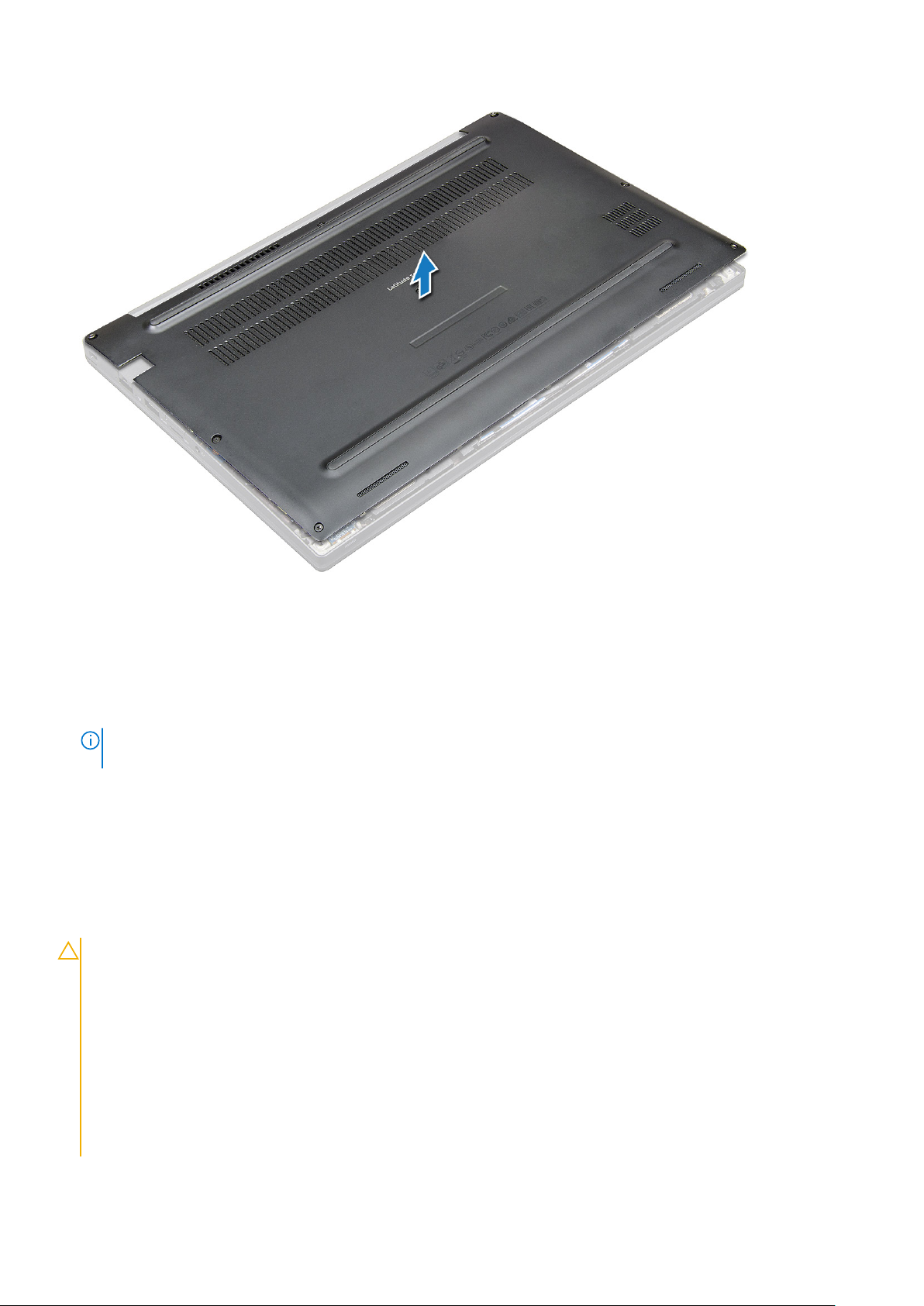
Ugradnja poklopca kućišta
1. Poravnajte jezičke poklopca kućišta s utorima na rubovima računala.
2. Pritisnite rubove poklopca sve dok ne klikne na mjesto.
3. Pritegnite pričvrsne vijke M2,5 x 6,0 koji pričvršćuju poklopac kućišta na računalo.
NAPOMENA:
moguće oštećivanje glave vijka.
4. Slijedite upute u odlomku Nakon rada na unutrašnjosti računala.
Budite pažljivi prilikom zatezanja vijaka. Postavite odvijač tako da ogovara kutu glave vijka kako biste izbjegli
Baterija
Mjere opreza za litij-ionsku bateriju
OPREZ:
● Budite oprezni kada rukujete litij-ionskim baterijama.
● Do kraja ispraznite bateriju prije njezina uklanjanja. Odspojite prilagodnik za izmjeničnu struju iz sustava i koristite
računalo isključivo na baterijskom napajanju. Baterija je ispražnjena do kraja kada se računalo ne uključuje pri pritisku
gumba za uključivanje/isključivanje.
● Nemojte drobiti, bacati, trgati na komade ili probijati bateriju stranim tijelima.
● Bateriju nemojte izlagati visokim temperaturama ili rastavljati baterijske sklopove i ćelije.
● Nemojte pritiskati površinu baterije.
● Nemojte savijati bateriju.
● Ne koristite bilo kakav alat za izdizanje baterije.
14 Rastavljanje i ponovno sastavljanje
Page 15
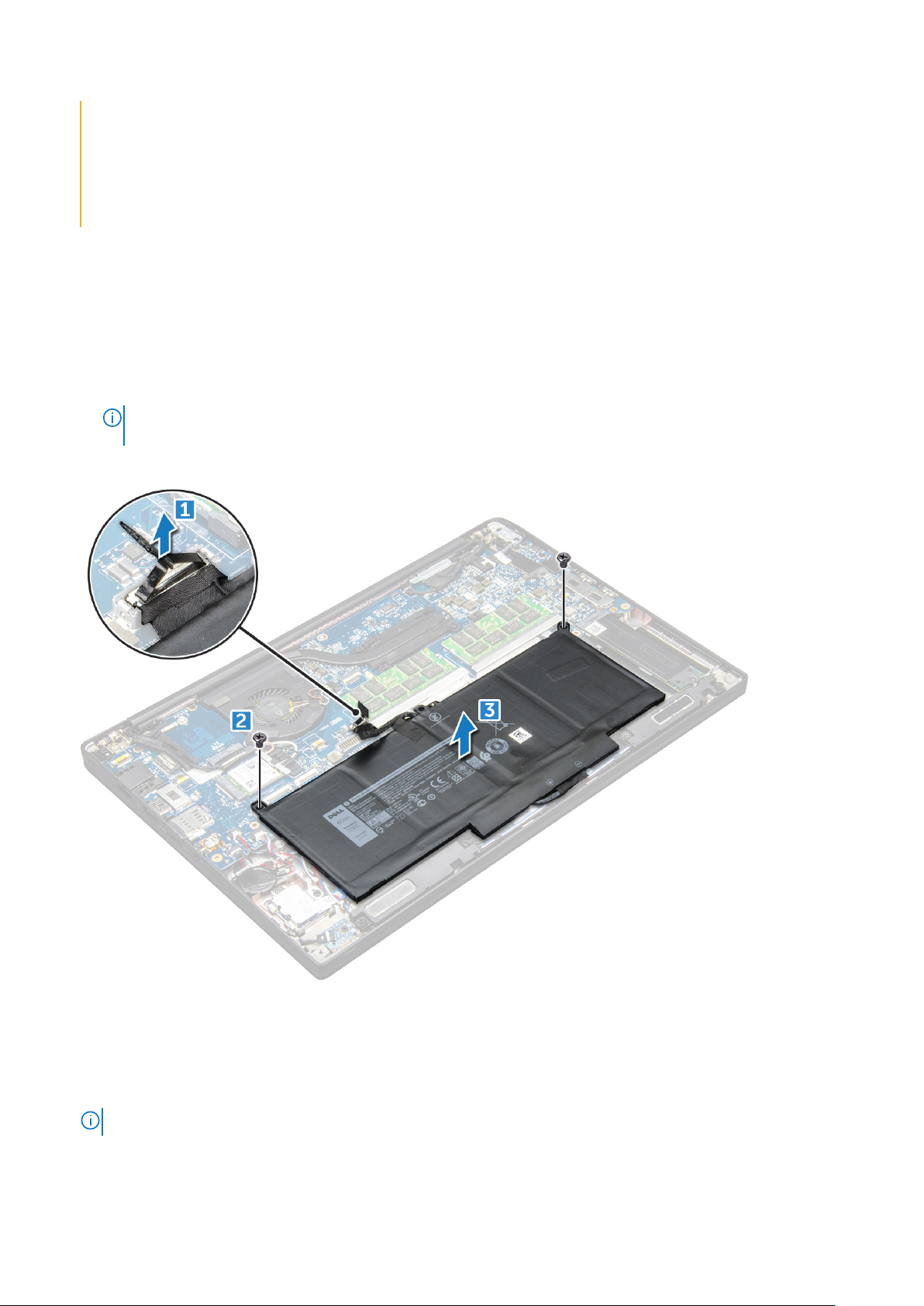
● Pobrinite se da se niti jedan vijak prilikom servisiranja ovog uređaja ne izgubi ili zametne, kako biste spriječili slučajno
puknuće ili oštećenje baterije i drugih komponenti sustava.
● Ako se baterija zaglavi u računalu zbog nabreknuća, nemojte je pokušavati osloboditi jer probijanje, savijanje ili
drobljenje litij-ionske baterije može biti opasno. U takvom slučaju za pomoć se obratite tehničkoj podršci tvrtke Dell.
Idite na www.dell.com/contactdell.
● Uvijek kupujte originalne baterije s web mjesta www.dell.com ili od ovlaštenih Dellovih partnera i prodavača.
Uklanjanje baterije
1. Slijedite postupke u poglavlju Prije rada na unutrašnjosti računala.
2. Uklonite poklopac kućišta.
3. Za uklanjanje baterije:
a. Kabel baterije iskopčajte iz priključka na matičnoj ploči [1].
b. Uklonite vijke M2,0x5,0 kojim je pričvršćena baterija na računalo [2].
NAPOMENA: Baterija od 3 ćelije ima jedan vijak, a baterija od 4 ćelije ima dva vijka. Stoga, donja slika prikazuje bateriju s 4
ćelije.
c. Podignite bateriju iz računala [3].
Ugradnja baterije
1. Umertnite bateriju u utor na računalu.
2. Provucite kabel baterije kroz obujmicu i spojite kabel baterije na priključak na matičnoj ploči.
NAPOMENA: Provucite kabel baterije ako kabel na dnu baterije nije provučen.
3. Pritegnite vijke M2,0 x 5,0 koji pričvršćuju bateriju na računalo.
Rastavljanje i ponovno sastavljanje
15
Page 16

NAPOMENA: Mala baterija (3 ćelije) ima jedan vijak, veća baterija (4 ćelije) ima dva vijka.
4. Ugradite poklopac kućišta
5. Slijedite upute u odlomku Nakon rada na unutrašnjosti računala.
PCle SSD pogon
Uklanjanje PCIe SSD kartice
1. Slijedite upute odlomku Prije rada na unutrašnjosti računala.
2. Uklonite poklopac kućišta.
3. Isključite kabel baterije iz priključka na matičnoj ploči.
4. Za uklanjanje PCIe SSD kartice:
a. Otpustite kaptivni vijak M2x3 koji pričvršćuje nosač SSD kartice [1].
b. Uklonite nosač SSD kartice [2].
c. Uklonite PCIe SSD iz priključka na matičnoj ploči [3].
Ugradnja PCIe SSD-a
1. Umetnite PCIe SSD karticu u priključak.
2. Postavite nosač SSD kartice iznad PCIe SSD kartice.
NAPOMENA: Prilikom ugradnje nosača SSD kartice jezičak na nosaču treba biti pričvršćen s jezičcem na osloncu za dlan.
16 Rastavljanje i ponovno sastavljanje
Page 17

NAPOMENA: Ugradite nosač ako je sustav isporučen s nosačem.
3. Pritegnite vijke M2 x 3 koji pričvršćuju nosač SSD kartice.
4. Priključite kabel baterije na priključak na matičnoj ploči.
5. Ugradite poklopac kućišta.
6. Slijedite upute u odlomku Nakon rada na unutrašnjosti računala.
Zvučnik
Uklanjanje modula zvučnika
1. Slijedite upute odlomku Prije rada na unutrašnjosti računala.
2. Uklonite poklopac kućišta.
3. Isključite kabel baterije iz priključka na matičnoj ploči.
4. Za otpuštanje modula zvučnika:
a. Pritisnite za odspajanje kabela zvučnika iz priključka na matičnoj ploči [1].
NAPOMENA: Pazite da uklonite kabel zvučnika iz usmjerne kopče.
NAPOMENA: Plastičnim šilom otpustite kabel iz priključka. Nemojte povlačiti kabel jer bi se mogao prekinuti.
b. Uklonite kabel zvučnika iz obujmica za kabele [2].
c. Uklonite traku koja pričvršćuje kabele zvučnika na ploču podloge osjetljive na dodir [3].
5. Za uklanjanje modula zvučnika:
a. Uklonite vijke M2,0x3,0 (4) koji pričvršćuju modul zvučnika na računalo [1].
b. Podignite modul zvučnika iz računala .
Rastavljanje i ponovno sastavljanje
17
Page 18

NAPOMENA: Pazite da uklonite kabel zvučnika iz usmjernih kopči.
Ugradnja modula zvučnika
1. Postavite modul zvučnika u utore na računalu.
2. Provedite kabel zvučnika kroz vodilice na računalu.
3. Priključite kabel zvučnika na priključak na matičnoj ploči.
4. Priključite kabel baterije na priključak na matičnoj ploči.
5. Ugradite poklopac kućišta.
6. Slijedite upute u odlomku Nakon rada na unutrašnjosti računala.
Baterija na matičnoj ploči
Uklanjanje baterije sa matične ploče
1. Slijedite upute odlomku Prije rada na unutrašnjosti računala.
2. Uklonite poklopac kućišta .
3. Isključite kabel baterije iz priključka na matičnoj ploči.
4. Za uklanjanje baterije s matične ploče:
a. Isključite kabel baterije na matičnoj ploči iz priključka na matičnoj ploči [1].
b. Podignite bateriju na matičnoj ploči kako biste je oslobodili ljepljive trake [2].
18
Rastavljanje i ponovno sastavljanje
Page 19

Ugradnja baterije na matičnu ploču
1. Pričvrstite bateriju na matičnoj ploči za utor u računalu.
2. Provedite kabel baterije na matičnoj ploči kroz usmjerni kanal prije nego što ga spojite.
3. Spojite kabel baterije matične ploče na priključak na matičnoj ploči.
4. Priključite kabel baterije na priključak na matičnoj ploči.
5. Ugradite poklopac kućišta.
6. Slijedite upute u odlomku Nakon rada na unutrašnjosti računala.
WWAN karticu
Uklanjanje WWAN kartice
1. Slijedite upute u odlomku Prije rada na unutrašnjosti računala.
2. Uklonite poklopac kućišta.
3. Isključite kabel baterije iz priključka na matičnoj ploči.
4. Za uklanjanje WWAN kartice:
a. Uklonite M2,0 x 3,0 vijak koji pričvršćuje metalni nosač za WWAN karticu .
b. Podignite metalni nosač koji pričvršćuje WWAN karticu .
c. Izvucite WWAN kabele iz priključaka na WWAN kartici koristeći plastično šilo..
d. .
Rastavljanje i ponovno sastavljanje
19
Page 20
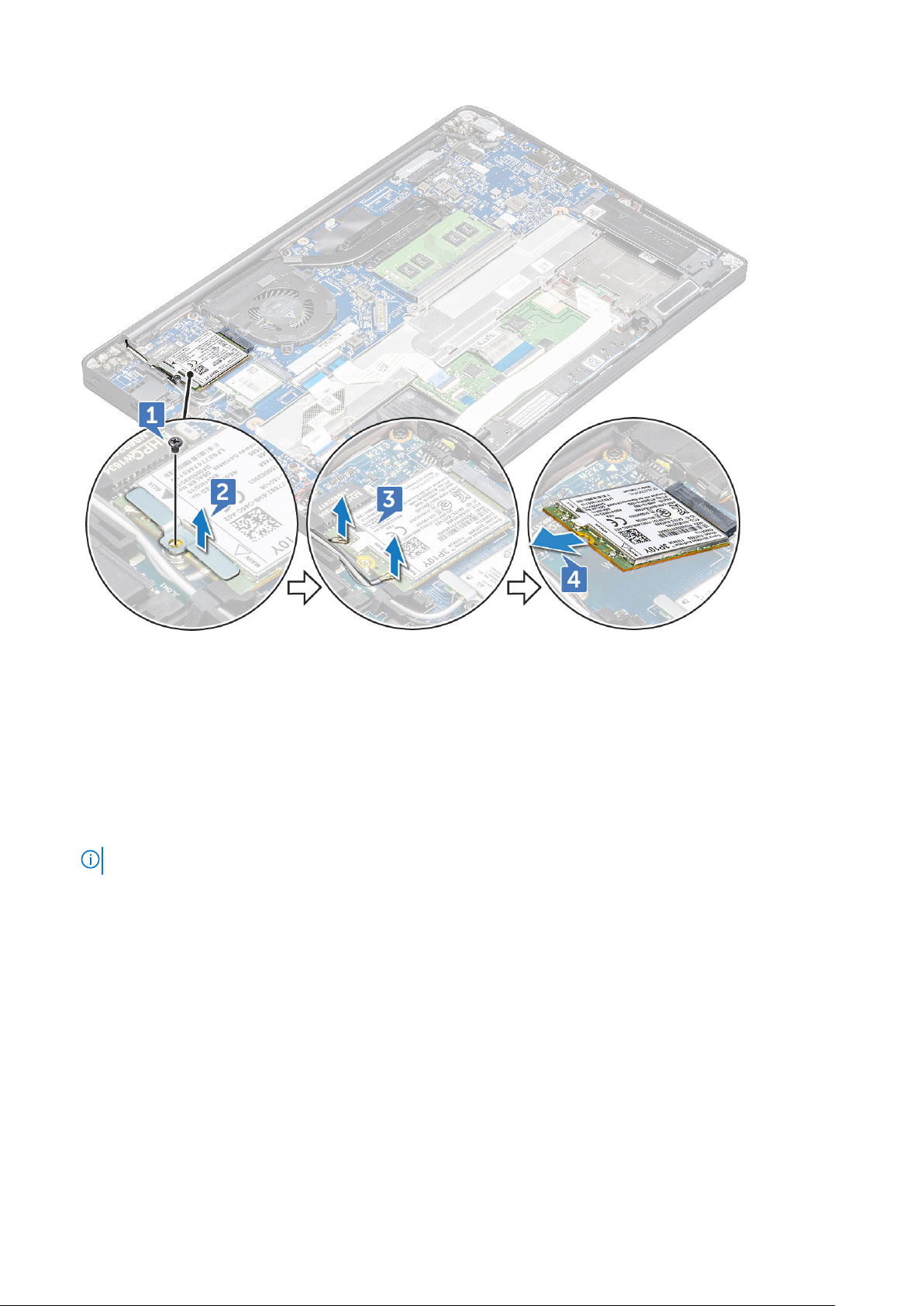
Ugradnja WWAN kartice
1. Umetnite WWAN karticu u priključak na matičnoj ploči.
2. Priključite WWAN kabele u priključak na WWAN kartici.
3. Postavite metalni nosač i pritegnite vijak M2,0 x 3,0 koji ga pričvršćuje na računalo.
4. Priključite kabel baterije na priključak na matičnoj ploči.
5. Ugradite poklopac kućišta.
6. Slijedite upute u odlomku Nakon rada na unutrašnjosti računala.
NAPOMENA: IMEI broj možete pronaći i na WWAN kartici.
WLAN kartica
Uklanjanje WLAN kartice
1. Slijedite upute u odlomku Prije rada na unutrašnjosti računala.
2. Uklonite poklopac kućišta.
3. Isključite kabel baterije iz priključka na matičnoj ploči.
4. Za uklanjanje WLAN kartice:
a. Uklonite vijak M2,0 x 3,0 koji pričvršćuje metalni nosač na WLAN karticu [1].
b. Podignite metalni nosač [2].
c. Isključite WLAN kabele iz priključaka na WLAN kartici [3].
d. Uklonite WLAN karticu iz računala [4].
20
Rastavljanje i ponovno sastavljanje
Page 21
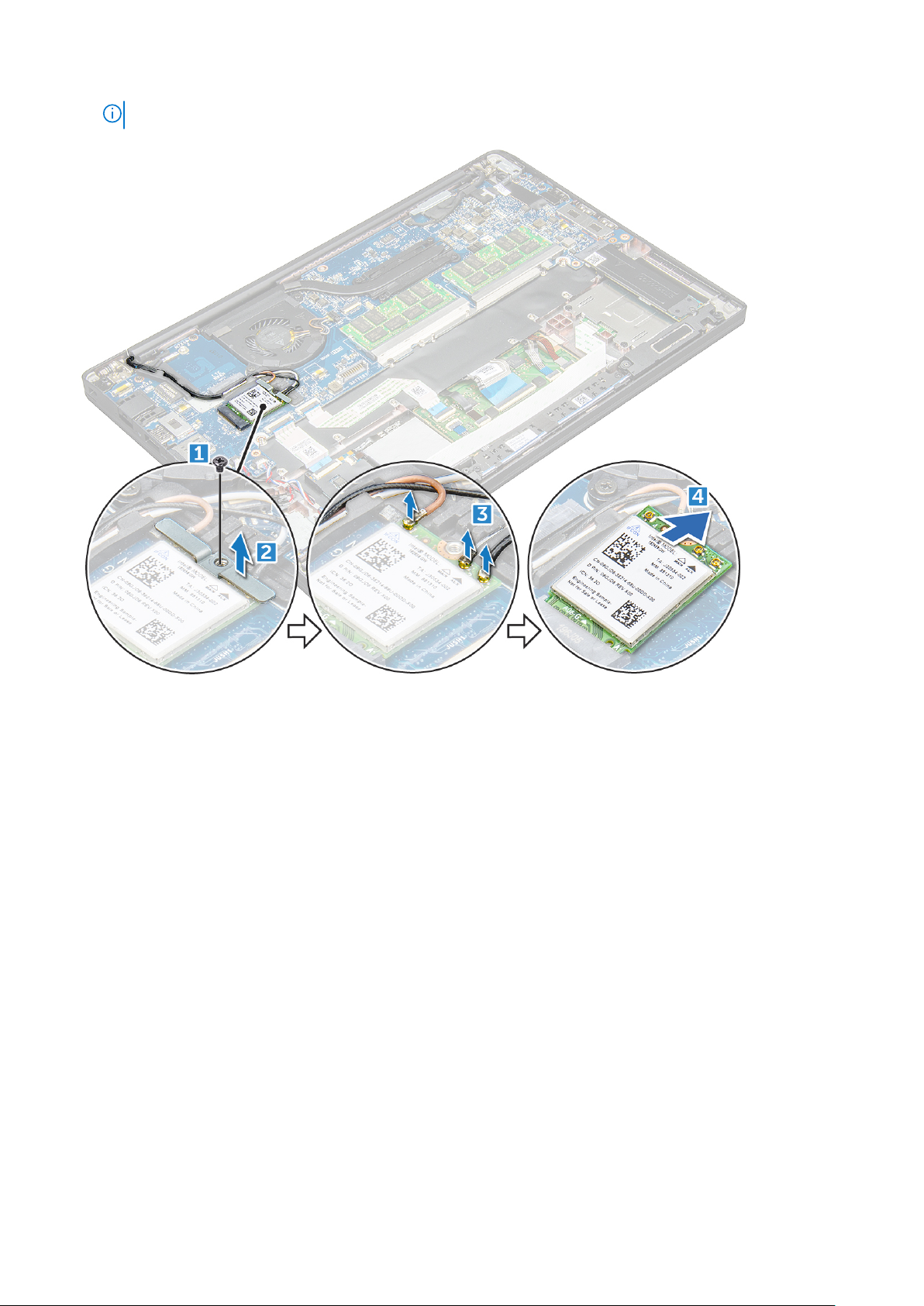
NAPOMENA: NEMOJTE povlačiti WLAN karticu za više od 35° kako ne biste oštetili kontakt.
Ugradnja WLAN kartice
1. Umetnite WLAN karticu u priključak na matičnoj ploči.
2. Priključite WLAN kabele u priključak na WLAN kartici.
3. Postavite metalni nosač i pritegnite vijak M2,0 x 3,0 koji ga pričvršćuje na računalo.
4. Priključite kabel baterije na priključak na matičnoj ploči.
5. Ugradite .poklopac kućišta.
6. Slijedite upute u odlomku Nakon rada na unutrašnjosti računala.
Memorijski moduli
Uklanjanje memorijskog modula
1. Slijedite upute u odlomku Prije rada na unutrašnjosti računala.
2. Uklonite poklopac kućišta.
3. Isključite kabel baterije iz priključka na matičnoj ploči.
4. Za uklanjanje memorijskog modula:
a. Povucite sigurnosne spajalice i izvucite memorijski modul [1].
b. Uklonite memorijski modul iz priključka na matičnoj ploči [2].
Rastavljanje i ponovno sastavljanje
21
Page 22
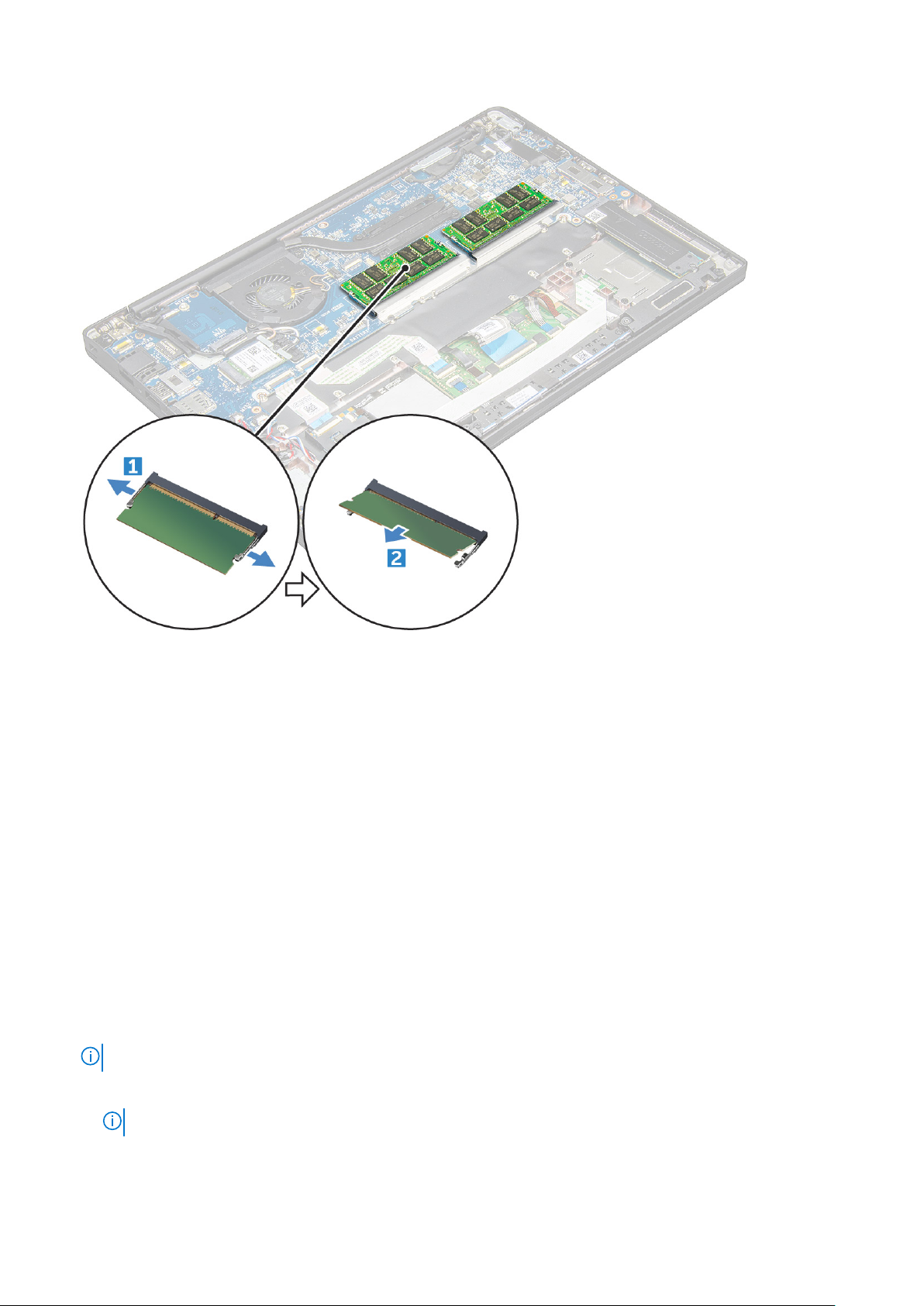
Ugradnja memorijskog modula
1. Umetnite i utisnite memorijski modul u priključak.
2. Priključite kabel baterije na priključak na matičnoj ploči.
3. Ugradite poklopac kućišta.
4. Slijedite postupak u odlomku Nakon rada na unutrašnjosti računala.
hladila
Uklanjanje sklopa hladila
Sklop hladila sastoji se od hladila i ventilatora sustava.
1. Slijedite upute odlomku Prije rada na unutrašnjosti računala.
2. Uklonite poklopac kućišta.
3. Isključite kabel baterije iz priključka na matičnoj ploči.
4. Ugradnja sklopa hladila procesora:
NAPOMENA: Da biste utvrdili broj vijaka, pogledajte popis vijaka
a. Odspojite kabel ventilatora iz matične ploče [1].
NAPOMENA: Nakon uklanjanja sklopa hladila, pazite da odspojite kabel ventilatora.
b. Uklonite vijke M2,0 x 5,0 koji pričvršćuju sklop hladila na matičnu ploču [2].
22
Rastavljanje i ponovno sastavljanje
Page 23
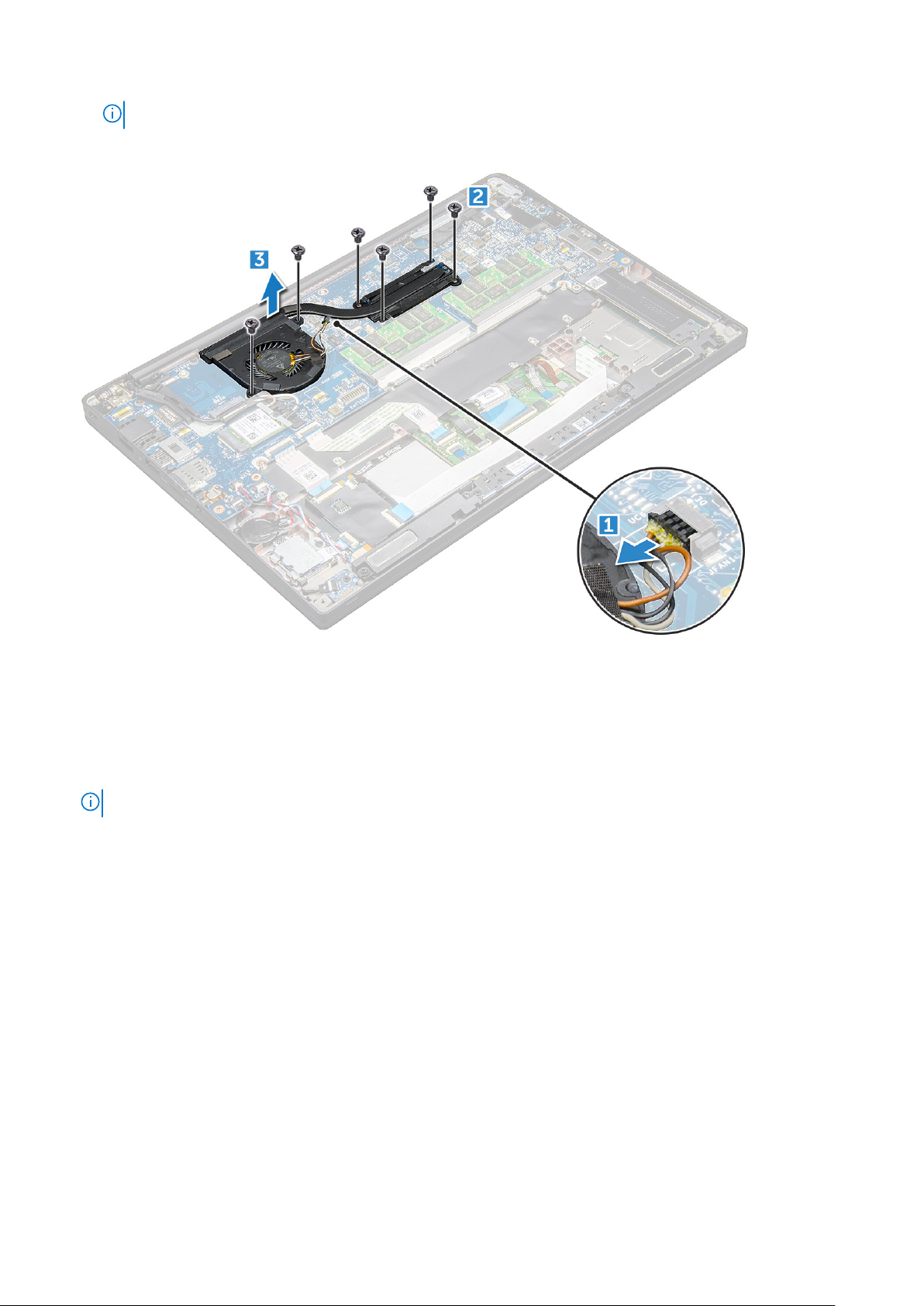
NAPOMENA: Uklonite vijke prema brojevima u krugovima [1, 2, 3, 4] kako je naznačeno na hladilu.
c. Podignite sklop hladila iz matične ploče [3].
Ugradnja sklopa hladila
Sklop hladila sastoji se od hladila i ventilatora sustava.
1. Poravnajte sklop hladila s držačima vijaka na matičnoj ploči .
2. Pritegnite vijke M2,0 x 3,0 koji pričvršćuju sklop hladnjaka na matičnu ploču.
NAPOMENA: Pritegnite vijke prema brojevima u krugovima [1, 2, 3, 4] kako je naznačeno na hladilu.
3. Spojite kabel ventilatora u priključak na matičnoj ploči.
4. Priključite kabel baterije na priključak na matičnoj ploči.
5. Ugradite poklopac kućišta.
6. Slijedite upute u odlomku Nakon rada na unutrašnjosti računala.
LED ploča
Uklanjanje LED ploče
1. Slijedite upute odlomku Prije rada na unutrašnjosti računala.
2. Uklonite poklopac kućišta.
3. Isključite kabel baterije iz priključka na matičnoj ploči.
4. Za uklanjanje LED ploče:
a. Odspojite kabel LED ploče iz LED ploče [1].
Rastavljanje i ponovno sastavljanje
23
Page 24

OPREZ: Izbjegavajte povlačenje kabela jer bi se time mogao slomiti priključak kabela. Umjesto toga šilom gurnite
rubove priključka kabela kako biste otpustili LED kabel.
b. Uklonite vijak M2,0 x 3,0 koji pričvršćuje LED ploču na računalo [2].
c. Podignite LED ploču iz računala [3].
Ugradnja LED ploče
1. Umetnite LED ploču u utor na računalu.
2. Pritegnite vijak M2,0x3,0 za pričvršćenje LED ploče.
3. Priključite kabel za LED u matičnu ploču.
4. Priključite kabel baterije na priključak na matičnoj ploči.
5. Ugradite poklopac kućišta.
6. Slijedite upute u odlomku Nakon rada na unutrašnjosti računala.
Modul pametne kartice
Uklanjanje okvira pametne kartice
1. Slijedite upute odlomku Prije rada na unutrašnjosti računala.
2. Uklonite poklopac kućišta.
3. Isključite kabel baterije iz priključka na matičnoj ploči.
4. Uklonite PCIe SSD karticu.
5. Da biste odspojili kabel pametne kartice:
24
Rastavljanje i ponovno sastavljanje
Page 25
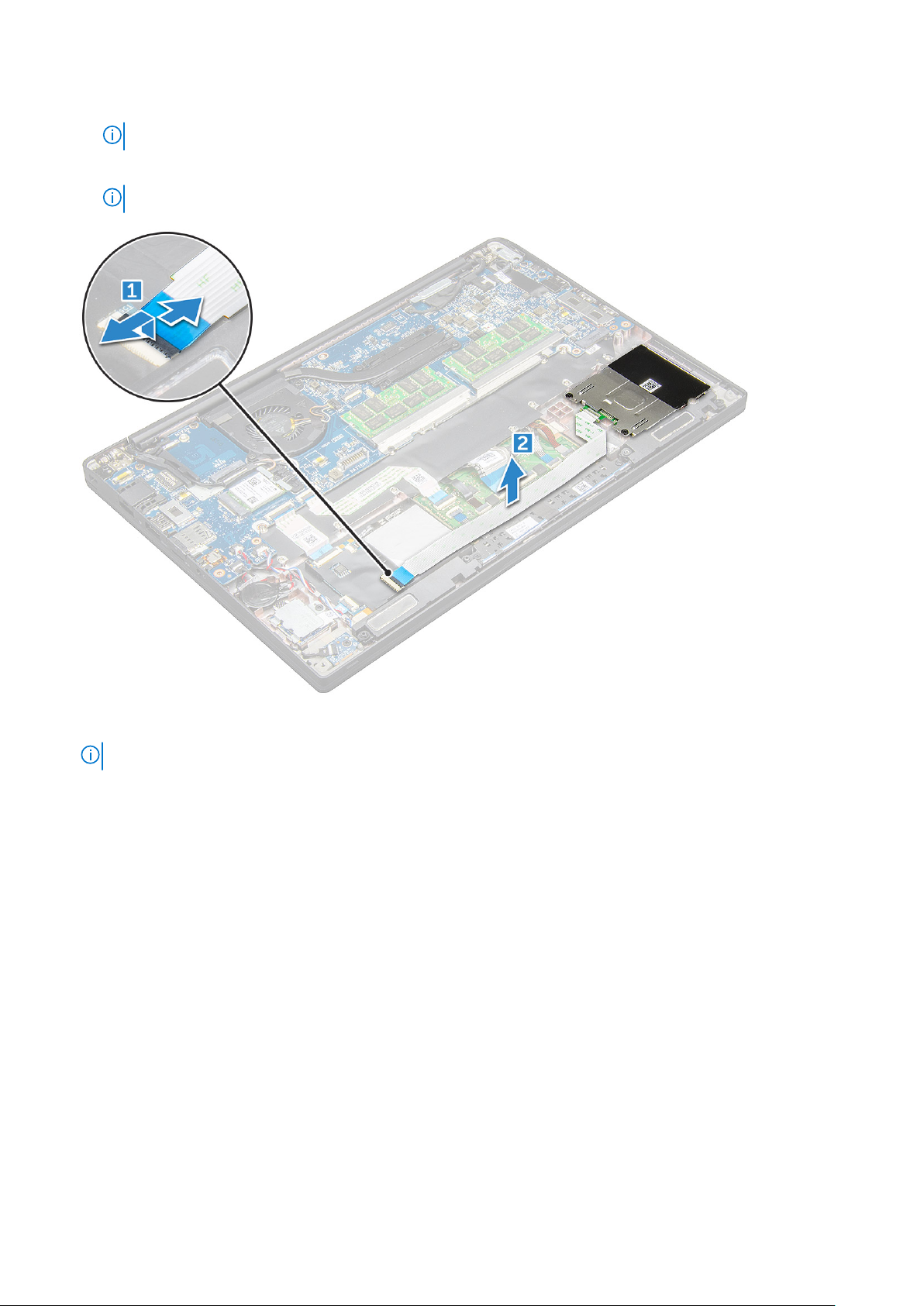
a. Odspojite kabel pametne kartice [1].
NAPOMENA: Pazite da pažljivo pritisnete priključak kako ne bi došlo do oštećenja glave pametne kartice.
b. Podignite kabel pametne kartice koji je pričvršćen na modul podloge osjetljive na dodir [2].
NAPOMENA: Pazite da pažljivo povučete da se oslobodi od ljepljive trake.
6. Za uklanjanje okvira za pametnu karticu:
NAPOMENA: Da biste utvrdili broj vijaka, pogledajte popis vijaka
a. Uklonite vijke M2x3 (2) kojima je okvir za pametnu karticu pričvršćen na računalu [1].
b. Izvucite i podignite okvir pametne kartice iz računala [2].
Rastavljanje i ponovno sastavljanje
25
Page 26
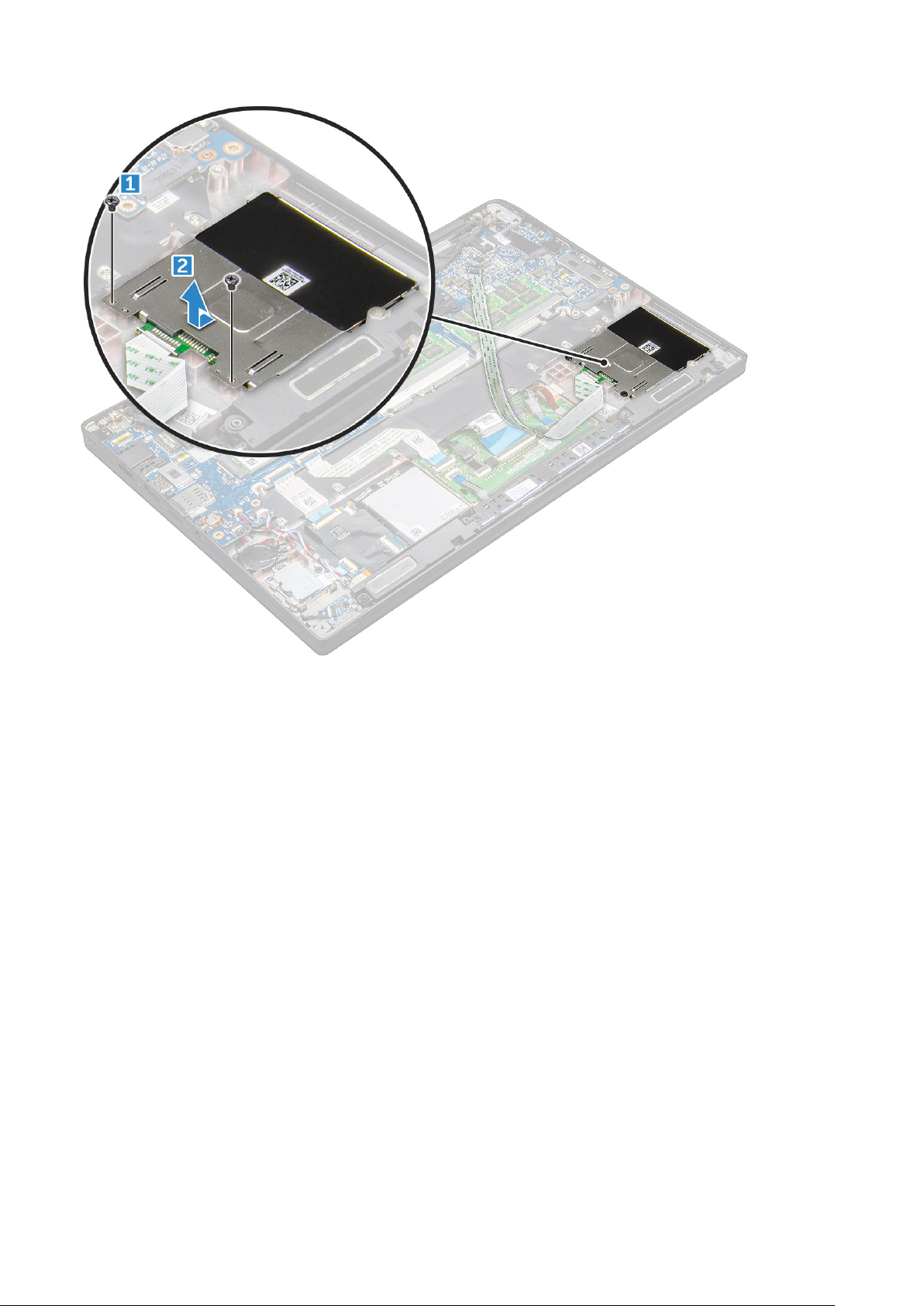
Ugradnja okvira za pametnu karticu
1. Uvucite okvir za pametnu karticu u utor tako da se poravna s jezičcima na računalu.
2. Pritegnite vijke M2x3 kojima je okvir za pametnu karticu pričvršćen na računalu.
3. Pričvrstite kabel pametne kartice i spojite ga na priključak na računalu.
4. Ugradite PCIe SSD karticu.
5. Priključite kabel baterije na priključak na matičnoj ploči.
6. Ugradite poklopac kućišta.
7. Slijedite upute u odlomku Nakon rada na unutrašnjosti računala.
Podloga osjetljiva na dodir
Uklanjanje ploče s gumbima podloge osjetljive na dodir
1. Slijedite upute odlomku Prije rada na unutrašnjosti računala.
2. Uklonite poklopac kućišta.
3. Isključite kabel baterije iz priključka na matičnoj ploči.
4. Uklonite zvučnik.
5. Da biste odspojili kabel pametne kartice:
a. Odspojite kabel pametne kartice [1].
b. Podignite kabel pametne kartice koji je pričvršćen na računalo [2] kako biste otkrili kabel ploče s gumbima podloge osjetljive na
dodir.
26
Rastavljanje i ponovno sastavljanje
Page 27

c. Uklonite ljepljivu traku koja pričvršćuje kabel zvučnika na ploču podloge osjetljive na dodir [3].
NAPOMENA: Izvucite kabel zvučnika iz obujmice za kabele sa strane gumba podloge osjetljive na dodir.
6. Za uklanjanje ploče s gumbima podloge osjetljive na dodir:
a. Odspojite kabel ploče s gumbima podloge osjetljive na dodir s ploče podloge osjetljive na dodir [1].
NAPOMENA:
zasun radi oslobađanja kabela gumba podloge osjetljive na dodir.
b. Uklonite vijke M2,0x3,0 (2) kojima je pričvršćena ploča gumba za plohu osjetljivu na dodir [2].
NAPOMENA: Za identifikaciju vijaka pogledajte popis vijaka
c. Podignite ploču s gumbima podloge osjetljive na dodir iz računala [3].
Kabel ploče s gumbima podloge osjetljive na dodir nalazi se ispod kabela pametne kartice. Pazite da podignete
Rastavljanje i ponovno sastavljanje
27
Page 28

Ugradnja ploče s gumbima podloge osjetljive na dodir
1. Umetnite ploču s gumbima podloge osjetljive na dodir tako da se jezičci poravnaju s urezima na računalu.
2. Pritegnite vijke M2,0x3,0 kako biste pričvrstili ploču s gumbima podloge osjetljive na dodir na računalo.
3. Priključite kabel ploče s gumbima podloge osjetljive na dodir u priključak na ploči podloge osjetljive na dodir.
4. Pričvrstite kabel pametne kartice i spojite ga na priključak na računalu.
5. Ugradite zvučnik.
6. Priključite kabel baterije na priključak na matičnoj ploči.
7. Ugradite poklopac kućišta.
8. Slijedite upute u odlomku Nakon rada na unutrašnjosti računala.
Ulaz priključka napajanja
Uklanjanje ulaza priključka napajanja
1. Slijedite upute odlomku Prije rada na unutrašnjosti računala.
2. Uklonite poklopac kućišta.
3. Isključite kabel baterije iz priključka na matičnoj ploči.
4. Za uklanjanje priključka napajanja:
a. Odspojite kabel ulaza priključka napajanja iz matične ploče [1].
NAPOMENA: Pazite da uklonite ljepljivu traku koja prekriva priključak.
28 Rastavljanje i ponovno sastavljanje
Page 29

NAPOMENA: Plastičnim šilom otpustite kabel iz priključka. Nemojte povlačiti kabel jer bi se mogao prekinuti.
b. Uklonite vijak M2,0x3,0 (1) kako biste oslobodili metalni nosač na priključku napajanja [2].
c. Podignite metalni nosač s računala [3].
d. ulaz za priključak napajanja s računala [4].
Ugradnja priključka napajanja
1. Umetnite priključak napajanja u utor na računalu.
2. Postavite metalni nosač na ulaz priključka napajanja.
3. Pritegnite vijak M2,0x3,0 kako biste pričvrstili priključak napajanja na računalo.
4. Spojite kabel ulaza priključka napajanja na priključak na matičnoj ploči.
5. Priključite kabel baterije na priključak na matičnoj ploči.
6. Ugradite poklopac kućišta.
7. Slijedite upute u odlomku Nakon rada na unutrašnjosti računala.
Sklop zaslona
Uklanjanje sklopa zaslona
1. Slijedite upute odlomku Prije rada na unutrašnjosti računala.
2. Uklonite poklopac kućišta.
3. Isključite kabel baterije iz priključka na matičnoj ploči.
4. Uklonite WLAN karticu.
Rastavljanje i ponovno sastavljanje
29
Page 30

5. Uklonite WWAN karticu.
NAPOMENA: Da biste utvrdili broj vijaka, pogledajte popis vijaka
6. Za uklanjanje sklopa zaslona:
a. Izvucite kabele WLAN i WWAN iz njihovih usmjernih kanala [1].
b. Odspojite kabel IC kamere s matične ploče [2].
c. Uklonite vijke M2,0x3,0 koji učvršćuju eDP nosač [3].
d. Podignite eDP nosač od eDP kabela [4].
e. Podignite eDP kabel kako biste ga iskopčali iz priključka na matičnoj ploči [5].
f. Izvucite eDP kabel iz usmjernog kanala [6].
7. Za uklanjanje sklopa zaslona:
a. Otvorite zaslon računala i položite ga na ravnu površinu pod kutom od 180 stupnjeva.
b. Uklonite vijke M2,5 x 4,0 kojima je šarka zaslona pričvršćena na sklop zaslona [1].
c. Podignite sklop zaslona iz računala.
30
Rastavljanje i ponovno sastavljanje
Page 31

Ugradnja sklopa zaslona
1. Postavite kućište računala na ravnu površinu stola, bliže rubu stola.
2. Ugradite sklop zaslona tako da ga poravnate s držačima vijaka šarke zaslona na sustavu.
3. Pridržavajući sklop zaslona pritegnite vijke M2,5 x 4,0 kako biste pričvrstili šarke zaslona na sklop zaslona sustava na jedinici sustava.
4. Zalijepite trake da biste pričvrstili eDP kabel (kabel zaslona).
5. Spojite eDP kabel u priključak na matičnoj ploči.
6. Postavite eDP metalni nosač na eDP kabel i pritegnite vijke M2,0x3,0.
7. Priključite kabel IC kamere na matičnu ploču.
8. Provedite WLAN i WWAN kabel kroz kanale za usmjeravanje.
9. Ugradite WLAN karticu.
10. Ugradite WWAN karticu.
11. Priključite kabel baterije na priključak na matičnoj ploči.
12. Ugradite poklopac kućišta.
13. Slijedite upute u odlomku Nakon rada na unutrašnjosti računala.
Ploča dodirnog zaslona
Uklanjanje ploče dodirnog zaslona
NAPOMENA: Postupak uklanjanja ploče dodirnog zaslona primjenjuje se samo za konfiguracije s dodirnim zaslonom.
1. Slijedite upute odlomku Prije rada na unutrašnjosti računala.
2. Uklonite poklopac kućišta.
3. Isključite kabel baterije iz priključka na matičnoj ploči.
4. Uklonite WLAN karticu.
5. Uklonite WWAN karticu.
Rastavljanje i ponovno sastavljanje
31
Page 32

6. Uklonite sklop zaslona.
7. Za uklanjanje ploče dodirnog zaslona:
a. Plastičnim šilom oslobodite rubove ploče zaslona.
b. Preokrenite zaslon od vrha.
c. Odlijepite samoljepljivu traku [1], plastični štitnik [2].
d. Otpustite zasun [3] i odspojite eDP kabel [4].
e. Odlijepite ljepljivu traku [5] i odspojite IR kabel [6].
32
Rastavljanje i ponovno sastavljanje
Page 33

8. Uklonite okvir zaslona iz sklopa zaslona.
Ugradnja ploče dodirnog zaslona
NAPOMENA: Postupak ugradnje ploče dodirnog zaslona primjenjuje se samo za konfiguracije sustava s dodirnim zaslonom.
1. Postavite ploču zaslona na sklop zaslona.
2. Ponovno priključite IR kabel i eDP kabel.
3. Vratite natrag samoljepljive trake i plastični štitnik.
4. Pritisnite rubove ploče zaslona dok ne uskoči u sklop zaslona.
5. Ugradite sklop zaslona.
6. Ugradite WLAN karticu.
7. Ugradite WWAN karticu.
8. Priključite kabel baterije na priključak na matičnoj ploči.
9. Ugradite poklopac kućišta.
10. Slijedite upute u odlomku Nakon rada na unutrašnjosti računala.
Okvir zaslona
Uklanjanje okvira zaslona (nedodirnog)
NAPOMENA: Postupak uklanjanja okvira zaslona primjenjuje se samo za konfiguracije zaslona koji nisu osjetljivi na dodir.
Rastavljanje i ponovno sastavljanje 33
Page 34

1. Slijedite upute odlomku Prije rada na unutrašnjosti računala.
2. Uklonite poklopac kućišta.
3. Isključite kabel baterije iz priključka na matičnoj ploči.
4. Uklonite WLAN karticu.
5. Uklonite WWAN karticu.
6. Uklonite sklop zaslona.
7. Za uklanjanje okvira zaslona:
a. Plastičnim šilom oslobodite donji rub zaslona [1].
b. Oslobodite jezičke na rubovima zaslona [2].
NAPOMENA: Za pričvršćenje šarke zaslona na ploču zaslona koristi se ljepilo.
8. Uklonite okvir zaslona iz sklopa zaslona.
Ugradnja okvira zaslona (nedodirnog)
NAPOMENA: Postupak ugradnje okvira zaslona primjenjuje se samo za konfiguracije zaslona koji nisu osjetljivi na dodir.
1. Postavite okvir zaslona na sklop zaslona.
2. Pritisnite rubove okvira zaslona sve dok ne uskoče u sklop zaslona.
NAPOMENA: Za pričvršćenje šarke zaslona na ploču zaslona koristi se ljepilo.
3. Ugradite sklop zaslona.
4. Ugradite WLAN karticu.
5. Ugradite WWAN karticu.
6. Priključite kabel baterije na priključak na matičnoj ploči.
7. Ugradite poklopac kućišta.
8. Slijedite upute u odlomku Nakon rada na unutrašnjosti računala.
Nedodirna ploča zaslona
Uklanjanje ploče zaslona (nedodirna)
NAPOMENA: Postupak uklanjanja ploče zaslona primjenjuje se samo za konfiguracije zaslona koji nisu osjetljivi na dodir.
34 Rastavljanje i ponovno sastavljanje
Page 35

1. Slijedite upute odlomku Prije rada na unutrašnjosti računala.
2. Uklonite poklopac kućišta.
3. Isključite kabel baterije iz priključka na matičnoj ploči.
4. Uklonite WLAN karticu.
5. Uklonite WWAN karticu.
6. Uklonite sklop zaslona.
7. Uklonite okvir zaslona.
8. Uklonite poklopce šarki.
9. Za uklanjanje ploče zaslona:
a. Uklonite dva (M2,0 x 2,0) vijka na ploči [1].
b. Podignite donji rub ploče zaslona [2].
c. Gurnite ploču zaslona od dna sustava [1] i preokrenite ploču zaslona [2].
Rastavljanje i ponovno sastavljanje
35
Page 36

d. Odlijepite ljepljivu traku priključka zaslona s ploče zaslona [1].
e. Odlijepite traku koja pričvršćuje kabel zaslona na stražnju stranu ploče zaslona [2].
f. Podignite metalni jezičak i odspojite kabel zaslona sa stražnje strane ploče zaslona [3,4].
g. Uklonite ploču zaslona.
36
Rastavljanje i ponovno sastavljanje
Page 37

Ugradnja ploče zaslona (nedodirna)
NAPOMENA: Postupak ugradnje ploče zaslona primjenjuje se samo za konfiguracije zaslona koji nisu osjetljivi na dodir.
1. Priključite kabel zaslona na poleđini ploče zaslona.
2. Zalijepite mylar traku koja pričvršćuje kabel zaslona na stražnju stranu ploče zaslona.
3. Zalijepite ljepljivu traku priključka zaslona za ploču zaslona.
4. Preokrenite ploču zaslona i gurnite je prema sustavu.
5. Na ploču vratite dva (M2,0 x 2,0) vijka.
6. Ugradite okvir
7. Ugradite poklopac šarki.
8. Ugradite sklop zaslona.
9. Ugradite WLAN karticu.
10. Ugradite WWAN karticu.
11. Priključite kabel baterije na priključak na matičnoj ploči.
12. Ugradite poklopac kućišta.
13. Slijedite upute u odlomku Nakon rada na unutrašnjosti računala.
Modul mikrofona kamere
Uklanjanje modula mikrofona kamere
Postupak uklanjanja modula kamere i mikrofona odnosi se samo na konfiguracije sa nedodirnim zaslonom.
1. Slijedite upute odlomku Prije rada na unutrašnjosti računala.
2. Uklonite poklopac kućišta.
3. Uklonite WLAN karticu.
4. Uklonite WWAN karticu.
5. Isključite kabel baterije iz priključka na matičnoj ploči.
6. Uklonite sklop zaslona.
7. Uklonite okvir zaslona.
8. Uklonite šarke zaslona.
9. Za uklanjanje modula mikrofona kamere:
a. Odlijepite dva dijela vodljive trake koji pokrivaju modul mikrofona kamere [1].
NAPOMENA:
modula mikrofona kamere.
b. Podignite modul mikrofona kamere [2].
c. Iskopčajte kabel kamere iz modula kamere [3].
d. Podignite i uklonite modul mikrofona kamere [4].
Vodljiva traka je zasebni dio u odnosu na modul kamere koji se uklanja i ponovno postavljanja prilikom zamjene
Rastavljanje i ponovno sastavljanje
37
Page 38

Ugradnja kamere
Postupak ugradnje primjenjuje se samo za konfiguracije sustava isporučene s nedodirnim zaslonom.
1. Priključite kabel kamere.
2. Umetnite modul mikrofona kamere u utor na sklopu zaslona.
3. Ponovo zalijepite traku kako biste pričvrstili modul kamere.
4. Ugradite okvir zaslona.
5. Ugradite sklop zaslona.
6. Ugradite šarke zaslona.
7. Ugradite ploču zaslona.
8. Ugradite WLAN karticu.
9. Ugradite WWAN karticu.
10. Priključite kabel baterije na priključak na matičnoj ploči.
11. Ugradite poklopac kućišta.
12. Slijedite upute u odlomku Nakon rada na unutrašnjosti računala.
NAPOMENA: Morate uklonite dva komada provodljive trake i zatim ih ponovno postaviti kad mijenjate modul kamere.
38 Rastavljanje i ponovno sastavljanje
Page 39

Poklopci šarke zaslona
Uklanjanje poklopca šarki zaslona
1. Slijedite upute odlomku Prije rada na unutrašnjosti računala.
2. Uklonite poklopac kućišta.
3. Isključite kabel baterije iz priključka na matičnoj ploči.
4. Uklonite WLAN karticu.
5. Uklonite WWAN karticu.
6. Uklonite sklop zaslona.
7. Gurnite poklopac šarke s lijeva na desno da biste oslobodili i uklonili poklopac šarke zaslona s ploče zaslona.
Ugradnja poklopca šarki zaslona
1. Postavite poklopac šarke zaslona u utor i gurnite je natrag tako da bude pravilno postavljena na sklop zaslona.
2. Ugradite sklop zaslona.
3. Ugradite WLAN karticu.
4. Ugradite WWAN karticu.
5. Priključite kabel baterije na priključak na matičnoj ploči.
6. Ugradite poklopac kućišta.
7. Slijedite upute u odlomku Nakon rada na unutrašnjosti računala.
Uklanjanje lažne ladice SIM kartice
Za modele isporučene s WWAN karticom, ladica SIM kartice mora se prva ukloniti iz sustava prije uklanjanja matične ploče. Za uklanjanje
ladice SIM kartice iz sustava pratite upute u odjeljku za rastavljanje u Servisnom priručniku za teren. Za modele isporučene samo s karticom
za bežičnu vezu, prije uklanjanja matične ploče, prvo se mora ukloniti lažna ladica SIM kartice. Slijede upute za uklanjanje lažne ladice SIM
kartice.
Rastavljanje i ponovno sastavljanje
39
Page 40

1. Gurnite jezičak za oslobađanje na SIM kartici prema unutra.
2. Izvucite lažnu ladicu SIM kartice iz sustava.
Matična ploča
Uklanjanje matične ploče
1. Slijedite upute odlomku Prije rada na unutrašnjosti računala.
Ako je vaše računalo isporučeno s WWAN karticom, tada je potrebno uklanjanje prazne ladice SIM kartice.
2. Uklonite SIM karticu.
3. Uklonite ladicu lažne SIM kartice.
4. Uklonite poklopac kućišta.
5. Isključite kabel baterije iz priključka na matičnoj ploči.
6. Uklonite memorijski modul.
7. Uklonite PCIe SSD.
8. Uklonite WLAN karticu.
9. Uklonite WWAN karticu.
10. Uklonite sklop hladila.
Za identifikaciju vijaka pogledajte popis vijaka
11. Uklonite vijke M2,0 x 3,0 koji pričvršćuju nosač memorijskog modula na matičnu ploču [1].
40
Rastavljanje i ponovno sastavljanje
Page 41

12. Da biste odspojili eDP kabel:
a. Izvucite kabele WLAN i WWAN iz njihovih usmjernih kanala [1].
b. Odspojite kabel IC kamere s matične ploče [2].
c. Uklonite vijak M2,0x3,0 koji učvršćuje eDP kabel [3].
d. Uklonite nosač eDP kabela [4].
e. Odspojite kabel eDP-a iz matične ploče [5].
f. Izvucite eDP kabel iz usmjerne kopče [6].
Rastavljanje i ponovno sastavljanje
41
Page 42

13. Za odspajanje kabela:
NAPOMENA:
otpustite kabele iz priključaka. Nemojte povlačiti kabel jer bi se mogao prekinuti.
a. kabel zvučnika [1]
b. kabel LED ploče [2]
c. kabel baterije na matičnoj ploči [3]
d. kabel podloge osjetljive na dodir i kabel USH ploče [4]
e. ulaz priključka napajanja [5]
Da biste odspojili kabel zvučnika, LED ploče, baterije na matičnoj ploči i priključka napajanja, plastičnim šilom
42
Rastavljanje i ponovno sastavljanje
Page 43

14. Za uklanjanje matične ploče:
a. Uklonite nosač za USB vrste C.
Slika ne prikazuje uklanjanje nosača za USB vrste C.
b. Uklonite vijke M2,0 x 5,0 kojima je pričvršćena matična ploča [1].
c. Podignite matičnu ploču i uklonite je iz računala.
Rastavljanje i ponovno sastavljanje
43
Page 44

15. Uklonite vijke M2,0x5,0 kojima je pričvršćen nosač za USB vrste C.
16. Preokrenite matičnu ploču, odlijepite trake koje pričvršćuju nosač i uklonite USB priključak vrste C s matične ploče.
44
Rastavljanje i ponovno sastavljanje
Page 45

Ugradnja matične ploče
1. Postavite priključak USB Type-C zajedno s nosačem u utor na matičnoj ploči.
2. Zalijepite traku kako biste pričvrstili nosač za Type-C.
3. Preokrenite matičnu ploču i zategnite vijke M2x3 koji pričvršćuju nosač USB Type-C na matičnu ploču.
4. Poravnajte matičnu ploču s držačima vijaka na računalu.
5. Pritegnite vijke M2x3 kojima je matična ploča pričvršćen na računalu.
6. Spojite zvučnik, priključak napajanja, LED ploču, podlogu osjetljivu na dodir i USH kabele na priključke na matičnoj ploči.
7. Spojite eDP kabel u priključak na matičnoj ploči.
8. Postavite metalni nosač preko eDP kabela i zategnite vijke M2,0x5,0 za pričvršćenje.
9. Uklonite metalni nosač s priključaka memorijskog modula matične ploče koja je uklonjena.
10. Postavite metalni nosač preko priključka memorijskog modula i zategnite vijke M2x3 kako biste ga pričvrstili na sustavu.
NAPOMENA: Ako računalo ima WWAN karticu, potrebno je ugraditi ladicu SIM kartice.
11. Ugradite bateriju na matičnoj ploči.
12. Ugradite sklop hladila.
13. Ugradite WLAN karticu.
14. Ugradite WWAN karticu.
15. Ugradite SSD karticu.
16. Ugradite memorijski modul.
17. Ugradite zvučnik.
18. Priključite kabel baterije na priključak na matičnoj ploči.
19. Ugradite poklopac kućišta.
20. Slijedite upute u odlomku Nakon rada na unutrašnjosti računala.
Rešetka tipkovnice i tipkovnica
Uklanjanje sklopa tipkovnice
NAPOMENA: Tipkovnica i ladica tipkovnice zajedno se zovu sklop tipkovnice.
1. Slijedite upute odlomku Prije rada na unutrašnjosti računala.
2. Uklonite poklopac kućišta.
3. Isključite kabel baterije iz priključka na matičnoj ploči.
4. Uklonite memorijski modul.
Rastavljanje i ponovno sastavljanje
45
Page 46

5. Uklonite PCIe SSD.
6. Uklonite WLAN karticu.
7. Uklonite WWAN karticu.
8. Uklonite sklop hladila.
9. Uklonite matičnu ploču.
10. Odspojite kabele s kraja oslonca za dlanove:
a. kabel tipkovnice [1]
b. kabel pozadinskog svjetla tipkovnice [2]
c. kabel podloge osjetljive na dodir i kabel USH ploče [3,4]
11.
Da biste uklonili sklop tipkovnice:
NAPOMENA: Za identifikaciju vijaka pogledajte popis vijaka
a. Uklonite vijke M2,0x2,5 koji pričvršćuju tipkovnicu [1].
b. Podignite sklop tipkovnice iz kućišta [2].
46
Rastavljanje i ponovno sastavljanje
Page 47

Uklanjanje tipkovnice iz ladice tipkovnice
1. Slijedite upute u odlomku Prije rada na unutrašnjosti računala.
2. Uklonite sklop tipkovnice
3. Uklonite pet vijaka M2,0x2,0 koji pričvršćuju tipkovnicu na sklop tipkovnice.
4. Podignite tipkovnicu dalje od ladice tipkovnice.
Ugradnja tipkovnice u ladicu tipkovnice
1. Poravnajte tipkovnicu s držačima vijaka na ladici tipkovnice.
Rastavljanje i ponovno sastavljanje
47
Page 48

2. Pritegnite pet vijaka M2,0 x 2,0 kako biste pričvrstili tipkovnicu na ladicu tipkovnice.
3. Ugradite sklop tipkovnice.
Ugradnja sklopa tipkovnice
NAPOMENA: Tipkovnica i ladica tipkovnice zajedno se zovu sklop tipkovnice.
NAPOMENA: Tipkovnica ima više skočnih točki na strani rešetke koje je potrebno čvrsto pritisnuti kako bi ih učvrstili na zamjensku
tipkovnicu.
1. Poravnajte sklop tipkovnice s držačima za vijke na računalu.
2. Pritegnite vijke M2,0 x 2,5 koji pričvršćuju tipkovnicu na kućište.
3. Spojite kabel tipkovnice, kabel pozadinskog svjetla tipkovnice ikabel podloge osjetljive na dodir kabel na priključke na ploči s gumbima
podloge osjetljive na dodir.
4. Ugradite matičnu ploču.
5. Ugradite sklop hladila.
6. Ugradite WLAN karticu.
7. Ugradite WWAN karticu.
8. Ugradite SSD karticu.
9. Ugradite memorijski modul.
10. Priključite kabel baterije na priključak na matičnoj ploči.
11. Ugradite poklopac kućišta.
12. Slijedite upute u odlomku Nakon rada na unutrašnjosti računala.
Oslonac za ruku
Ponovno postavljanje oslonca za dlanove
1. Slijedite upute u odlomku Prije rada na unutrašnjosti računala.
2. Uklonite:
a. poklopac kućišta
b. baterija
c. memorijski modul
d. PCIe SSD
e. WLAN kartica
f. WWAN karticu
g. ulaz priključka napajanja
48
Rastavljanje i ponovno sastavljanje
Page 49

h. sklop hladila procesora
i. baterija na matičnoj ploči
j. zvučnik
k. sklop zaslona
l. matična ploča
m. tipkovnica
Preostala komponenta je oslonac za dlanove.
3. Ponovno postavite oslonac za dlanove.
4. Ugradite:
a. tipkovnica
b. matična ploča
c. sklop zaslona
d. zvučnik
e. baterija na matičnoj ploči
f. hladilo
g. ulaz priključka napajanja
h. WLAN kartica
i. WWAN karticu
j. PCIe SSD
k. memorija
l. baterija
m. poklopac kućišta
5. Slijedite upute u odlomku Nakon rada na unutrašnjosti računala.
Rastavljanje i ponovno sastavljanje
49
Page 50

Teme:
• Izbornik za podizanje sustava
Navigacijske tipke
•
• Opcije programa za postavljanje sustava
• Opće opcije zaslona
• Opcije zaslona za konfiguraciju sustava
• Video
• Opcije zaslona za sigurnost
• Opcije zaslona za sigurno podizanje sustava
• Opcije zaslona Intel proširenja softvera za zaštitu
• Opcije zaslona performansi
• Opcije zaslona za upravljanje napajanjem
• Opcije zaslona ponašanja nakon POST-a
• Upravljivost
• Opcije zaslona za podršku virtualizaciji
• Opcije bežičnog zaslona
• Zaslon za održavanje
• Dnevnici sustava
• Ažuriranje BIOS-a u sustavu Windows
• Ažuriranje BIOS-a s USB flash pogonom
• Zaporka sustava i postavljanja
3
Postavljanje sustava
Izbornik za podizanje sustava
Pritisnite <F12> kada se prikaže logotip Dell kako biste pokrenuli jednokratni izbornik podizanja sustava s popisom važećih uređaja za
podizanje sustava. Opcije dijagnostike i postavljanja BIOS-a također se nalaze u ovom izborniku. Uređaji navedeni u izborniku za podizanje
sustava ovise o uređajima za podizanje na sustavu. Ovaj je izbornik koristan kada pokušavate podignuti sustav na određeni uređaj ili
pokrenuti dijagnostiku za sustav. Upotreba izbornika za podizanje sustava ne mijenja redoslijed podizanja sustava koji je pohranjen u
BIOS-u.
Opcije su:
● Legacy Boot
○ Unutrašnji pogon tvrdog diska
○ Onboard NIC (Ugrađeni NIC)
● UEFI Boot
○ Windows Boot Manager
● Druge opcije:
○ Postavljanje BIOS-a
○ Ažuriranje BIOS Flash
○ Dijagnostike
○ Promjena postavki načina podizanja
Navigacijske tipke
NAPOMENA:
ne pokrenete sustav.
Za većinu opcija programa za postavljanje sustava promjene koje izvršite su zabilježene, no nemaju učinak dok ponovno
50 Postavljanje sustava
Page 51

Tipke Navigacija
Strelica gore Vraća se na prethodno polje.
Strelica dolje Pomiče se na sljedeće polje.
Enter Odaberite vrijednosti u odabranom polju (ako postoji) ili slijedite poveznicu u polju.
Razmaknica Proširuje ili smanjuje padajući popis, ako postoji.
Kartica Pomiče se na sljedeće područje fokusa.
Esc Pomiče se na prethodnu stranicu dok se ne prikaže glavni zaslon. Ako pritisnete Esc na glavnom zaslonu, prikazat
će se poruka s upitom da spremite nespremljene promjene i sustav će se ponovno pokrenuti.
Opcije programa za postavljanje sustava
NAPOMENA: Ovisno o prijenosnom računalu i ugrađenim uređajima, stavke navedene u ovom odjeljku mogu i ne moraju se pojaviti.
Opće opcije zaslona
Ovaj odlomak navodi primarne značajke hardvera vašeg računala.
Mogućnost
Podaci o sustavu Ovaj odlomak navodi primarne značajke hardvera vašeg računala.
Battery
Information
Redoslijed
podizanja
Boot sequence
options (Opcije
redoslijeda
podizanja)
Boot list options
(Opcije popisa
podizanja)
Advanced Boot
Options
UEFI boot path
security
Opis
● Podaci o sustavu: prikazuje se verzija BIOS-a, oznaka za uslugu, oznaka sredstva, oznaka vlasništva, datum
vlasništva, datum proizvodnje i kôd za brzu uslugu, potpisani firmver – omogućeno po zadanoj postavci
● Podaci o memoriji: prikazuju se instalirana memorija, raspoloživa memorija, brzina memorije, načini rada
memorijskih kanala, tehnologija memorije, veličina DIMM A i veličina DIMM B.
● Podaci o procesoru: Prikazuje se Tip procesora, broj jezgri, ID procesora, trenutna brzina sata, minimalna
brzina sata, maksimalna brzina sata, predmemorija procesora L2, predmemorija procesora L3, HT sukladnost i
64-bitna tehnologija
● Podaci o uređaju: prikazuje M.2 SATA, M.2 PCIe SSD-0, LOM MAC adresu, videokontroler, verziju Video
BIOS-a, videomemoriju, tip ploče, izvornu razlučivost, audiokontroler, Wi-Fi uređaj, WiGig uređaj, mobilni uređaj,
Bluetooth uređaj.
Prikazuje stanje zdravlja baterije i je li ugrađen AC adapter.
Omogućuje vam da promijenite redoslijed u kojem računalo pokušava pronaći operativni sustav.
● Disketni pogon
● Unutrašnji pogon tvrdog diska
● USB Storage Device (USB uređaj za pohranu podataka)
● CD/DVD/CD-RW Drive (CD/DVD/CD-RW pogon)
● Onboard NIC (Ugrađeni NIC)
● Windows boot manager
● WindowsIns
● Naslijeđe
● UEFI – odabrano po zadanoj postavci
Ova opcija omogućuje vam učitavanje naslijeđenih dodatnih ROM-ova. Opcija Omogući naslijeđene dodatne
ROM-ove onemogućena je. Opcija Enable Attempt Legacy Boot (Omogući pokušaj naslijeđenog podizanja)
onemogućena je po zadanoj postavci.
● Uvijek, osim internog HDD-a
● Uvijek
● Nikad
Postavljanje sustava 51
Page 52

Mogućnost Opis
Date/Time Omogućuje promjenu datuma i vremena.
Opcije zaslona za konfiguraciju sustava
Mogućnost Opis
Integrated NIC Omogućuje konfiguraciju integriranog mrežnog kontrolera. Opcije su:
● Disabled (Onemogućeno)
● Enabled (Omogućeno)
● Enable UEFI network stack (Omogući UEFI mrežni stog): ova je opcija omogućena po zadanoj postavci.
● Omogućeno uz PXE
Parallel Port Omogućuje konfiguraciju paralelnog priključka na priključnoj stanici. Opcije su:
● Disabled (Onemogućeno)
● AT: ova opcija je prema zadanom omogućena.
● PS2
● ECP
Serial Port Omogućuje konfiguraciju integriranog serijskog priključka. Opcije su:
● Disabled (Onemogućeno)
● COM1: ova opcija je prema zadanom omogućena.
● COM2
● COM3
● COM4
SATA Operation Omogućuje vam da konfigurirate kontroler unutarnjeg SATA tvrdog pogona. Opcije su:
● Disabled (Onemogućeno)
● AHCI
● RAID uključen: ova opcija je prema zadanom omogućena.
Pogoni Omogućuje vam da konfigurirate SATA pogone na matičnoj ploči. Svi pogoni su prema zadanom omogućeni. Opcije
su:
● SATA-0
● M.2 PCI-e SSD-0
● SATA-2
SMART Reporting Ovo polje kontrolira jesu li pogreške tvrdog pogona za ugrađene pogone prijavljene tijekom podizanja sustava.
Ova tehnologija dio je SMART specifikacije (Tehnologija analize samonadzora i izvješćivanja). Ova opcija je
onemogućena po zadanoj postavci.
● Omogući SMART izvješćivanje
USB Configuration
Ovo je opcionalna značajka.
Ovo polje konfigurira ugrađeni USB kontroler. Ako je podrška podizanja sustava omogućena, sustavu je dopušteno
podizanje sustava s bilo koje vrste USB uređaja za masovnu pohranu (HDD, memorijski ključ, disketna jedinica).
Ako je omogućen USB ulaz, uređaj priključen na ovaj ulaz omogućen je i dostupan u operacijskom sustavu.
Ako je USB ulaz onemogućen, operacijski sustav ne vidi nijedan uređaj priključen na ovaj ulaz.
Opcije su:
● Enable USB Boot Support (Omogući podršku podizanja sustava putem USB-a) – omogućeno po zadanoj
postavci
● Enable the Thunderbolt ports (Omogući ulaze Thunderbolt) – omogućeno po zadanoj postavci
● Always Allow dell docks (Uvijek dopusti Dell priključne stanice) – omogućeno po zadanoj postavci
● Enable External USB Port (Omogući vanjski USB priključak) – omogućeno po zadanoj postavci
● Omogući podršku za podizanje Thunderbolt
● Omogući Thunderbolt (i PCIE iza TBT) predpodizanje sustava
● Razina sigurnosti – nije sigurno
● Razina sigurnosti – korisnička konfiguracija – omogućeno po zadanoj postavci
52 Postavljanje sustava
Page 53

Mogućnost Opis
● Razina sigurnosti – sigurno povezivanje
● Razina sigurnosti – samo priključak prikaza
NAPOMENA: USB tipkovnica i miš uvijek rade u postavkama BIOS-a neovisno o ovim postavkama.
USB PowerShare Ovo polje konfigurira ponašanje značajke USB PowerShare. Omogućuje vam punjenje vanjskih uređaja korištenjem
spremljenog sustava napajanja baterije preko ulaza USB PowerShare. Ova je opcija onemogućena po zadanoj
postavci
Audio kartica Ovo polje omogućuje ili onemogućuje integrirani audio kontroler. Opcija Enable Audio odabrana je po zadanoj
postavci. Opcije su:
● Enable Microphone (Omogući mikrofon) – omogućeno po zadanoj postavci
● Enable Internal Speaker (Omogući unutarnje zvučnike) – omogućeno po zadanoj postavci
Keyboard
Illumination
Keyboard
Backlight with AC
Keyboard
Backlight Timeout
on AC
Keyboard
Backlight Timeout
on Battery
Dodirni zaslon
(Touchscreen)
Unobtrusive Mode Ako je ova opcija omogućena, pritiskom tipki Fn + F7 isključuju se sva svjetla i emisije zvuka u sustavu. Za nastavak
Miscellaneous
Devices
U ovom polju možete odabrati način rada značajke osvjetljenja tipkovnice. Razina osvjetljenja tipkovnice može se
postaviti na vrijednosti od 0% do 100%. Opcije su:
● Onemogućeno – omogućeno po zadanoj postavci
● Prigušeno (50%)
● Svjetlo
Pozadinsko osvjetljenje tipkovnice na strujnom napajanju ne utječe na glavnu značajku osvjetljenja tipkovnice.
Osvjetljenje tipkovnice i dalje će podržavati različite razine osvjetljenja. Ovo polje ima učinka kada je omogućeno
pozadinsko osvjetljenje. Ova opcija je omogućena po zadanoj postavci.
Vremensko ograničenje za prigušenje pozadinskog osvjetljenja tipkovnice na strujnom napajanju. Nema utjecaja na
glavnu značajku osvjetljenja tipkovnice. Osvjetljenje tipkovnice i dalje će podržavati različite razine osvjetljenja. Ovo
polje ima učinka kada je omogućeno pozadinsko osvjetljenje. Opcije su:
● 5 sek
● 10 sek – omogućeno po zadanoj postavci
● 15 sek
● 30 sek
● 1 min
● 5 min
● 15 min
Nikad
●
Vremensko ograničenje za prigušenje pozadinskog osvjetljenja tipkovnice na baterijskom napajanju. Nema utjecaja
na glavnu značajku osvjetljenja tipkovnice. Osvjetljenje tipkovnice i dalje će podržavati različite razine osvjetljenja.
Ovo polje ima učinka kada je omogućeno pozadinsko osvjetljenje. Opcije su:
● 5 sek
● 10 sek – omogućeno po zadanoj postavci
● 15 sek
● 30 sek
● 1 min
● 5 min
● 15 min
Nikad
●
Određuje je li zaslon omogućen ili onemogućen. Ova opcija je omogućena po zadanoj postavci.
normalnog rada ponovo pritisnite Fn + F7. Ova opcija je onemogućena po zadanoj postavci.
Omogućuje vam da omogućite ili onemogućite sljedeće uređaje:
● Omogući kameru – omogućeno po zadanoj postavci
● Kartica Secure Digital (SD) – omogućeno po zadanoj postavci
● Kartica Secure Digital (SD) – podizanje sustava
● Kartica Secure Digital (SD) – način rada samo za čitanje
Postavljanje sustava 53
Page 54

Video
Mogućnost Opis
LCD Brightness Omogućuje vam prilagodbu svjetline zaslona ovisno o izvoru napajanja – Na bateriji i Na struji. Svjetlina LCD-a ne
ovisi o bateriji i AC adapteru. Može se postaviti pomoću klizača.
NAPOMENA: Postavka videa vidljiva je samo kad je videokartica ugrađena u sustav.
Opcije zaslona za sigurnost
Mogućnost Opis
Admin Password Omogućuje postavljanje, promjenu ili brisanje zaporke administratora (admin).
NAPOMENA: Prije postavljanja zaporke sustava ili tvrdog pogona morate postaviti zaporku administratora.
Brisanjem zaporke administratora automatski se briše zaporka sustava i zaporka tvrdog pogona.
NAPOMENA: Uspješne promjene zaporke odmah stupaju na snagu.
Zadana postavka: Not Set (Nije postavljeno)
System Password Omogućuje vam da postavite, promijenite ili obrišete lozinku sustava.
NAPOMENA: Uspješne promjene zaporke odmah stupaju na snagu.
Zadana postavka: Not Set (Nije postavljeno)
Internal HDD-2
Password
Strong Password Omogućuje vam da uključite opciju da uvijek postavljate jake zaporke.
Password
Configuration
Password Bypass Omogućuje vam da omogućite ili onemogućite odobrenje za zaobilaženje zaporke sustava i unutarnjeg HDD-a kad
Password Change Omogućuje vam da omogućite ili onemogućite dopuštenje za promjenu zaporki sustava ili tvrdog pogona kada je
Omogućuje postavljanje, promjenu ili brisanje zaporke administratora.
NAPOMENA: Uspješne promjene zaporke odmah stupaju na snagu.
Zadana postavka: Not Set (Nije postavljeno)
Zadana postavka: Nije odabrana opcija Enable Strong Password (Omogući jaku zaporku).
NAPOMENA: Ako je omogućena Jaka zaporka, administratorska i zaporka sustava moraju sadržavati
najmanje jedno veliko tiskano slovo, jedno malo tiskano slovo i sadržavati najmanje 8 znakova.
Omogućuje vam određivanje minimalne i maksimalne duljine zaporki administratora i sustava.
● min. 4 – zadana postavka koju možete promijeniti povećanjem broja.
● maks. 32 – taj broj možete smanjiti
su postavljene. Opcije su:
● Disabled (Onemogućeno)
● Reboot bypass (Zaobilaženje pri ponovnom pokretanju)
Zadana postavka: Onemogućeno
postavljena zaporka administratora.
Zadana postavka: odabrano je Dopusti promjene zaporki koje nisu administratorske.
Non-Admin Setup
Changes
TPM 2.0 Security Omogućuje vam da omogućite pouzdani modul platforme (eng. Trusted Platform Module (TPM) tijekom POST-a.
54 Postavljanje sustava
Omogućuje vam odrediti jesu li dopuštene promjene opcija postavki kada je postavljena zaporka administratora.
Ako je onemogućena, opcije postavki zaključane su administratorskom zaporkom.
Opcija „omogući promjene bežičnog prekidača” po zadanoj postavci nije odabrana.
Opcije su:
● Ažuriranja firmvera UEFI kapsule – omogućeno po zadanoj postavci
● TPM uključeno – omogućeno po zadanoj postavci
Page 55

Mogućnost Opis
● Obriši
● PPI zaobiđi za omogućene komande
● PPI zaobiđi za onemogućene komande
● Omogući Attestation – omogućeno po zadanoj postavci
● Omogući tipku za spremanje – omogućeno po zadanoj postavci
● SHA-256 – omogućeno po zadanoj postavci
● Disabled (Onemogućeno)
● Omogućeno – omogućeno po zadanoj postavci
NAPOMENA: Za nadogradnju ili spuštanje na raniju verziju TPM 2.0 preuzmite TPM wrapper alat (softver).
Computrace Omogućuje vam aktivaciju ili deaktivaciju opcionalnog Computrace softvera. Opcije su:
● Deaktiviraj
● Disable (Onemogući)
● Aktiviraj – omogućeno po zadanoj postavci
NAPOMENA: Opcije Aktiviraj i Deaktiviraj trajno će aktivirati ili deaktivirati funkciju i daljnje promjene neće biti
dopuštene.
CPU XD Support Omogućuje vam da omogućite način rada Onemogućeno izvršenje procesora.
Omogući CPU XD podršku – omogućeno po zadanoj postavci
OROM Keyboard
Access
Admin Setup
Lockout
Master password
lockout
Omogućuje vam postavljanje opcije za otvaranje zaslona za konfiguriranje opcija ROM-a pomoću prečaca tijekom
podizanja sustava. Opcije su:
● Enabled (Omogućeno)
● One Time Enable (Jednokratno omogući)
● Disable (Onemogući)
Zadana postavka: Omogućeno
Omogućuje vam spriječiti korisnike od ulaženja u program za postavljanje kad je postavljena zaporka
administratora.
Zadana postavka: opcija je omogućena.
Ova opcija nije omogućena po zadanoj postavci.
Opcije zaslona za sigurno podizanje sustava
Mogućnost
Secure Boot
Enable
Expert Key
Management
Opis
Ova opcija omogućuje ili onemogućuje značajku sigurnog podizanja sustava.
● Disabled (Onemogućeno)
● Enabled (Omogućeno)
Zadana postavka: Enabled (Omogućeno).
Omogućuje vam da upravljate bazama podataka sigurnosnih ključeva samo ako je sustav u Prilagođenom načinu.
Opcija Omogući prilagođeni način onemogućena je po zadanoj postavci. Opcije su:
● PK – omogućeno po zadanoj postavci
● KEK
● db
● dbx
Ako omogućite Prilagođeni način rada, pojavljuju se odgovarajuće opcije za PK, KEK, db i dbx. Opcije su:
● Spremi u datoteku - Sprema ključ u datoteku koju je odabrao korisnik
● Zamijeni iz datoteka - Zamjenjuje trenutačni ključ s ključem iz datoteke koju je odabrao korisnik
● Dodaj iz datoteka - Dodaje ključ u trenutačnu bazu podataka iz datoteke koju je odabrao korisnik
Obriši - Briše odabrani ključ
●
Postavljanje sustava 55
Page 56

Mogućnost Opis
● Ponovno postavlja sve ključeve - Ponovno postavlja zadanu postavku
● Briše sve ključeve - Briše sve ključeve
NAPOMENA: Ako onemogućite Prilagođeni način rada, sve će se promjene izbrisati, a svi ključevi vratit će
se na zadane postavke.
Opcije zaslona Intel proširenja softvera za zaštitu
Mogućnost Opis
Intel SGX Enable Ovo polje specificira da osigurate sigurno okruženje za pokrenute osjetljive podatke kodova/pohrane u kontekstu
glavnog operacijskog sustava. Opcije su:
● Disabled (Onemogućeno)
● Enabled (Omogućeno)
Zadana postavka: Enabled (Omogućeno).
Enclave Memory
Size
Ova opcija postavlja veličinu enklave pričuvne memorije SGX. Opcije su:
● 32 MB
● 64 MB
● 128 MB – omogućeno po zadanoj postavci
Opcije zaslona performansi
Mogućnost
Multi-Core
Support
Intel SpeedStep Omogućuje vam da omogućite ili onemogućite značajku Intel SpeedStep.
C-States Control Omogućuje vam da omogućite ili onemogućite dodatna stanja mirovanja procesora.
Opis
Ovo polje određuje ima li postupak omogućenu jednu ili sve jezgre. Izvedba nekih programa poboljšava se s
dodatnim jezgrama. Ova opcija je omogućena po zadanoj postavci. Omogućuje vam da omogućite ili onemogućite
podršku više jezgri za procesor. Ugrađeni procesor dvije jezgre. Ako omogućite Podršku više jezgri, omogućuju se
dvije jezgre. Ako onemogućite Podršku više jezgri, omogućuje se jedna jezgra.
● Omogući višejezgrenu podršku
Zadana postavka: opcija je omogućena.
● Omogućuje Intel SpeedStep
Zadana postavka: opcija je omogućena.
● C status
Zadana postavka: opcija je omogućena.
Intel TurboBoost Omogućuje vam da omogućite ili onemogućite Intel TurboBoost način rada procesora.
● Omogućuje Intel TurboBoost
Zadana postavka: opcija je omogućena.
HyperThread Omogućuje vam da omogućite ili onemogućite HyperThreading u procesoru.
● Disabled (Onemogućeno)
● Enabled (Omogućeno)
Zadana postavka: odabrano je Enabled (Omogućeno).
56 Postavljanje sustava
Page 57

Opcije zaslona za upravljanje napajanjem
Mogućnost Opis
AC Behavior Omogućuje vam da omogućite ili onemogućite automatsko uključivanje računalo računala kada je priključen AC
adapter.
Zadana postavka: Pokretanje na AC nije odabrano.
Auto On Time Omogućuje vam da odredite vrijeme u koje se računalo mora automatski uključiti. Opcije su:
● Disabled (Onemogućeno)
● Every Day (Svaki dan)
● Weekdays (U tjednu)
● Select Days (Odaberi dane)
Zadana postavka: Onemogućeno
USB Wake
Support
Wake on WLAN Omogućuje vam da omogućite ili onemogućite značajku koja uključuje računalo iz isključenog stanja kada primi
Block Sleep Ova opcija omogućuje vam ulaz u spavanje (stanje S3) u okruženju operacijskog sustava.
Peak Shift Ova opcija omogućuje vam da minimizirate potrošnju izmjenične struje u dijelovima dana kad je potrošnja najveća.
Advanced
Battery Charge
Configuration
Omogućuje vam da omogućite USB uređajima pokretanje sustava iz stanja čekanja.
NAPOMENA: Ova je značajka funkcionalna samo kad je priključen AC adapter. Ako je AC adapter uklonjen
tijekom načina rada u stanju mirovanja, program za postavljanje sustava uklanja sva napajanja iz svih USB
priključaka kako bi očuvao snagu baterije.
● Enable USB Wake Support (Omogući podršku USB podizanjem)
● Wake on Dell USB-C dock (Pokretanje na Dell USB-C dock)
Zadana postavka: Opcija je onemogućena.
poticaj putem LAN signala.
Zadana postavka: Onemogućeno
Blokiranje stanja spavanja (S3 stanje)
Zadana postavka: Opcija je onemogućena
Kad omogućite tu opciju, sustav za napajanje koristi samo bateriju, čak i ako je priključen AC adapter.
Ova opcija omogućuje vam da maksimizirate zdravlje baterije. Kad omogućite tu opciju, sustav izvan vremena rada
upotrebljava standardni algoritam punjenja i druge tehnike poboljšanja zdravlja baterije.
Disabled (Onemogućeno)
Zadana postavka: Onemogućeno
Primary
Battery Charge
Configuration
Način mirovanja
Napajanje putem
priključka vrste C
Omogućuje vam odabir načina punjenja baterije. Opcije su:
● Adaptive – omogućeno po zadanoj postavci
● Standard – potpuno puni bateriju pri standardnoj brzini.
● ExpressCharge – baterija se puni za kraće vrijeme korištenjem tehnologije brzog punjenja Dell. Ova opcija je
omogućena po zadanoj postavci.
● Primarno korištenje AC
● Prilagođeno
Ako je odabrano prilagođeno punjenje, možete također konfigurirati Početak prilagođenog punjenja i Kraj
prilagođenog punjenja.
NAPOMENA: Svi načini punjenja možda neće biti dostupni za sve baterije. Da biste omogućili ovu opciju,
onemogućite opciju Advanced Battery Charge Configuration.
● Automatski odabir OS-a – omogućeno po zadanoj postavci
Prisilni S3
● 7,5 W
● 15 W – omogućeno po zadanoj postavci
Postavljanje sustava 57
Page 58

Opcije zaslona ponašanja nakon POST-a
Mogućnost Opis
Adapter Warnings Omogućuje vam da omogućite ili onemogućite poruke upozorenja programa za postavljanje sustava (BIOS) kada
upotrebljavate određene adaptere.
Zadana postavka: Omogući upozorenja adaptera
Keypad
(Embedded)
Mouse/Touchpad Omogućuje vam da odredite kako sustav radi s unosom mišem i podlogom osjetljivom na dodir. Opcije su:
Numlock Enable Omogućuje vam da omogućite NumLock kod podizanja sustava računala.
Fn Key Emulation Omogućuje vam da postavite opciju prema kojoj tipka Scroll Lock upotrebljava se za simulaciju funkcije tipke Fn.
Fn Lock Options
Extended BIOS
POST Time
Dnevnik cijelog
zaslona
Upozorenja i
pogreške
Omogućuje vam da odaberete jedan od dva načina za aktivaciju tipkovnice koja je ugrađena u unutarnju tipkovnicu.
● Samo Fn tipka – zadano.
● By Numlock
NAPOMENA: Kada je postavljanje pokrenuto, ta opcija nema učinka. Postavljanje funkcionira u načinu rada
Samo Fn tipka.
● Serial Mouse (Serijski miš)
● PS2 miš
● Podloga osjetljiva na dodir/PS-2 miš: Ova opcija omogućena je prema zadanoj postavci.
Enable Network (Omogući mrežu). Ova opcija je omogućena po zadanoj postavci.
Omogući emulaciju tipke Fn (zadana postavka)
Omogućuje vam da kombinaciji prečaca Fn + Esc omogućite uključivanje/isključivanje primarnog ponašanja tipki
F1 – F12 između njihovih standardnih i sekundarnih funkcija. Ako onemogućite tu opciju, ne možete dinamički
uključivati/isključivati primarno ponašanje tih tipki. Dostupne su opcije:
Omogućuje vam da izradite dodatnu odgodu podizanja sustava. Opcije su:
● 0 sekunda – omogućeno po zadanoj postavci.
● 5 sekunda
● 10 sekunda
● Omogući logotip cijelog zaslona – nije omogućeno
● Pitaj na upozorenja i pogreške – omogućeno po zadanoj postavci
● Nastavi na upozorenja
● Nastavi na upozorenja i pogreške
Upravljivost
Mogućnost
USB provision
MEBX prečac –
omogućeno po
zadanoj postavci
58 Postavljanje sustava
Opis
Omogući USB dodjelu nije odabrano po zadanoj postavci
Omogućuje vam da specificirate jesu li funkcije MEBx prečaca omogućene tijekom podizanja sustava.
● Disabled (Onemogućeno)
● Enabled (Omogućeno)
Zadana postavka: Onemogućeno
Page 59

Opcije zaslona za podršku virtualizaciji
Mogućnost Opis
VT for Direct I/O Omogućuje ili onemogućuje alatu Virtual Machine Monitor (VMM) upotrebu dodatnih hardverskih mogućnosti koje
omogućuje tehnologija Intel® Virtualization za izravne U/I.
Omogući VT za Direct I/O - omogućeno po zadanoj postavci.
Trusted Execution Ova opcija određuje može li Measured Virtual Machine Monitor (MVMM) iskoristiti dodatne hardverske
mogućnosti koje omogućuje Intel Trusted Execution Technology. Za upotrebu te značajke moraju biti omogućene
tehnologije TPM Virtualization i Virtualization za Direct I/O.
Pouzdano izvršenje — onemogućeno po zadanoj postavci.
Opcije bežičnog zaslona
Mogućnost
Wireless Switch Omogućuje vam postavljanje bežičnih uređaja koji se mogu kontrolirati putem bežičnog prekidača. Opcije su:
Wireless Device
Enable
NAPOMENA: IMEI broj za WWAN možete pronaći na kutiji ili WWAN kartici.
Opis
● WWAN
● GPS (na WWAN modulu)
● WLAN/WiGig
● Bluetooth
Sve opcije su prema zadanom omogućene.
NAPOMENA: Za WLAN i WiGig omogućite ili onemogućite kontrole zajedno jer se kontrole ne mogu
samostalno omogućavati ili onemogućavati.
Omogućuje vam da omogućite ili onemogućite unutarnje bežične uređaje.
● WWAN/GPS
● WLAN/WiGig
● Bluetooth
Sve opcije su prema zadanom omogućene.
Zaslon za održavanje
Mogućnost
Opis
Service Tag Prikazuje servisnu oznaku vašeg računala.
Asset Tag Omogućuje vam da izradite oznaku sustava računala ako oznaka računala još nije postavljena. Ova opcija nije
postavljena po zadanoj postavci.
BIOS Downgrade Ovo polje kontrolira ažuriranja firmvera sustava na ranije verzije. Opcija „Allow BIOS downgrade“ (Omogući
vraćanje BIOS-a na prethodnu verziju) omogućena je po zadanoj postavci.
Data Wipe Ovo polje omogućuje korisnicima sigurno brisanje podataka iz svih unutarnjih uređaja za pohranu. Opcija „Wipe
on Next boot“ (Brisanje pri sljedećem podizanju sustava) nije omogućena po zadanoj postavci. Naveden je popis
uređaja na koje ovo utječe:
● Interni SATA HDD/SSD
● Interni M.2 SATA SDD
● Interni M.2 PCIe SSD
● Internal eMMC
BIOS Recovery Ovo polje omogućuje vam da vratite određene prekinute BIOS uvjete iz datoteke za vraćanje na primarnom
pogonu ili na vanjskom USB ključu.
Postavljanje sustava 59
Page 60

Mogućnost Opis
● BIOS Recovery from Hard Drive (BIOS vraćanje s tvrdog pogona) – omogućeno po zadanoj postavci
● Always perform integrity check (Uvijek izvrši provjeru integriteta) – onemogućeno po zadanoj postavci
Dnevnici sustava
Mogućnost Opis
BIOS Events Omogućuje vam da pregledate i izbrišete događaje POST testa programa za podizanje sustava (BIOS).
Thermal Events Omogućuje vam da pregledate i obrišete događaje programa za podizanje sustava (termalni).
Power Events Omogućuje vam da pregledate i obrišete događaje programa za podizanje sustava (napajanje).
Ažuriranje BIOS-a u sustavu Windows
Preporučujemo da ažurirate svoj BIOS (program za postavljanje sustava) kod zamjene matične ploče ili ako je dostupno ažuriranje. Za
prijenosna računala osigurajte da je baterija potpuno napunjena i priključena na utičnicu prije pokretanja ažuriranja BIOS-A
NAPOMENA: Ako je BitLocker omogućen, prije ažuriranja BIOS-a sustava potrebno ga je obustaviti, a zatim po dovršetku ažuriranja
ponovo omogućiti.
1. Ponovno pokrenite računalo.
2. Idite na Dell.com/support.
● Upišite Servisnu oznaku ili Kôd za brzu uslugu i kliknite na Pošalji.
● Kliknite Detect Product (Otkrij proizvod) i pratite upute na zaslonu.
3. Ako ne možete detektirati ili pronaći servisnu oznaku, kliknite opciju Choose from all products (Odaberite između svih proizvoda).
4. Odaberite kategoriju za Products (Proizvodi) s popisa.
NAPOMENA: Odaberite odgovarajuću kategoriju da biste došli do stranice proizvoda.
5. Odaberite model računala i pojavljuje se stranica Podrška proizvodu.
6. Kliknite na Get drivers (Dohvati upravljačke programe) i kliknite na Drivers and Downloads (Upravljački programi i
preuzimanja).
Otvara se odjeljak s upravljačkim programima i preuzimanjima.
7. Kliknite Find it myself (Pronađi ih sam).
8. Kliknite na BIOS za prikaz verzija BIOS-a.
9. Pronađite najnoviju datoteku BIOS-a i kliknite na Download (Preuzmi).
10. Odaberite željeni način preuzimanja u Molimo odaberite način preuzimanja u nastavku; kliknite na Preuzmi datoteku.
Prikazuje se prozor Preuzmi datoteku.
11. Za spremanje datoteke na radnu površinu kliknite na Spremi.
12. Za instalaciju ažuriranih BIOS postavki na vašem računalu kliknite na Pokreni.
Slijedite upute na ekranu.
Ažuriranje BIOS-a s USB flash pogonom
Ako sustav ne može učitati operativni sustav Windows, no još uvijek postoji potreba za ažuriranjem BIOS-a, preuzmite datoteku BIOS-a
putem drugog sustava te ju spremite na USB izbrisivi memorijski pogon za podizanje sustava.
1. Na drugom sustavu preuzmite .EXE datoteku za ažuriranje BIOS-a.
2. Kopirajte datoteku, npr. O9010A12.exe, na USB izbrisivi memorijski pogon za podizanje sustava.
3. USB izbrisivi memorijski pogon umetnite u sustav čiji je BIOS potrebno ažurirati.
4. Ponovo pokrenite sustav i pritisnite tipku F12 kada se prikaže Dell logotip kako bi se prikazao izbornik za podizanje sustava.
5. Pomoću tipki sa strelicama odaberite USB Storage Device (USB uređaj za pohranu podataka) i pritisnite tipku Return.
6. Sustav će se podići u prikaz retka Diag C:\>.
60
Postavljanje sustava
Page 61

7. Pokrenite datoteku tako da upišete puni naziv datoteke, npr. O9010A12.exe, i pritisnete tipku Return.
8. Učitat će se BIOS Update Utility (Alat za ažuriranje BIOS-a) nakon čega trebate slijediti upute prikazane na zaslonu.
Zaporka sustava i postavljanja
Tablica 2. Zaporka sustava i postavljanja
Vrsta zaporke Opis
Zaporka sustava Zaporka koju morate upisati za prijavu u sustav.
Zaporka za postavljanje Zaporka koju morate unijeti za pristup i vršenje promjena u
postavkama BIOS-a računala.
Možete izraditi zaporku sustava i zaporku za postavljanje kako biste osigurali računalo.
OPREZ: Značajka zaporke omogućuje osnovnu razinu sigurnosti za podatke na vašem računalu.
OPREZ: Svatko može pristupiti podacima spremljenim na vašem računalu ako nisu zaključani i ostavljeni bez nadzora.
NAPOMENA: Značajka Zaporka sustava i postavljanja je onemogućena.
Dodjeljivanje zaporke za postavljanje sustava
Možete dodijeliti novu System or Admin Password (Zaporku sustava ili administratora) samo kad je status Not Set (Nije
postavljeno).
Za ulaz u program za postavljanje sustava pritisnite F2 odmah nakon uključivanja ili ponovnog podizanja sustava.
1. Na zaslonu System BIOS (BIOS sustava) ili System Setup (Programa za postavljanje sustava) odaberite Security
(Sigurnost) i pritisnite Enter.
Prikazuje se zaslon Security (Sigurnost).
2. Odaberite System/Admin Password (Zaporka sustava/administratora) i izradite zaporku u polju Enter the new password
(Unos nove zaporke).
Koristite sljedeće upute za pridruživanje zaporke sustava:
● Zaporka može imati da 32 znamenke.
● Zaporka može sadržavati brojeve od 0 do 9.
● Važe se samo mala slova, velika slova nisu dopuštena.
● Dopuštene su samo sljedeće posebne znamenke: razmak, (”), (+), (,), (-), (.), (/), (;), ([), (\), (]), (`).
3. Upišite zaporku sustava koju ste ranije unijeli u polje Confirm new password (Potvrdi novu zaporku) i kliknite na OK (U redu).
4. Pritisnite Esc i poruka će vas tražiti da spremite promjene.
5. Pritisnite Y za spremanje promjena.
Računalo se ponovno pokreće.
Brisanje ili promjena postojeće zaporke postavljanja sustava
Provjerite je li Password Status (Status zaporke) Unlocked (Otključan) (u postavkama sustava) prije nego što pokušate izbrisati ili
promijeniti postojeću zaporku sustava i postavljanja. Ne možete izbrisati ili promijeniti postojeću zaporku sustava ili postavljanja ako je
Password Status (status zaporke) Locked (Zaključana).
Za ulaz u program za postavljanje sustava pritisnite F2 odmah nakon uključivanja ili ponovnog podizanja sustava.
1. Na zaslonu System BIOS (BIOS sustava) ili System Setup (Program za postavljanje sustava) odaberite System Security
(Sigurnost sustava) i pritisnite Enter.
Prikazuje se zaslon Sigurnost sustava.
2. U zaslonu System Security (Sigurnost sustava) potvrdite da je Password Status (Status zaporke) Unlocked (Otključano).
3. Odaberite System Password (Zaporka sustava), izmijenite ili izbrišite postojeću zaporku sustava i pritisnite Enter ili Tab.
Postavljanje sustava
61
Page 62

4. Odaberite Setup Password (Zaporka za postavljanje), izmijenite ili izbrišite postojeću zaporku za postavljanje i pritisnite Enter ili
Tab.
NAPOMENA: Ako promijenite zaporku sustava i/ili postavljanja, ponovno unesite novu zaporku na upit. Ako izbrišete zaporku
sustava i postavljanja, potvrdite brisanje na upit.
5. Pritisnite Esc i poruka će vas tražiti da spremite promjene.
6. Pritisnite Y za spremanje promjena i izlaz iz programa za postavljanje sustava.
Računalo će se ponovo pokrenuti.
62 Postavljanje sustava
Page 63

Specifikacije sustava
NAPOMENA: Ponude se mogu razlikovati po regijama. Sljedeće specifikacije obuhvaćaju samo ono što se prema zakonu mora
isporučiti s vašim računalom. Za više informacija o konfiguraciji računala idite na Pomoć i podrška u operativnom sustavu Windows i
odaberite opciju koja omogućuje pregled informacija o računalu.
Teme:
• Podržani operativni sustavi
• Specifikacije procesora
• Specifikacije sustava
• Specifikacije memorije
• Specifikacije skladištenja
• Video specifikacije
• Audio specifikacije
• Specifikacije baterije
• Specifikacije AC adaptera
• Opcije povezivanja
• Specifikacije ulaza i priključka
• Specifikacije komunikacije
• Specifikacije kamere
• Specifikacije podloge osjetljive na dodir
• Specifikacije zalona
• Fizičke specifikacije
• Specifikacije okruženja
4
Podržani operativni sustavi
U ovoj su temi navedeni podržani operativni sustavi za sustav Latitude 7480.
Tablica 3. Podržani operativni sustavi
Podržani operativni sustavi Opis
Windows 10
Ostalo
● Microsoft Windows 10 Pro 64-bitni
● Microsoft Windows 10 Home 64-bitni
● Ubuntu 16.04 LTS SP1 64-bitni
● NeoKylin v6.0 64-bitni (Kina)
Specifikacije procesora
Tablica 4. Specifikacije procesora
Funkcija Specifikacije
Intel 6. generacija i3 / i5/ i7 serija
Specifikacije sustava 63
Page 64

Specifikacije sustava
Funkcija Specifikacija
Set čipova
Širina DRAM
sabirnice
Flash EPROM SPI 128 Mbita
PCIe sabirnica 100 MHz
Frekvencija
vanjske sabirnice
64-bitni
DMI 3.0 – 8GT/s
Specifikacije memorije
Funkcija
Priključak za
memoriju
Kapacitet
memorije
Tip memorije DDR4 SDRAM – 2133 MHz
Minimalno
memorije
Maksimalno
memorije
Specifikacija
Dva SODIMM utora
4 GB, 8 GB, 16 GB i 32 GB
4 GB
32 GB
Specifikacije skladištenja
Ovo prijenosno računalo podržava M.2 SATA SSD i M.2 PCIe NVMe SSD pogone.
Opcije su:
● M.2 SATA SSD
○ 128 GB
○ 256 GB
○ 512 GB
○ 1 TB
●
M.2 PCIe NVMe SSD
○ 128 GB
○ 256 GB
○ 512 GB
○ 1 TB
Video specifikacije
Tablica 5. Video specifikacije
Funkcija Specifikacije
UMA kontroler Intel HD grafička kartica 620Intel HD grafička kartica 520
(dostupno samo uz Intel 6. generacije Core I)ntel HD grafička
kartica 640 (dostupno samo uz Intel 7. generacije Core I 7660u)
64 Specifikacije sustava
Page 65

Tablica 5. Video specifikacije (nastavak)
Funkcija Specifikacije
Podržava vanjski zaslon
Tip Integrirano na matičnoj ploči
Intel 7. generacija i3 / i5/ i7 serija
NAPOMENA: Podržava jedan VGA, DisplayPort, HDMI putem stanice za spajanje .
Na sustavu – eDP (unutarnji zaslon), HDMI
Audio specifikacije
Funkcija
Vrste Četverokanalni audio visoke definicije
Upravljački uređaj Realtek ALC3246
Stereo konverzija 24-bitna – analogno u digitalno i digitalno u analogno
Unutarnje sučelje Audio visoke definicije
Vanjsko sučelje Priključak za ulaz mikrofona, stereo slušalice i kombiniranih naglavnih slušalica
Zvučnici Dva
Unutarnje pojačalo
za zvučnik
Kontrola glasnoće Prečaci
Specifikacija
2 W (RMS) po kanalu
Specifikacije baterije
Funkcija
Tip
42 Whr (3 ćelije):
Duljina 200,5 mm (7,89 inča)
Širina 95,9 mm (3,78 inča)
Visina 5,7 mm (0,22 inča)
Težina 185,0 g (0,41 lb)
Napon 11,4 VDC
60 Whr (4 ćelije):
Duljina 238 mm (9,37 inča)
Širina 95,9 mm (3,78 inča)
Visina 5,7 mm (0,22 inča)
Težina 270 g (0,6 lb)
Napon 7,6 VDC
Radni vijek 300 ciklusa punjenja/pražnjenja
Temperaturni
raspon
Radna
Specifikacija
● Baterija litij polimera s 3 ćelije s ExpressCharge
● Baterija litij polimera s 4 ćelije s ExpressCharge
● Punjenje: od 0°C do 50°C (od 32°F do 158°F)
Specifikacije sustava 65
Page 66

Funkcija Specifikacija
● Pražnjenje: od 0°C do 70°C (od 32°F do 122°F)
U mirovanju od -20°C do 65°C (-od 4°F do 149°F)
baterija na
matičnoj ploči
3 V CR2032 litijumska baterija na matičnoj ploči
Specifikacije AC adaptera
Funkcija Specifikacija
Tip 7,4 mm koaksijalni 65 W ili 90 W
NAPOMENA: Sustav je isporučen s adapterom od 65 W i podržava adapter od 90 W za brzo punjenje.
Ulazni napon od 100 V AC do 240 V AC
Ulazna struja –
maksimalno
Frekvencija ulaza od 50 Hz do 60 Hz
Izlazna struja 3,34 A i 4,62 A
Nazivni izlazni
napon
Težina
Dimenzije 22 x 66 x 106 mm (65 W) i 22 x 66 x 130 (90 W)
Raspon
temperature – u
radu
Raspon
temperature – u
mirovanju
1,7 A/ A
19,5 V DC
od 0°C do 40°C (od 32°F do 104°F)
od –40°C do 70°C (od –40°F do 158°F)
Opcije povezivanja
NAPOMENA: Priključne stanice prodaju se zasebno.
Opcije
● Dell Dock WD15
● Dell Dock Stand DS1000
● Dell Thunderbolt Dock TB16
Specifikacije ulaza i priključka
Tablica 6. Specifikacije temperature
Funkcija Specifikacije
Audio Ulaz za mikrofon, stereo slušalice i kombinirani priključak za
naglavni kompletRealtek ALC3246 kontrolerStereo konverzija: 24bitna (analogno u digitalno te digitalno u analogno)Unutarnje sučelje
- audio kodek visoke definicijeVanjsko sučelje - ulaz mikrofona i
univerzalni priključak stereo slušalica/zvučnika
Zvučnici: snaga: 2X2 Wrms
Unutarnje pojačalo za zvučnik: dva W po kanalu
66 Specifikacije sustava
Page 67

Tablica 6. Specifikacije temperature (nastavak)
Funkcija Specifikacije
Unutarnji mikrofon: digitalni mikrofon (dvostruki mikrofon s
kamerom)
Bez gumba za kontrolu glasnoće
Podrška za tipkovnicu s gumbima za prečace
Mrežni adapter jedan RJ-45 priključak
USB Dva USB 3.0Jedan DisplayPort preko USB Type-C (opcioni
Thunderbolt 3)
Čitač memorijskih kartica
Mikro kartica za identifikaciju pretplatnika (SIM)
Priključak za priključnu stanicu
Express Card Ništa
Prilagodnik za izmjeničnu struju E5 65 W
E5 65 W podloga (samo za Indiju)
E5 90 W
E4 65 W HF (bez BFR-a/PVC-a)
Power Companion 45 W (Dura Ace)
Hibridni punjač i adapter (45 W) (samo 12 inča, ne 14/15) (bez
brzog punjenja)
Čitač smart kartica Jedan (opcionalno)
Video HDMI 1.4
Specifikacije komunikacije
Značajke
Mrežni adapter Intel i219LM Gigabit Ethernet Controller 10/100/1000 Mb/s (RJ-45)
Specifikacija
Specifikacije kamere
NAPOMENA: Sustavi s FHD zaslonom opremljeni su i opcionalnom IR kamerom koja podržava značajku Windows Hello.
Funkcija Specifikacija
Tip HD fiksni fokus
Vrsta senzora Tehnologija senzora CMOS
Omjer slike Do 30 okvira po sekundi
Video razlučivost 1280 x 720 piksela (0,92 MP)
Specifikacije podloge osjetljive na dodir
Funkcija
Aktivno područje: Područje s aktivnim senzorom
Specifikacija
Specifikacije sustava 67
Page 68

Funkcija Specifikacija
X-os
Y-os
Razlučivost
položaja X/Y
Višedodirna Mogu se konfigurirati pokreti s jednim prstom ili s više prstiju
X: 1048cpi; Y:984cpi
Specifikacije zalona
Funkcija Specifikacija
Vrsta – 14,0" HD WLED protiv blještavila – nije dodirni
Osvijetljenost 200 nita
Visina 205,6 mm (8,09 inča)
Širina 320,9 mm (12,63 inča)
Dijagonalno 355,6 mm (14,0 inča)
Maksimalna
razlučivost
Megapikseli 1,05
Piksela po inču
(PPI)
Omjer kontrasta
(minimum)
Učestalost
osvježavanja
Maksimalni kutovi
prikazivanja
(vodoravno)
Maksimalni kutovi
prikazivanja
(okomito)
Gustoća piksela
1366 x 768
112
300:2
60 Hz
+/- 40°
+10/-30°
0,2265 x 0,2265 mm
Vrsta – 14,0": FHD protiv blještavila – nije dodirni
Osvijetljenost 300 nita
Visina 205,6 mm (8,09 inča)
Širina 302,9 mm (12,63 inča)
Dijagonalno 355,6 mm (14,0 inča)
Maksimalna
razlučivost
Megapikseli 2,07
Piksela po inču
(PPI)
Omjer kontrasta
(minimum)
Učestalost
osvježavanja
68 Specifikacije sustava
1920 x 1080
157
600:1
60 Hz
Page 69

Funkcija Specifikacija
Maksimalni kutovi
prikazivanja
(vodoravno)
Maksimalni kutovi
prikazivanja
(okomito)
Gustoća piksela 0,161 x 0,161 mm
+/- 80°
+/- 80°
Funkcija Specifikacija
Vrsta – 14,0 FHD protiv blještavila IPDS – dodirni
Osvijetljenost 270 nita
Visina 205,05 mm (8,07 inča)
Širina 327,8 mm (12,90 inča)
Dijagonalno 355,6 mm (14,0 inča)
Maksimalna
razlučivost
Megapikseli 2,07
Piksela po inču
(PPI)
Omjer kontrasta
(minimum)
Učestalost
osvježavanja
Maksimalni kutovi
prikazivanja
(vodoravno)
Maksimalni kutovi
prikazivanja
(okomito)
Gustoća piksela 0,161 x 0,161 mm
Vrsta – 14,0": QHD protiv blještavila – dodirni
Osvijetljenost 270
Visina 206,6 mm (8,13 inča)
Širina 327,8 mm (12,90 inča)
Dijagonalno 355,6 mm (14,0 inča)
Maksimalna
razlučivost
Megapikseli 3,68
Piksela po inču
(PPI)
Omjer kontrasta
(minimum)
Učestalost
osvježavanja
Maksimalni kutovi
prikazivanja
(vodoravno)
1920 x 1080
157
600:1
60 Hz
+/- 80°
+/- 80°
2560 x 1440
210
600:1
60 Hz
+/- 80°
Specifikacije sustava 69
Page 70

Funkcija Specifikacija
Maksimalni kutovi
prikazivanja
(okomito)
Gustoća piksela 0,1209 × 0,1209 mm
+/- 80°
Fizičke specifikacije
Funkcija Specifikacija
Visina s prednje
strane (model bez
dodirnog zaslona)
Visina sa stražnje
strane (model bez
dodirnog zaslona)
Visina sa stražnje
strane (dodirni)
Širina 331,0 mm (13,03 inča)
Dubina 220,9 mm (8,69 inča)
Težina (model bez
dodirnog zaslona
s baterijom od 3
ćelije)
11,58 mm (0,45 inča)
18,41 mm (0,72 inča)
18,41 mm (0,72 inča)
1,36 kg (3,01 lbs)
Specifikacije okruženja
Tablica 7. Specifikacije temperature
Temperatura Specifikacije
Radna 0 °C do 60 °C (32 °F do 140 °F)
Skladištenje –51 °C do 71 °C (–59 °F do 159 °F)
Tablica 8. Relativna vlažnost – specifikacije
Temperatura Specifikacije
Radna od 10% do 90% (bez kondenzacije)
Skladištenje od 5 % do 95 % (bez kondenzacije)
Tablica 9. Nadmorska visina – maksimalne specifikacije
Temperatura Specifikacije
Radna –15,2 do 3048 m (–50 do 10.000 ft)
U mirovanju –15,24 m do 10.668 m (–50 ft do 35.000 ft)
Skladištenje 5% do 95% (bez kondenzacije)
Nivo zračnog onečišćenja G2 ili niže kako je definirano u ISA S71.04–1985
70 Specifikacije sustava
Page 71

Teme:
• Redoslijed za podizanje sustava
Navigacijske tipke
•
• Opcije programa za postavljanje sustava
• Opće opcije zaslona
• Opcije zaslona za konfiguraciju sustava
• Video
• Opcije zaslona za sigurnost
• Opcije zaslona za sigurno podizanje sustava
• Opcije zaslona Intel proširenja softvera za zaštitu
• Opcije zaslona performansi
• Opcije zaslona za upravljanje napajanjem
• Opcije zaslona ponašanja nakon POST-a
• Upravljivost
• Opcije zaslona za podršku virtualizaciji
• Opcije bežičnog zaslona
• Zaslon za održavanje
• Dnevnici sustava
• Ažuriranje BIOS-a u sustavu Windows
• Zaporka sustava i postavljanja
5
Postavljanje sustava
Redoslijed za podizanje sustava
Redoslijed podizanja omogućuje zaobilazak redoslijeda podizanja uređaja koji je određen u programu za postavljanje sustava i izravno
podizanje sustava s određenog uređaja (npr. optički pogon ili tvrdi pogon). Kad se prikaže Dell logotip tijekom samoispitivanja pri
uključivanju (POST), možete:
● pristupiti programu za postavljanje sustava pritiskom na tipku F2
● otvoriti izbornik za jednokratno podizanje sustava pritiskom tipke F12.
Izbornik za jednokratno podizanje sustava prikazuje uređaje s kojih možete podignuti sustav uključujući opciju dijagnostike. Opcije izbornika
za podizanje su:
● uklonjivi pogon (ako postoji)
● STXXXX pogon
NAPOMENA: XXXX označava broj SATA pogona.
● Optički pogon (ako postoji)
● SATA tvrdi pogon (ako postoji)
● Dijagnostike
NAPOMENA: Odabir Diagnostics prikazuje zaslon SupportAssist.
Zaslon za podizanje sustava također prikazuje opciju pristupa zaslonu programa za postavljanje sustava.
Navigacijske tipke
NAPOMENA:
ne pokrenete sustav.
Za većinu opcija programa za postavljanje sustava promjene koje izvršite su zabilježene, no nemaju učinak dok ponovno
Postavljanje sustava 71
Page 72

Tipke Navigacija
Strelica gore Vraća se na prethodno polje.
Strelica dolje Pomiče se na sljedeće polje.
Enter Odaberite vrijednosti u odabranom polju (ako postoji) ili slijedite poveznicu u polju.
Razmaknica Proširuje ili smanjuje padajući popis, ako postoji.
Kartica Pomiče se na sljedeće područje fokusa.
Esc Pomiče se na prethodnu stranicu dok se ne prikaže glavni zaslon. Ako pritisnete Esc na glavnom zaslonu, prikazat
će se poruka s upitom da spremite nespremljene promjene i sustav će se ponovno pokrenuti.
Opcije programa za postavljanje sustava
NAPOMENA: Ovisno o prijenosnom računalu i ugrađenim uređajima, stavke navedene u ovom odjeljku mogu i ne moraju se pojaviti.
Opće opcije zaslona
Ovaj odlomak navodi primarne značajke hardvera vašeg računala.
Mogućnost
Podaci o sustavu Ovaj odlomak navodi primarne značajke hardvera vašeg računala.
Battery
Information
Redoslijed
podizanja
Boot sequence
options (Opcije
redoslijeda
podizanja)
Boot list options
(Opcije popisa
podizanja)
Advanced Boot
Options
UEFI boot path
security
Opis
● Podaci o sustavu: prikazuje se verzija BIOS-a, oznaka za uslugu, oznaka sredstva, oznaka vlasništva, datum
vlasništva, datum proizvodnje i kôd za brzu uslugu, potpisani firmver – omogućeno po zadanoj postavci
● Podaci o memoriji: prikazuju se instalirana memorija, raspoloživa memorija, brzina memorije, načini rada
memorijskih kanala, tehnologija memorije, veličina DIMM A i veličina DIMM B.
● Podaci o procesoru: Prikazuje se Tip procesora, broj jezgri, ID procesora, trenutna brzina sata, minimalna
brzina sata, maksimalna brzina sata, predmemorija procesora L2, predmemorija procesora L3, HT sukladnost i
64-bitna tehnologija
● Podaci o uređaju: prikazuje M.2 SATA, M.2 PCIe SSD-0, LOM MAC adresu, videokontroler, verziju Video
BIOS-a, videomemoriju, tip ploče, izvornu razlučivost, audiokontroler, Wi-Fi uređaj, WiGig uređaj, mobilni uređaj,
Bluetooth uređaj.
Prikazuje stanje zdravlja baterije i je li ugrađen AC adapter.
Omogućuje vam da promijenite redoslijed u kojem računalo pokušava pronaći operativni sustav.
● Disketni pogon
● Unutrašnji pogon tvrdog diska
● USB Storage Device (USB uređaj za pohranu podataka)
● CD/DVD/CD-RW Drive (CD/DVD/CD-RW pogon)
● Onboard NIC (Ugrađeni NIC)
● Windows boot manager
● WindowsIns
● Naslijeđe
● UEFI – odabrano po zadanoj postavci
Ova opcija omogućuje vam učitavanje naslijeđenih dodatnih ROM-ova. Opcija Omogući naslijeđene dodatne
ROM-ove onemogućena je. Opcija Enable Attempt Legacy Boot (Omogući pokušaj naslijeđenog podizanja)
onemogućena je po zadanoj postavci.
● Uvijek, osim internog HDD-a
● Uvijek
● Nikad
72 Postavljanje sustava
Page 73

Mogućnost Opis
Date/Time Omogućuje promjenu datuma i vremena.
Opcije zaslona za konfiguraciju sustava
Mogućnost Opis
Integrated NIC Omogućuje konfiguraciju integriranog mrežnog kontrolera. Opcije su:
● Disabled (Onemogućeno)
● Enabled (Omogućeno)
● Enable UEFI network stack (Omogući UEFI mrežni stog): ova je opcija omogućena po zadanoj postavci.
● Omogućeno uz PXE
Parallel Port Omogućuje konfiguraciju paralelnog priključka na priključnoj stanici. Opcije su:
● Disabled (Onemogućeno)
● AT: ova opcija je prema zadanom omogućena.
● PS2
● ECP
Serial Port Omogućuje konfiguraciju integriranog serijskog priključka. Opcije su:
● Disabled (Onemogućeno)
● COM1: ova opcija je prema zadanom omogućena.
● COM2
● COM3
● COM4
SATA Operation Omogućuje vam da konfigurirate kontroler unutarnjeg SATA tvrdog pogona. Opcije su:
● Disabled (Onemogućeno)
● AHCI
● RAID uključen: ova opcija je prema zadanom omogućena.
Pogoni Omogućuje vam da konfigurirate SATA pogone na matičnoj ploči. Svi pogoni su prema zadanom omogućeni. Opcije
su:
● SATA-0
● M.2 PCI-e SSD-0
● SATA-2
SMART Reporting Ovo polje kontrolira jesu li pogreške tvrdog pogona za ugrađene pogone prijavljene tijekom podizanja sustava.
Ova tehnologija dio je SMART specifikacije (Tehnologija analize samonadzora i izvješćivanja). Ova opcija je
onemogućena po zadanoj postavci.
● Omogući SMART izvješćivanje
USB Configuration
Ovo je opcionalna značajka.
Ovo polje konfigurira ugrađeni USB kontroler. Ako je podrška podizanja sustava omogućena, sustavu je dopušteno
podizanje sustava s bilo koje vrste USB uređaja za masovnu pohranu (HDD, memorijski ključ, disketna jedinica).
Ako je omogućen USB ulaz, uređaj priključen na ovaj ulaz omogućen je i dostupan u operacijskom sustavu.
Ako je USB ulaz onemogućen, operacijski sustav ne vidi nijedan uređaj priključen na ovaj ulaz.
Opcije su:
● Enable USB Boot Support (Omogući podršku podizanja sustava putem USB-a) – omogućeno po zadanoj
postavci
● Enable the Thunderbolt ports (Omogući ulaze Thunderbolt) – omogućeno po zadanoj postavci
● Always Allow dell docks (Uvijek dopusti Dell priključne stanice) – omogućeno po zadanoj postavci
● Enable External USB Port (Omogući vanjski USB priključak) – omogućeno po zadanoj postavci
● Omogući podršku za podizanje Thunderbolt
● Omogući Thunderbolt (i PCIE iza TBT) predpodizanje sustava
● Razina sigurnosti – nije sigurno
● Razina sigurnosti – korisnička konfiguracija – omogućeno po zadanoj postavci
Postavljanje sustava 73
Page 74

Mogućnost Opis
● Razina sigurnosti – sigurno povezivanje
● Razina sigurnosti – samo priključak prikaza
NAPOMENA: USB tipkovnica i miš uvijek rade u postavkama BIOS-a neovisno o ovim postavkama.
USB PowerShare Ovo polje konfigurira ponašanje značajke USB PowerShare. Omogućuje vam punjenje vanjskih uređaja korištenjem
spremljenog sustava napajanja baterije preko ulaza USB PowerShare. Ova je opcija onemogućena po zadanoj
postavci
Audio kartica Ovo polje omogućuje ili onemogućuje integrirani audio kontroler. Opcija Enable Audio odabrana je po zadanoj
postavci. Opcije su:
● Enable Microphone (Omogući mikrofon) – omogućeno po zadanoj postavci
● Enable Internal Speaker (Omogući unutarnje zvučnike) – omogućeno po zadanoj postavci
Keyboard
Illumination
Keyboard
Backlight with AC
Keyboard
Backlight Timeout
on AC
Keyboard
Backlight Timeout
on Battery
Dodirni zaslon
(Touchscreen)
Unobtrusive Mode Ako je ova opcija omogućena, pritiskom tipki Fn + F7 isključuju se sva svjetla i emisije zvuka u sustavu. Za nastavak
Miscellaneous
Devices
U ovom polju možete odabrati način rada značajke osvjetljenja tipkovnice. Razina osvjetljenja tipkovnice može se
postaviti na vrijednosti od 0% do 100%. Opcije su:
● Onemogućeno – omogućeno po zadanoj postavci
● Prigušeno (50%)
● Svjetlo
Pozadinsko osvjetljenje tipkovnice na strujnom napajanju ne utječe na glavnu značajku osvjetljenja tipkovnice.
Osvjetljenje tipkovnice i dalje će podržavati različite razine osvjetljenja. Ovo polje ima učinka kada je omogućeno
pozadinsko osvjetljenje. Ova opcija je omogućena po zadanoj postavci.
Vremensko ograničenje za prigušenje pozadinskog osvjetljenja tipkovnice na strujnom napajanju. Nema utjecaja na
glavnu značajku osvjetljenja tipkovnice. Osvjetljenje tipkovnice i dalje će podržavati različite razine osvjetljenja. Ovo
polje ima učinka kada je omogućeno pozadinsko osvjetljenje. Opcije su:
● 5 sek
● 10 sek – omogućeno po zadanoj postavci
● 15 sek
● 30 sek
● 1 min
● 5 min
● 15 min
Nikad
●
Vremensko ograničenje za prigušenje pozadinskog osvjetljenja tipkovnice na baterijskom napajanju. Nema utjecaja
na glavnu značajku osvjetljenja tipkovnice. Osvjetljenje tipkovnice i dalje će podržavati različite razine osvjetljenja.
Ovo polje ima učinka kada je omogućeno pozadinsko osvjetljenje. Opcije su:
● 5 sek
● 10 sek – omogućeno po zadanoj postavci
● 15 sek
● 30 sek
● 1 min
● 5 min
● 15 min
Nikad
●
Određuje je li zaslon omogućen ili onemogućen. Ova opcija je omogućena po zadanoj postavci.
normalnog rada ponovo pritisnite Fn + F7. Ova opcija je onemogućena po zadanoj postavci.
Omogućuje vam da omogućite ili onemogućite sljedeće uređaje:
● Omogući kameru – omogućeno po zadanoj postavci
● Kartica Secure Digital (SD) – omogućeno po zadanoj postavci
● Kartica Secure Digital (SD) – podizanje sustava
● Kartica Secure Digital (SD) – način rada samo za čitanje
74 Postavljanje sustava
Page 75

Video
Mogućnost Opis
LCD Brightness Omogućuje vam prilagodbu svjetline zaslona ovisno o izvoru napajanja – Na bateriji i Na struji. Svjetlina LCD-a ne
ovisi o bateriji i AC adapteru. Može se postaviti pomoću klizača.
NAPOMENA: Postavka videa vidljiva je samo kad je videokartica ugrađena u sustav.
Opcije zaslona za sigurnost
Mogućnost Opis
Admin Password Omogućuje postavljanje, promjenu ili brisanje zaporke administratora (admin).
NAPOMENA: Prije postavljanja zaporke sustava ili tvrdog pogona morate postaviti zaporku administratora.
Brisanjem zaporke administratora automatski se briše zaporka sustava i zaporka tvrdog pogona.
NAPOMENA: Uspješne promjene zaporke odmah stupaju na snagu.
Zadana postavka: Not Set (Nije postavljeno)
System Password Omogućuje vam da postavite, promijenite ili obrišete lozinku sustava.
NAPOMENA: Uspješne promjene zaporke odmah stupaju na snagu.
Zadana postavka: Not Set (Nije postavljeno)
Internal HDD-2
Password
Strong Password Omogućuje vam da uključite opciju da uvijek postavljate jake zaporke.
Password
Configuration
Password Bypass Omogućuje vam da omogućite ili onemogućite odobrenje za zaobilaženje zaporke sustava i unutarnjeg HDD-a kad
Password Change Omogućuje vam da omogućite ili onemogućite dopuštenje za promjenu zaporki sustava ili tvrdog pogona kada je
Omogućuje postavljanje, promjenu ili brisanje zaporke administratora.
NAPOMENA: Uspješne promjene zaporke odmah stupaju na snagu.
Zadana postavka: Not Set (Nije postavljeno)
Zadana postavka: Nije odabrana opcija Enable Strong Password (Omogući jaku zaporku).
NAPOMENA: Ako je omogućena Jaka zaporka, administratorska i zaporka sustava moraju sadržavati
najmanje jedno veliko tiskano slovo, jedno malo tiskano slovo i sadržavati najmanje 8 znakova.
Omogućuje vam određivanje minimalne i maksimalne duljine zaporki administratora i sustava.
● min. 4 – zadana postavka koju možete promijeniti povećanjem broja.
● maks. 32 – taj broj možete smanjiti
su postavljene. Opcije su:
● Disabled (Onemogućeno)
● Reboot bypass (Zaobilaženje pri ponovnom pokretanju)
Zadana postavka: Onemogućeno
postavljena zaporka administratora.
Zadana postavka: odabrano je Dopusti promjene zaporki koje nisu administratorske.
Non-Admin Setup
Changes
TPM 2.0 Security Omogućuje vam da omogućite pouzdani modul platforme (eng. Trusted Platform Module (TPM) tijekom POST-a.
Omogućuje vam odrediti jesu li dopuštene promjene opcija postavki kada je postavljena zaporka administratora.
Ako je onemogućena, opcije postavki zaključane su administratorskom zaporkom.
Opcija „omogući promjene bežičnog prekidača” po zadanoj postavci nije odabrana.
Opcije su:
● Ažuriranja firmvera UEFI kapsule – omogućeno po zadanoj postavci
● TPM uključeno – omogućeno po zadanoj postavci
Postavljanje sustava 75
Page 76

Mogućnost Opis
● Obriši
● PPI zaobiđi za omogućene komande
● PPI zaobiđi za onemogućene komande
● Omogući Attestation – omogućeno po zadanoj postavci
● Omogući tipku za spremanje – omogućeno po zadanoj postavci
● SHA-256 – omogućeno po zadanoj postavci
● Disabled (Onemogućeno)
● Omogućeno – omogućeno po zadanoj postavci
NAPOMENA: Za nadogradnju ili spuštanje na raniju verziju TPM 2.0 preuzmite TPM wrapper alat (softver).
Computrace Omogućuje vam aktivaciju ili deaktivaciju opcionalnog Computrace softvera. Opcije su:
● Deaktiviraj
● Disable (Onemogući)
● Aktiviraj – omogućeno po zadanoj postavci
NAPOMENA: Opcije Aktiviraj i Deaktiviraj trajno će aktivirati ili deaktivirati funkciju i daljnje promjene neće biti
dopuštene.
CPU XD Support Omogućuje vam da omogućite način rada Onemogućeno izvršenje procesora.
Omogući CPU XD podršku – omogućeno po zadanoj postavci
OROM Keyboard
Access
Admin Setup
Lockout
Master password
lockout
Omogućuje vam postavljanje opcije za otvaranje zaslona za konfiguriranje opcija ROM-a pomoću prečaca tijekom
podizanja sustava. Opcije su:
● Enabled (Omogućeno)
● One Time Enable (Jednokratno omogući)
● Disable (Onemogući)
Zadana postavka: Omogućeno
Omogućuje vam spriječiti korisnike od ulaženja u program za postavljanje kad je postavljena zaporka
administratora.
Zadana postavka: opcija je omogućena.
Ova opcija nije omogućena po zadanoj postavci.
Opcije zaslona za sigurno podizanje sustava
Mogućnost
Secure Boot
Enable
Expert Key
Management
Opis
Ova opcija omogućuje ili onemogućuje značajku sigurnog podizanja sustava.
● Disabled (Onemogućeno)
● Enabled (Omogućeno)
Zadana postavka: Enabled (Omogućeno).
Omogućuje vam da upravljate bazama podataka sigurnosnih ključeva samo ako je sustav u Prilagođenom načinu.
Opcija Omogući prilagođeni način onemogućena je po zadanoj postavci. Opcije su:
● PK – omogućeno po zadanoj postavci
● KEK
● db
● dbx
Ako omogućite Prilagođeni način rada, pojavljuju se odgovarajuće opcije za PK, KEK, db i dbx. Opcije su:
● Spremi u datoteku - Sprema ključ u datoteku koju je odabrao korisnik
● Zamijeni iz datoteka - Zamjenjuje trenutačni ključ s ključem iz datoteke koju je odabrao korisnik
● Dodaj iz datoteka - Dodaje ključ u trenutačnu bazu podataka iz datoteke koju je odabrao korisnik
Obriši - Briše odabrani ključ
●
76 Postavljanje sustava
Page 77

Mogućnost Opis
● Ponovno postavlja sve ključeve - Ponovno postavlja zadanu postavku
● Briše sve ključeve - Briše sve ključeve
NAPOMENA: Ako onemogućite Prilagođeni način rada, sve će se promjene izbrisati, a svi ključevi vratit će
se na zadane postavke.
Opcije zaslona Intel proširenja softvera za zaštitu
Mogućnost Opis
Intel SGX Enable Ovo polje specificira da osigurate sigurno okruženje za pokrenute osjetljive podatke kodova/pohrane u kontekstu
glavnog operacijskog sustava. Opcije su:
● Disabled (Onemogućeno)
● Enabled (Omogućeno)
Zadana postavka: Enabled (Omogućeno).
Enclave Memory
Size
Ova opcija postavlja veličinu enklave pričuvne memorije SGX. Opcije su:
● 32 MB
● 64 MB
● 128 MB – omogućeno po zadanoj postavci
Opcije zaslona performansi
Mogućnost
Multi-Core
Support
Intel SpeedStep Omogućuje vam da omogućite ili onemogućite značajku Intel SpeedStep.
C-States Control Omogućuje vam da omogućite ili onemogućite dodatna stanja mirovanja procesora.
Opis
Ovo polje određuje ima li postupak omogućenu jednu ili sve jezgre. Izvedba nekih programa poboljšava se s
dodatnim jezgrama. Ova opcija je omogućena po zadanoj postavci. Omogućuje vam da omogućite ili onemogućite
podršku više jezgri za procesor. Ugrađeni procesor dvije jezgre. Ako omogućite Podršku više jezgri, omogućuju se
dvije jezgre. Ako onemogućite Podršku više jezgri, omogućuje se jedna jezgra.
● Omogući višejezgrenu podršku
Zadana postavka: opcija je omogućena.
● Omogućuje Intel SpeedStep
Zadana postavka: opcija je omogućena.
● C status
Zadana postavka: opcija je omogućena.
Intel TurboBoost Omogućuje vam da omogućite ili onemogućite Intel TurboBoost način rada procesora.
● Omogućuje Intel TurboBoost
Zadana postavka: opcija je omogućena.
HyperThread Omogućuje vam da omogućite ili onemogućite HyperThreading u procesoru.
● Disabled (Onemogućeno)
● Enabled (Omogućeno)
Zadana postavka: odabrano je Enabled (Omogućeno).
Postavljanje sustava 77
Page 78

Opcije zaslona za upravljanje napajanjem
Mogućnost Opis
AC Behavior Omogućuje vam da omogućite ili onemogućite automatsko uključivanje računalo računala kada je priključen AC
adapter.
Zadana postavka: Pokretanje na AC nije odabrano.
Auto On Time Omogućuje vam da odredite vrijeme u koje se računalo mora automatski uključiti. Opcije su:
● Disabled (Onemogućeno)
● Every Day (Svaki dan)
● Weekdays (U tjednu)
● Select Days (Odaberi dane)
Zadana postavka: Onemogućeno
USB Wake
Support
Wake on WLAN Omogućuje vam da omogućite ili onemogućite značajku koja uključuje računalo iz isključenog stanja kada primi
Block Sleep Ova opcija omogućuje vam ulaz u spavanje (stanje S3) u okruženju operacijskog sustava.
Peak Shift Ova opcija omogućuje vam da minimizirate potrošnju izmjenične struje u dijelovima dana kad je potrošnja najveća.
Advanced
Battery Charge
Configuration
Omogućuje vam da omogućite USB uređajima pokretanje sustava iz stanja čekanja.
NAPOMENA: Ova je značajka funkcionalna samo kad je priključen AC adapter. Ako je AC adapter uklonjen
tijekom načina rada u stanju mirovanja, program za postavljanje sustava uklanja sva napajanja iz svih USB
priključaka kako bi očuvao snagu baterije.
● Enable USB Wake Support (Omogući podršku USB podizanjem)
● Wake on Dell USB-C dock (Pokretanje na Dell USB-C dock)
Zadana postavka: Opcija je onemogućena.
poticaj putem LAN signala.
Zadana postavka: Onemogućeno
Blokiranje stanja spavanja (S3 stanje)
Zadana postavka: Opcija je onemogućena
Kad omogućite tu opciju, sustav za napajanje koristi samo bateriju, čak i ako je priključen AC adapter.
Ova opcija omogućuje vam da maksimizirate zdravlje baterije. Kad omogućite tu opciju, sustav izvan vremena rada
upotrebljava standardni algoritam punjenja i druge tehnike poboljšanja zdravlja baterije.
Disabled (Onemogućeno)
Zadana postavka: Onemogućeno
Primary
Battery Charge
Configuration
Način mirovanja
Napajanje putem
priključka vrste C
78 Postavljanje sustava
Omogućuje vam odabir načina punjenja baterije. Opcije su:
● Adaptive – omogućeno po zadanoj postavci
● Standard – potpuno puni bateriju pri standardnoj brzini.
● ExpressCharge – baterija se puni za kraće vrijeme korištenjem tehnologije brzog punjenja Dell. Ova opcija je
omogućena po zadanoj postavci.
● Primarno korištenje AC
● Prilagođeno
Ako je odabrano prilagođeno punjenje, možete također konfigurirati Početak prilagođenog punjenja i Kraj
prilagođenog punjenja.
NAPOMENA: Svi načini punjenja možda neće biti dostupni za sve baterije. Da biste omogućili ovu opciju,
onemogućite opciju Advanced Battery Charge Configuration.
● Automatski odabir OS-a – omogućeno po zadanoj postavci
Prisilni S3
● 7,5 W
● 15 W – omogućeno po zadanoj postavci
Page 79

Opcije zaslona ponašanja nakon POST-a
Mogućnost Opis
Adapter Warnings Omogućuje vam da omogućite ili onemogućite poruke upozorenja programa za postavljanje sustava (BIOS) kada
upotrebljavate određene adaptere.
Zadana postavka: Omogući upozorenja adaptera
Keypad
(Embedded)
Mouse/Touchpad Omogućuje vam da odredite kako sustav radi s unosom mišem i podlogom osjetljivom na dodir. Opcije su:
Numlock Enable Omogućuje vam da omogućite NumLock kod podizanja sustava računala.
Fn Key Emulation Omogućuje vam da postavite opciju prema kojoj tipka Scroll Lock upotrebljava se za simulaciju funkcije tipke Fn.
Fn Lock Options
Extended BIOS
POST Time
Dnevnik cijelog
zaslona
Upozorenja i
pogreške
Omogućuje vam da odaberete jedan od dva načina za aktivaciju tipkovnice koja je ugrađena u unutarnju tipkovnicu.
● Samo Fn tipka – zadano.
● By Numlock
NAPOMENA: Kada je postavljanje pokrenuto, ta opcija nema učinka. Postavljanje funkcionira u načinu rada
Samo Fn tipka.
● Serial Mouse (Serijski miš)
● PS2 miš
● Podloga osjetljiva na dodir/PS-2 miš: Ova opcija omogućena je prema zadanoj postavci.
Enable Network (Omogući mrežu). Ova opcija je omogućena po zadanoj postavci.
Omogući emulaciju tipke Fn (zadana postavka)
Omogućuje vam da kombinaciji prečaca Fn + Esc omogućite uključivanje/isključivanje primarnog ponašanja tipki
F1 – F12 između njihovih standardnih i sekundarnih funkcija. Ako onemogućite tu opciju, ne možete dinamički
uključivati/isključivati primarno ponašanje tih tipki. Dostupne su opcije:
Omogućuje vam da izradite dodatnu odgodu podizanja sustava. Opcije su:
● 0 sekunda – omogućeno po zadanoj postavci.
● 5 sekunda
● 10 sekunda
● Omogući logotip cijelog zaslona – nije omogućeno
● Pitaj na upozorenja i pogreške – omogućeno po zadanoj postavci
● Nastavi na upozorenja
● Nastavi na upozorenja i pogreške
Upravljivost
Mogućnost
USB provision
MEBX prečac –
omogućeno po
zadanoj postavci
Opis
Omogući USB dodjelu nije odabrano po zadanoj postavci
Omogućuje vam da specificirate jesu li funkcije MEBx prečaca omogućene tijekom podizanja sustava.
● Disabled (Onemogućeno)
● Enabled (Omogućeno)
Zadana postavka: Onemogućeno
Postavljanje sustava 79
Page 80

Opcije zaslona za podršku virtualizaciji
Mogućnost Opis
VT for Direct I/O Omogućuje ili onemogućuje alatu Virtual Machine Monitor (VMM) upotrebu dodatnih hardverskih mogućnosti koje
omogućuje tehnologija Intel® Virtualization za izravne U/I.
Omogući VT za Direct I/O - omogućeno po zadanoj postavci.
Trusted Execution Ova opcija određuje može li Measured Virtual Machine Monitor (MVMM) iskoristiti dodatne hardverske
mogućnosti koje omogućuje Intel Trusted Execution Technology. Za upotrebu te značajke moraju biti omogućene
tehnologije TPM Virtualization i Virtualization za Direct I/O.
Pouzdano izvršenje — onemogućeno po zadanoj postavci.
Opcije bežičnog zaslona
Mogućnost
Wireless Switch Omogućuje vam postavljanje bežičnih uređaja koji se mogu kontrolirati putem bežičnog prekidača. Opcije su:
Wireless Device
Enable
NAPOMENA: IMEI broj za WWAN možete pronaći na kutiji ili WWAN kartici.
Opis
● WWAN
● GPS (na WWAN modulu)
● WLAN/WiGig
● Bluetooth
Sve opcije su prema zadanom omogućene.
NAPOMENA: Za WLAN i WiGig omogućite ili onemogućite kontrole zajedno jer se kontrole ne mogu
samostalno omogućavati ili onemogućavati.
Omogućuje vam da omogućite ili onemogućite unutarnje bežične uređaje.
● WWAN/GPS
● WLAN/WiGig
● Bluetooth
Sve opcije su prema zadanom omogućene.
Zaslon za održavanje
Mogućnost
Opis
Service Tag Prikazuje servisnu oznaku vašeg računala.
Asset Tag Omogućuje vam da izradite oznaku sustava računala ako oznaka računala još nije postavljena. Ova opcija nije
postavljena po zadanoj postavci.
BIOS Downgrade Ovo polje kontrolira ažuriranja firmvera sustava na ranije verzije. Opcija „Allow BIOS downgrade“ (Omogući
vraćanje BIOS-a na prethodnu verziju) omogućena je po zadanoj postavci.
Data Wipe Ovo polje omogućuje korisnicima sigurno brisanje podataka iz svih unutarnjih uređaja za pohranu. Opcija „Wipe
on Next boot“ (Brisanje pri sljedećem podizanju sustava) nije omogućena po zadanoj postavci. Naveden je popis
uređaja na koje ovo utječe:
● Interni SATA HDD/SSD
● Interni M.2 SATA SDD
● Interni M.2 PCIe SSD
● Internal eMMC
BIOS Recovery Ovo polje omogućuje vam da vratite određene prekinute BIOS uvjete iz datoteke za vraćanje na primarnom
pogonu ili na vanjskom USB ključu.
80 Postavljanje sustava
Page 81

Mogućnost Opis
● BIOS Recovery from Hard Drive (BIOS vraćanje s tvrdog pogona) – omogućeno po zadanoj postavci
● Always perform integrity check (Uvijek izvrši provjeru integriteta) – onemogućeno po zadanoj postavci
Dnevnici sustava
Mogućnost Opis
BIOS Events Omogućuje vam da pregledate i izbrišete događaje POST testa programa za podizanje sustava (BIOS).
Thermal Events Omogućuje vam da pregledate i obrišete događaje programa za podizanje sustava (termalni).
Power Events Omogućuje vam da pregledate i obrišete događaje programa za podizanje sustava (napajanje).
Ažuriranje BIOS-a u sustavu Windows
Preporučujemo da ažurirate svoj BIOS (program za postavljanje sustava) kod zamjene matične ploče ili ako je dostupno ažuriranje. Za
prijenosna računala osigurajte da je baterija potpuno napunjena i priključena na utičnicu prije pokretanja ažuriranja BIOS-A
NAPOMENA: Ako je BitLocker omogućen, prije ažuriranja BIOS-a sustava potrebno ga je obustaviti, a zatim po dovršetku ažuriranja
ponovo omogućiti.
1. Ponovno pokrenite računalo.
2. Idite na Dell.com/support.
● Upišite Servisnu oznaku ili Kôd za brzu uslugu i kliknite na Pošalji.
● Kliknite Detect Product (Otkrij proizvod) i pratite upute na zaslonu.
3. Ako ne možete detektirati ili pronaći servisnu oznaku, kliknite opciju Choose from all products (Odaberite između svih proizvoda).
4. Odaberite kategoriju za Products (Proizvodi) s popisa.
NAPOMENA: Odaberite odgovarajuću kategoriju da biste došli do stranice proizvoda.
5. Odaberite model računala i pojavljuje se stranica Podrška proizvodu.
6. Kliknite na Get drivers (Dohvati upravljačke programe) i kliknite na Drivers and Downloads (Upravljački programi i
preuzimanja).
Otvara se odjeljak s upravljačkim programima i preuzimanjima.
7. Kliknite Find it myself (Pronađi ih sam).
8. Kliknite na BIOS za prikaz verzija BIOS-a.
9. Pronađite najnoviju datoteku BIOS-a i kliknite na Download (Preuzmi).
10. Odaberite željeni način preuzimanja u Molimo odaberite način preuzimanja u nastavku; kliknite na Preuzmi datoteku.
Prikazuje se prozor Preuzmi datoteku.
11. Za spremanje datoteke na radnu površinu kliknite na Spremi.
12. Za instalaciju ažuriranih BIOS postavki na vašem računalu kliknite na Pokreni.
Slijedite upute na ekranu.
Zaporka sustava i postavljanja
Tablica 10. Zaporka sustava i postavljanja
Vrsta zaporke Opis
Zaporka sustava Zaporka koju morate upisati za prijavu u sustav.
Zaporka za postavljanje Zaporka koju morate unijeti za pristup i vršenje promjena u
postavkama BIOS-a računala.
Postavljanje sustava 81
Page 82

Možete izraditi zaporku sustava i zaporku za postavljanje kako biste osigurali računalo.
OPREZ: Značajka zaporke omogućuje osnovnu razinu sigurnosti za podatke na vašem računalu.
OPREZ: Svatko može pristupiti podacima spremljenim na vašem računalu ako nisu zaključani i ostavljeni bez nadzora.
NAPOMENA: Značajka Zaporka sustava i postavljanja je onemogućena.
Dodjeljivanje zaporke za postavljanje sustava
Možete dodijeliti novu System or Admin Password (Zaporku sustava ili administratora) samo kad je status Not Set (Nije
postavljeno).
Za ulaz u program za postavljanje sustava pritisnite F2 odmah nakon uključivanja ili ponovnog podizanja sustava.
1. Na zaslonu System BIOS (BIOS sustava) ili System Setup (Programa za postavljanje sustava) odaberite Security
(Sigurnost) i pritisnite Enter.
Prikazuje se zaslon Security (Sigurnost).
2. Odaberite System/Admin Password (Zaporka sustava/administratora) i izradite zaporku u polju Enter the new password
(Unos nove zaporke).
Koristite sljedeće upute za pridruživanje zaporke sustava:
● Zaporka može imati da 32 znamenke.
● Zaporka može sadržavati brojeve od 0 do 9.
● Važe se samo mala slova, velika slova nisu dopuštena.
● Dopuštene su samo sljedeće posebne znamenke: razmak, (”), (+), (,), (-), (.), (/), (;), ([), (\), (]), (`).
3. Upišite zaporku sustava koju ste ranije unijeli u polje Confirm new password (Potvrdi novu zaporku) i kliknite na OK (U redu).
4. Pritisnite Esc i poruka će vas tražiti da spremite promjene.
5. Pritisnite Y za spremanje promjena.
Računalo se ponovno pokreće.
Brisanje ili promjena postojeće zaporke postavljanja sustava
Provjerite je li Password Status (Status zaporke) Unlocked (Otključan) (u postavkama sustava) prije nego što pokušate izbrisati ili
promijeniti postojeću zaporku sustava i postavljanja. Ne možete izbrisati ili promijeniti postojeću zaporku sustava ili postavljanja ako je
Password Status (status zaporke) Locked (Zaključana).
Za ulaz u program za postavljanje sustava pritisnite F2 odmah nakon uključivanja ili ponovnog podizanja sustava.
1. Na zaslonu System BIOS (BIOS sustava) ili System Setup (Program za postavljanje sustava) odaberite System Security
(Sigurnost sustava) i pritisnite Enter.
Prikazuje se zaslon Sigurnost sustava.
2. U zaslonu System Security (Sigurnost sustava) potvrdite da je Password Status (Status zaporke) Unlocked (Otključano).
3. Odaberite System Password (Zaporka sustava), izmijenite ili izbrišite postojeću zaporku sustava i pritisnite Enter ili Tab.
4. Odaberite Setup Password (Zaporka za postavljanje), izmijenite ili izbrišite postojeću zaporku za postavljanje i pritisnite Enter ili
Tab.
NAPOMENA:
sustava i postavljanja, potvrdite brisanje na upit.
5. Pritisnite Esc i poruka će vas tražiti da spremite promjene.
6. Pritisnite Y za spremanje promjena i izlaz iz programa za postavljanje sustava.
Računalo će se ponovo pokrenuti.
Ako promijenite zaporku sustava i/ili postavljanja, ponovno unesite novu zaporku na upit. Ako izbrišete zaporku
82
Postavljanje sustava
Page 83

6
Rješavanje problema
Teme:
• Dijagnostika poboljšanog testiranja računala prije podizanja sustava – ePSA dijagnostika
Dijagnostika poboljšanog testiranja računala prije podizanja sustava – ePSA dijagnostika
ePSA dijagnostika (poznata i kao dijagnostika sustava) izvršava cjelovitu provjeru hardvera. ePSA dijagnostika ugrađena je u BIOS i BIOS je
interno pokreće. Ugrađena dijagnostika sustava pruža skup opcija za određene uređaje ili grupe uređaja koje vam omogućuju da:
ePSA dijagnostika može se pokrenuti pritiskanjem kombinacije gumba FN + gumb za uključivanje/isključivanje kod pokretanja računala.
● automatski pokrenete testove ili u interaktivnom načinu rada
ponovite testove
●
● pregledate ili spremite rezultate testa
● pokrenete temeljite testove za uvođenje dodatnih opcija testiranja radi pružanja dodatnih informacija o uređajima u kvaru
● pregledate poruke o statusu koje vas informiraju ako su testovi uspješno završeni
● pregledate poruke o pogrešci koje vas informiraju o problemima do kojih je došlo tijekom testiranja
NAPOMENA:
izvođenja dijagnostičkih testova.
Neki testovi za određene uređaje zahtijevaju interakciju s korisnikom. Uvijek budite pri računalnom terminalu prilikom
Pokretanje ePSA dijagnostike
Pokrenite dijagnostičko podizanje nekom od dolje navedenih metoda:
1. Uključite računalo.
2. Dok se računalo pokreće, pritisnite tipku F12 kada se prikaže Dell logotip.
3. Na zaslonu izbornika podizanja koristite strelice gore/dolje za odabir opcije Dijagnostics (Dijagnostika) i zatim pritisnite Enter.
NAPOMENA:
sustava), koji prikazuje popis svih uređaja otkrivenih u računalu. Dijagnostika pokreće testove na svim otkrivenim uređajima.
4. Pritisnite strelicu u donjem desnom kutu da biste otišli na popis stranica.
Otkrivene stavke navedene su i testirane.
5. Ako želite pokrenuti dijagnostički test na određenom uređaju pritisnite Esc i kliknite na Yes (Da) kako biste zaustavili dijagnostički test.
6. Odaberite uređaj s lijeve ploče i kliknite na Run Tests (Pokreni testove).
7. Ako postoje neki problemi, prikazuju se kodovi pogreške.
Zabilježite kôd pogreške i obratite se tvrtki Dell.
ili
8. Isključite računalo.
9. Pritisnite i držite tipku Fn istovremeno držeći pritisnutim gumb za uključivanje/isključivanje, a nakon toga ih oba otpustite.
10. Ponovite gore navedene korake od 3. do 7.
Prikazan je prozor Enhanced Pre-boot System Assessment (Poboljšano testiranje računala prije podizanja
Rješavanje problema 83
Page 84

7
Kontaktiranje tvrtke Dell
NAPOMENA: Ako nemate aktivnu internet vezu, možete pronači kontaktne informacije na vašem računu koji ste dobili prilikom
kupnje računala, pakiranju ili katalogu proizvoda tvrtke Dell.
Tvrtka Dell pruža nekoliko opcija za podršku i uslugu kojima možete pristupiti putem interneta ili telefona. Njihova dostupnost ovisi o državi
i proizvodu, stoga neke usluge možda neće biti dostupne u vašoj regiji. Ako se želite obratiti tvrtki Dell u vezi prodaje, tehničke podrške ili
problema oko korisničke podrške:
1. Idite na Dell.com/support.
2. Odaberite kategoriju podrške.
3. Odaberite vašu zemlju ili regiju iz padajućeg izbornika Choose a Country/Region (Odaberite zemlju/regiju) koji se nalazi na dnu
stranice.
4. Odaberite odgovarajući link za uslugu ili podršku.
84 Kontaktiranje tvrtke Dell
